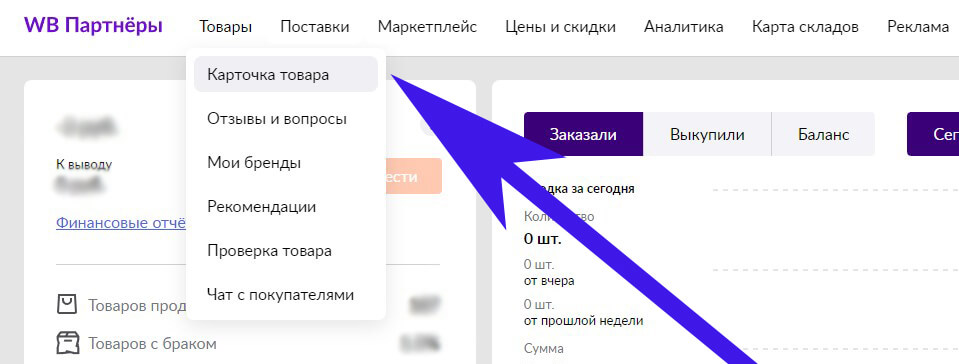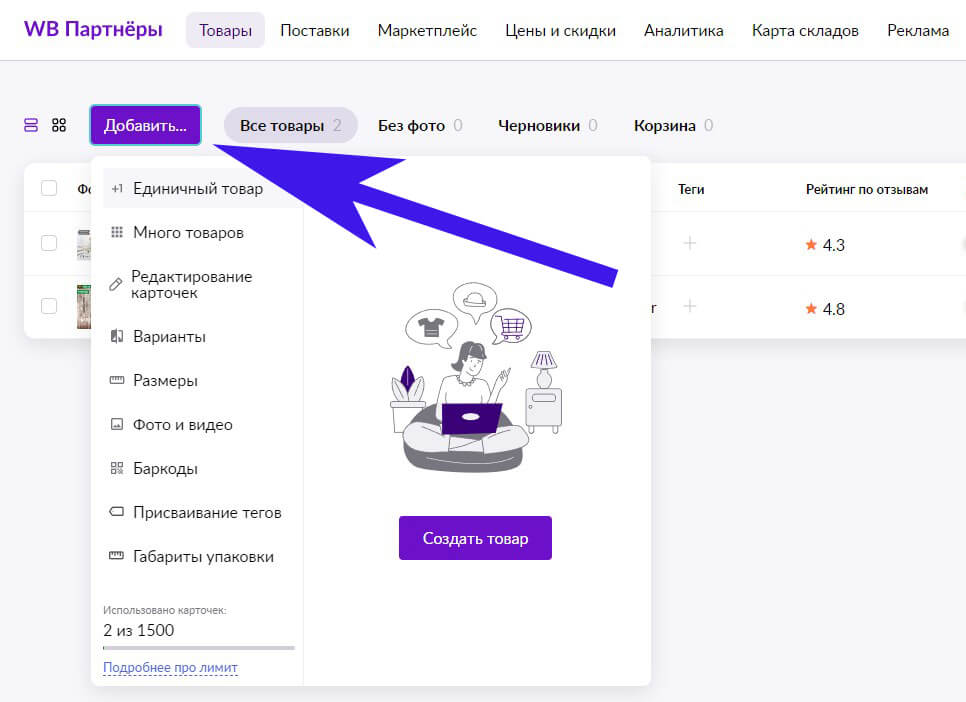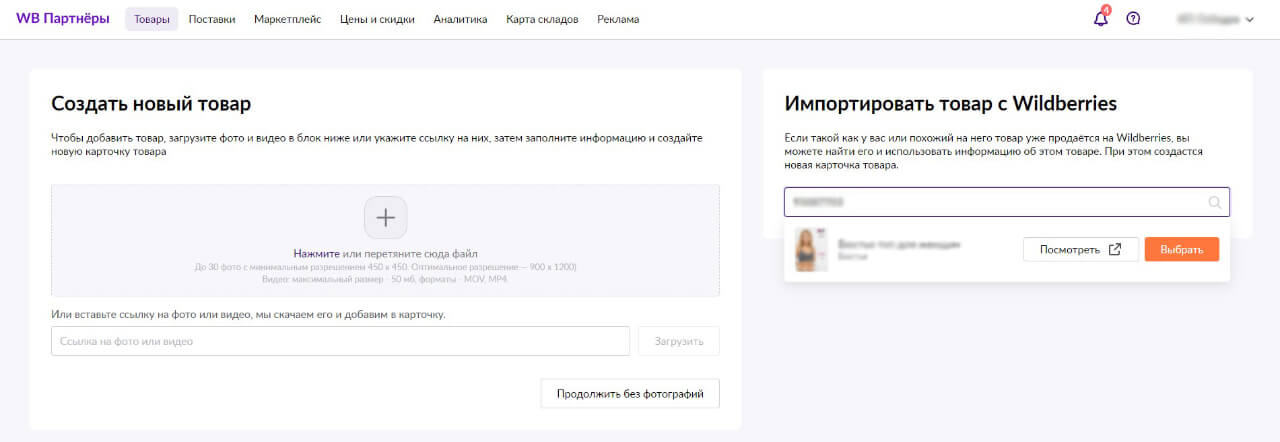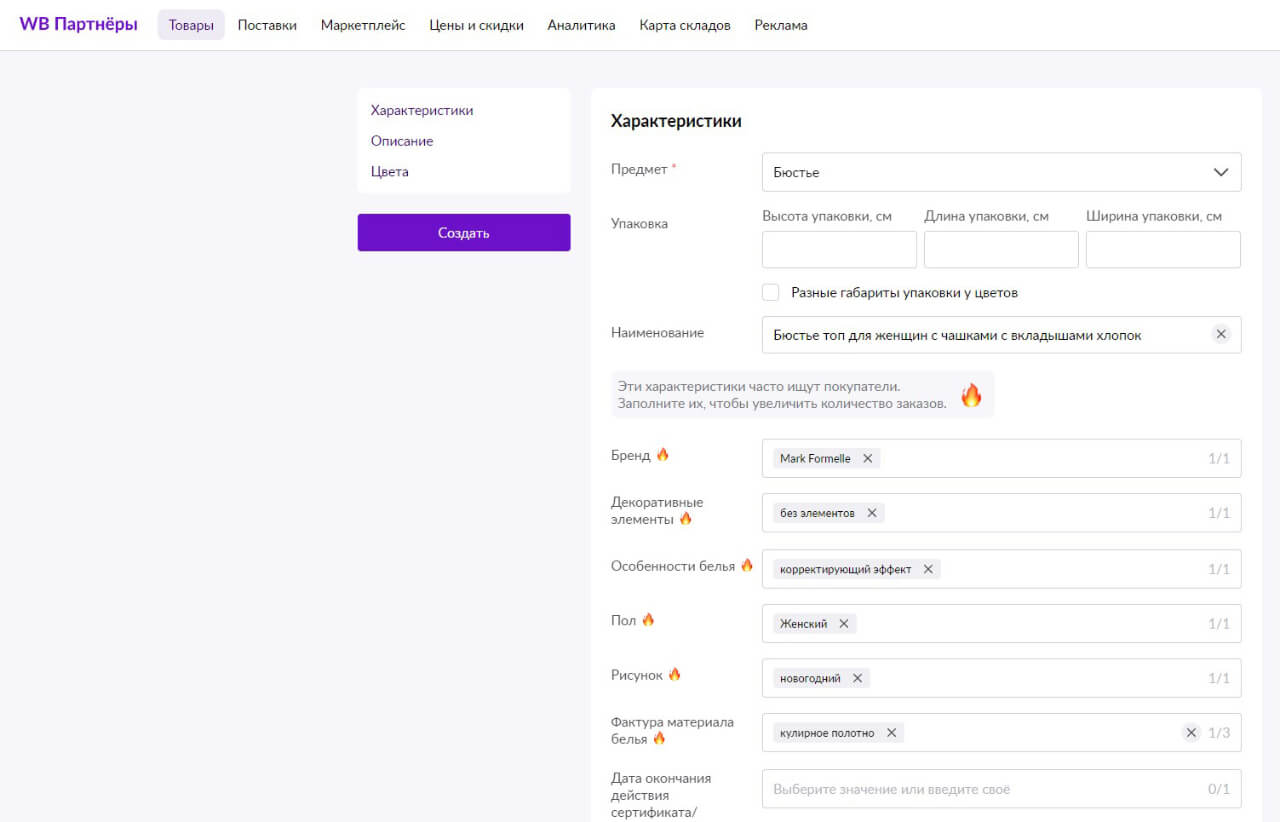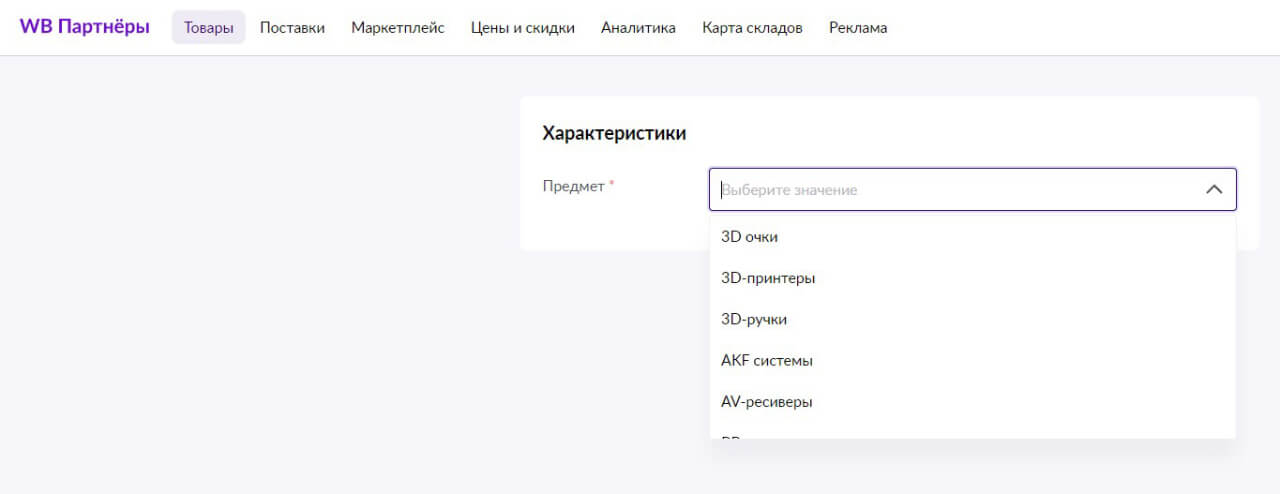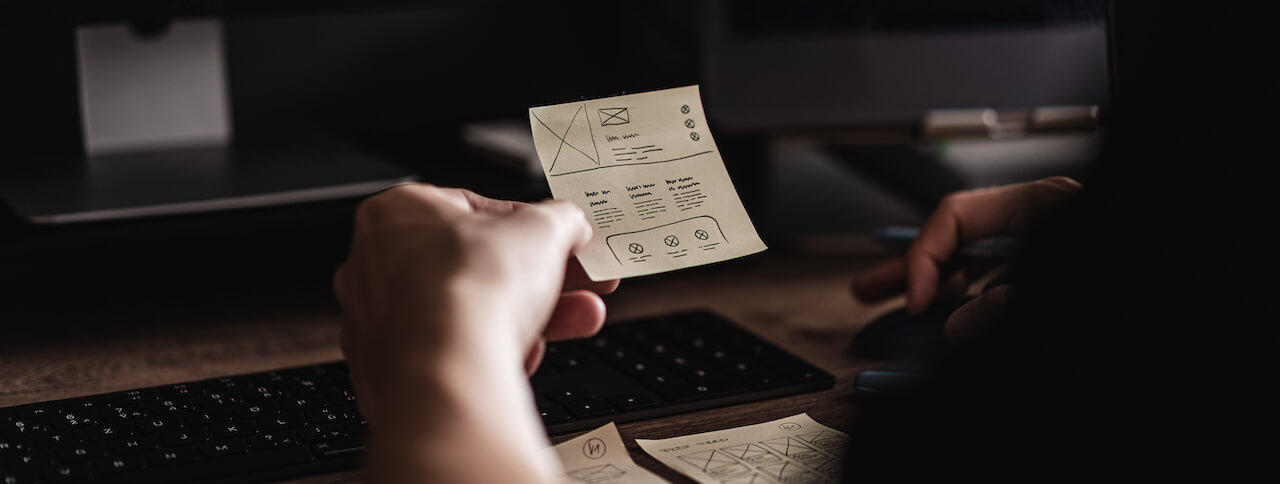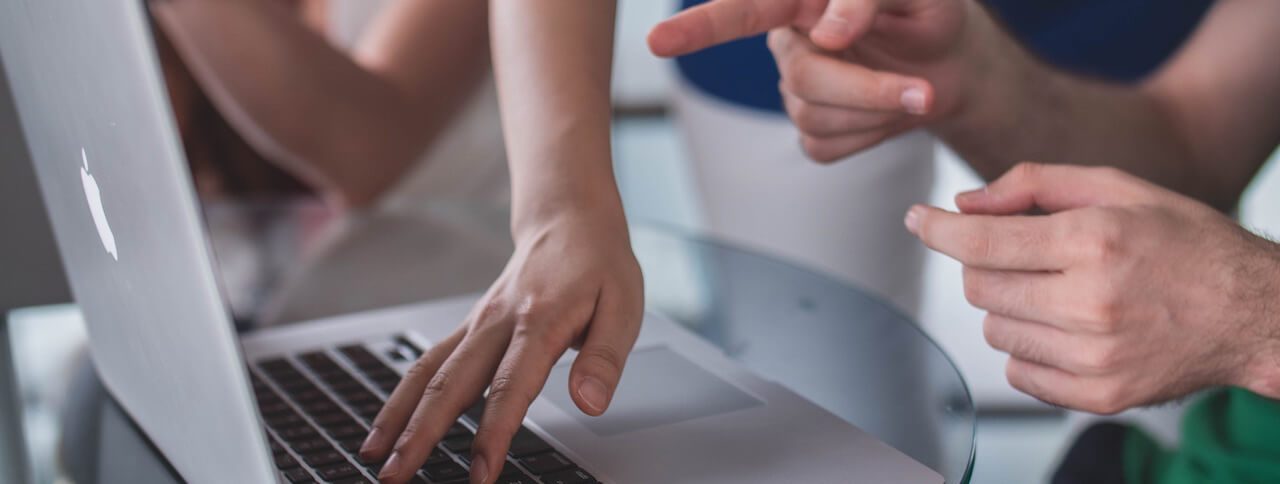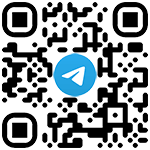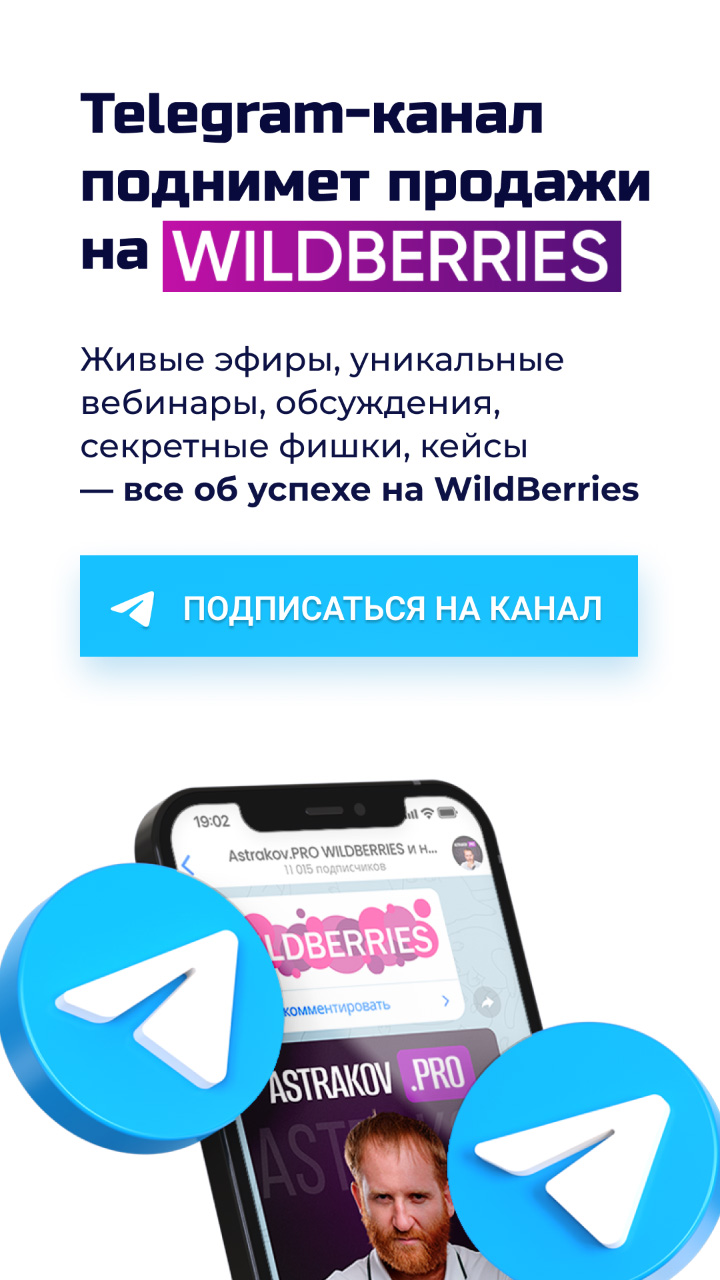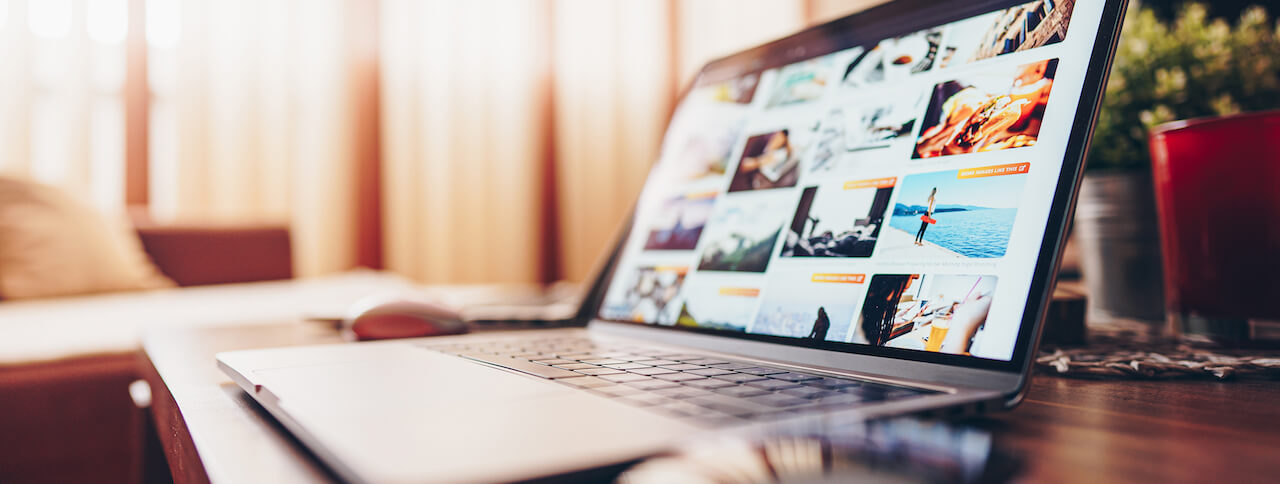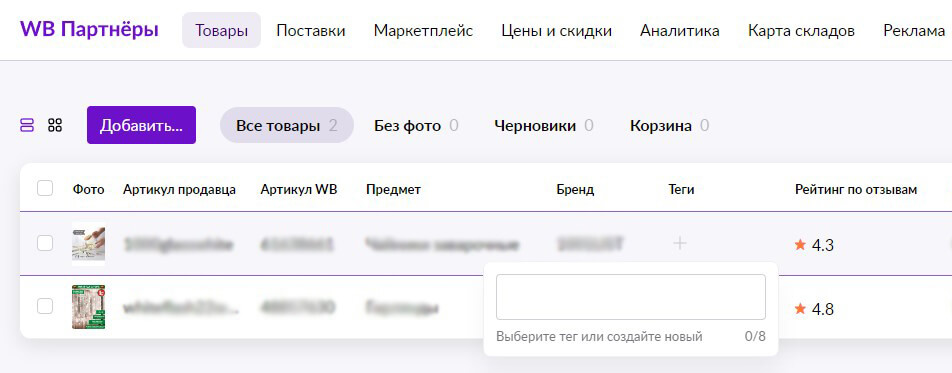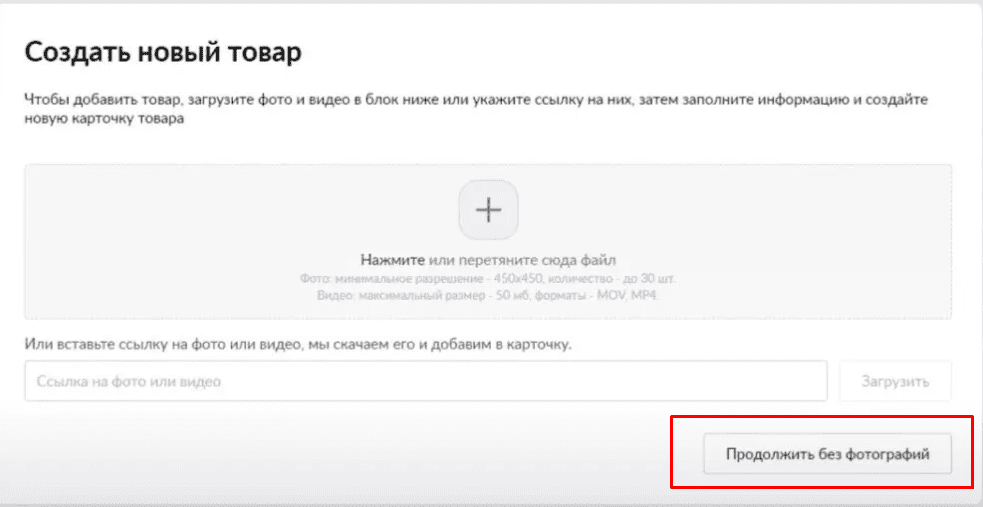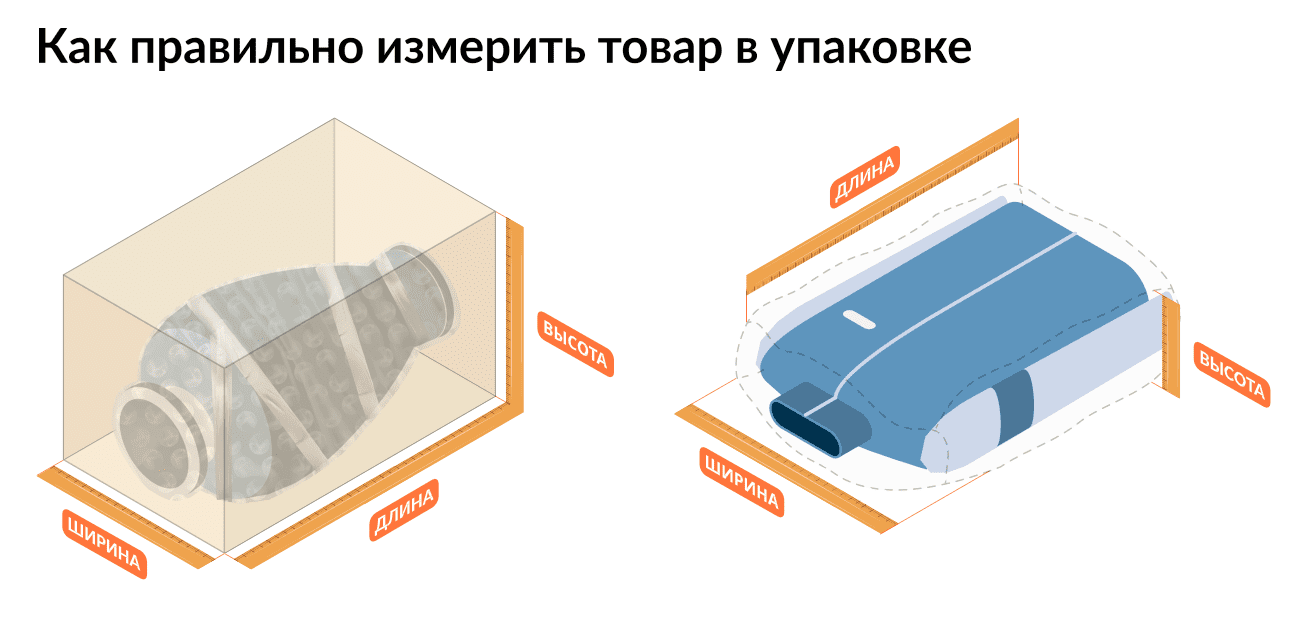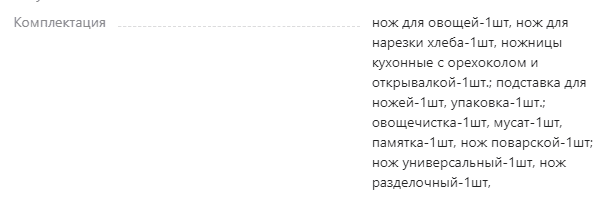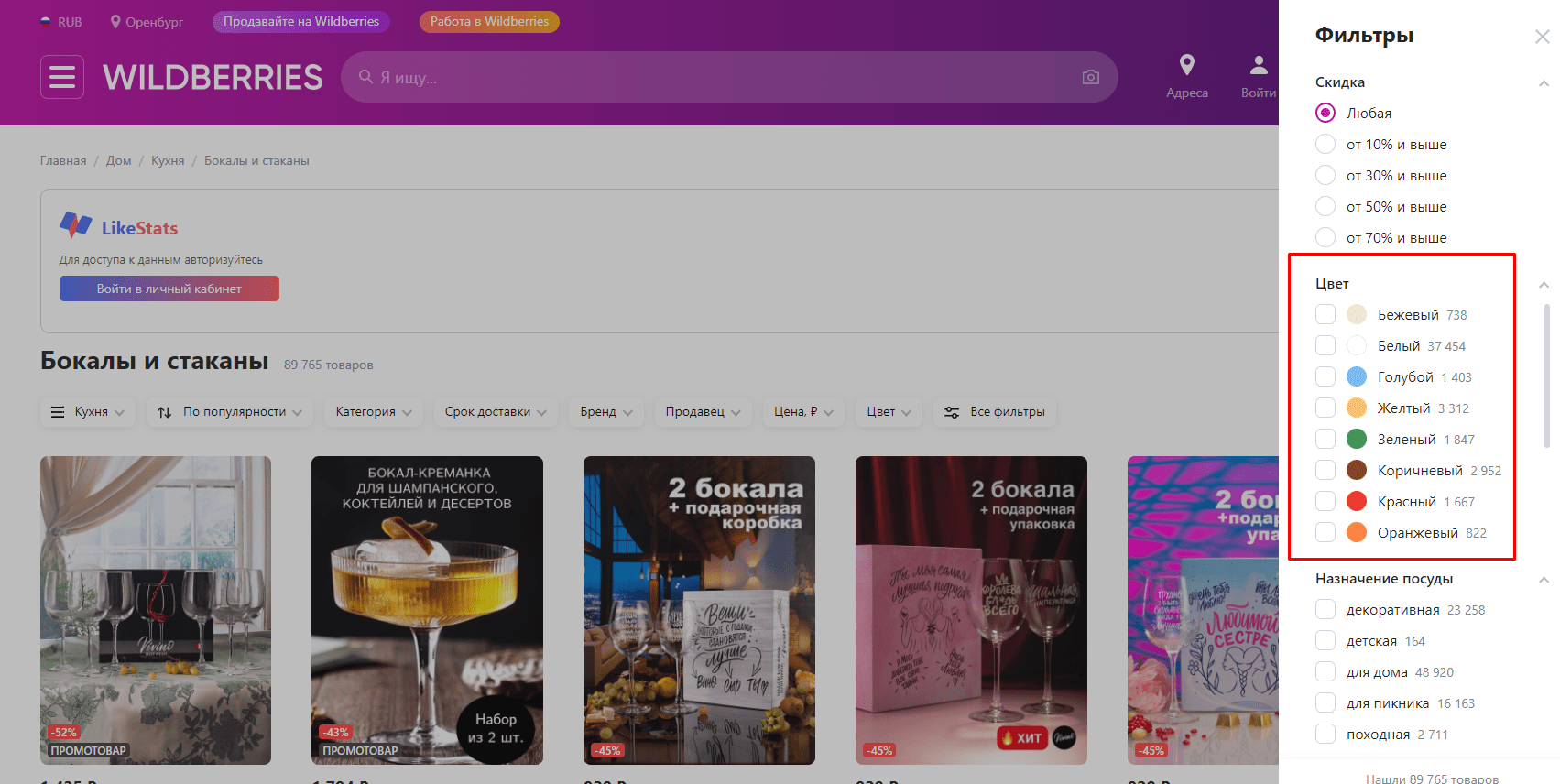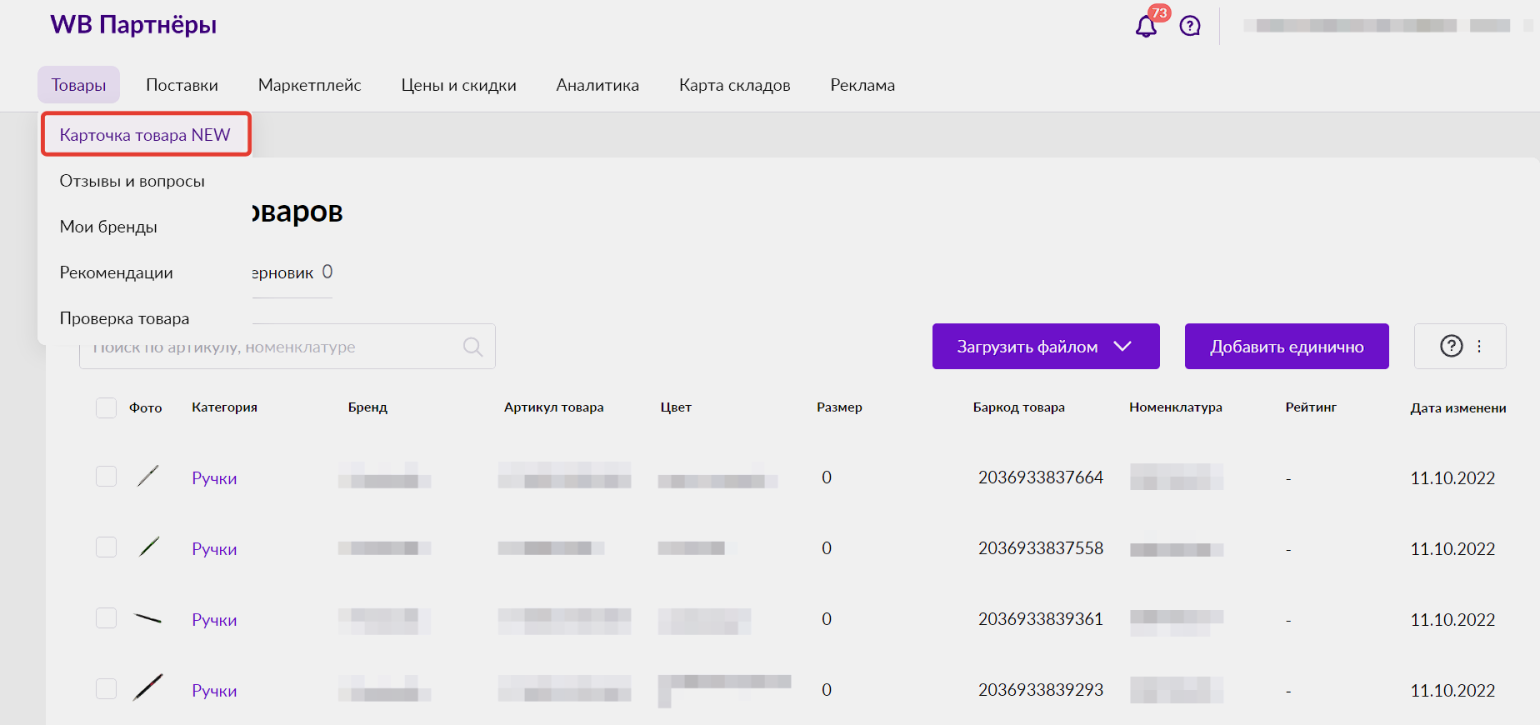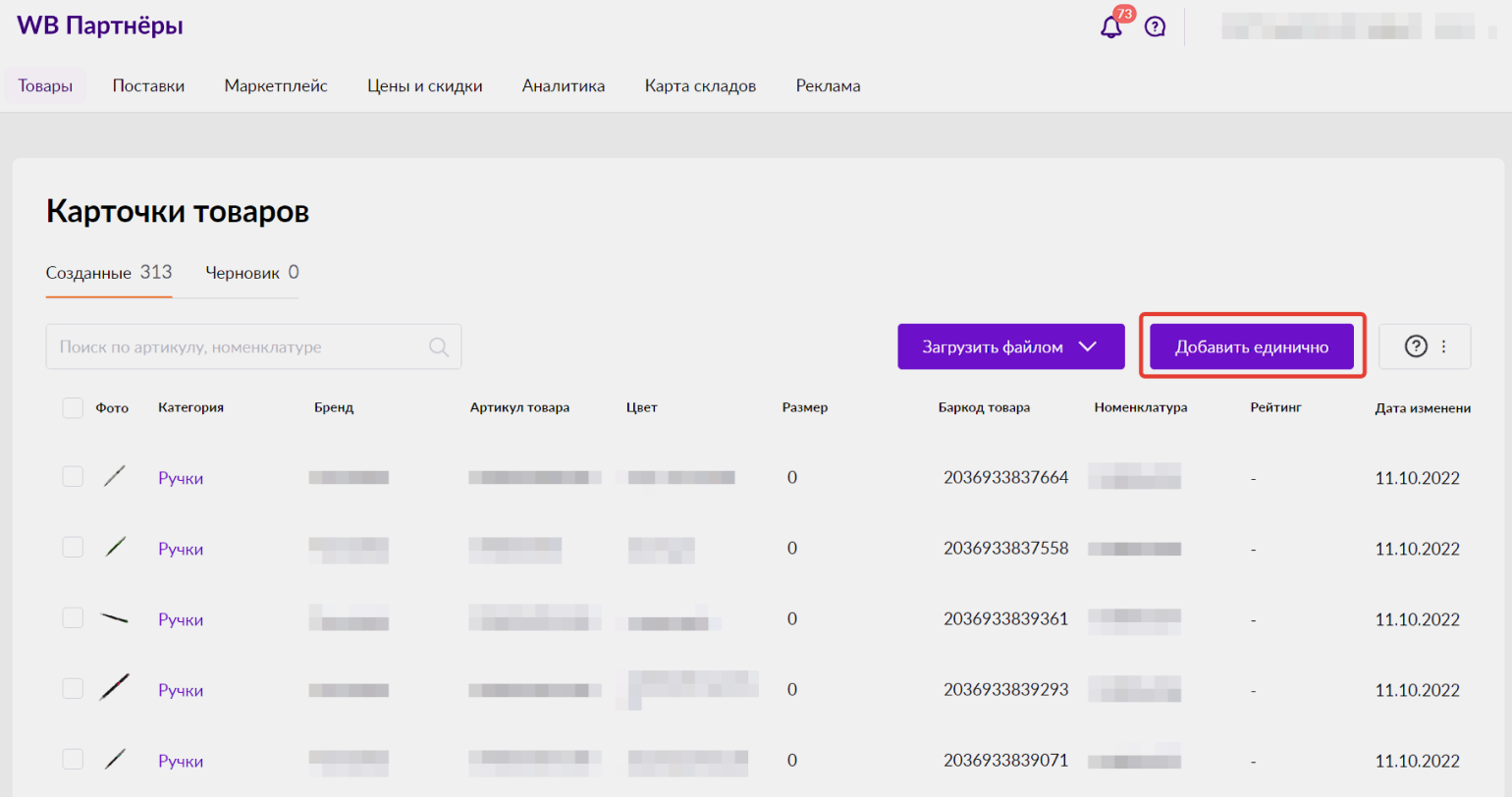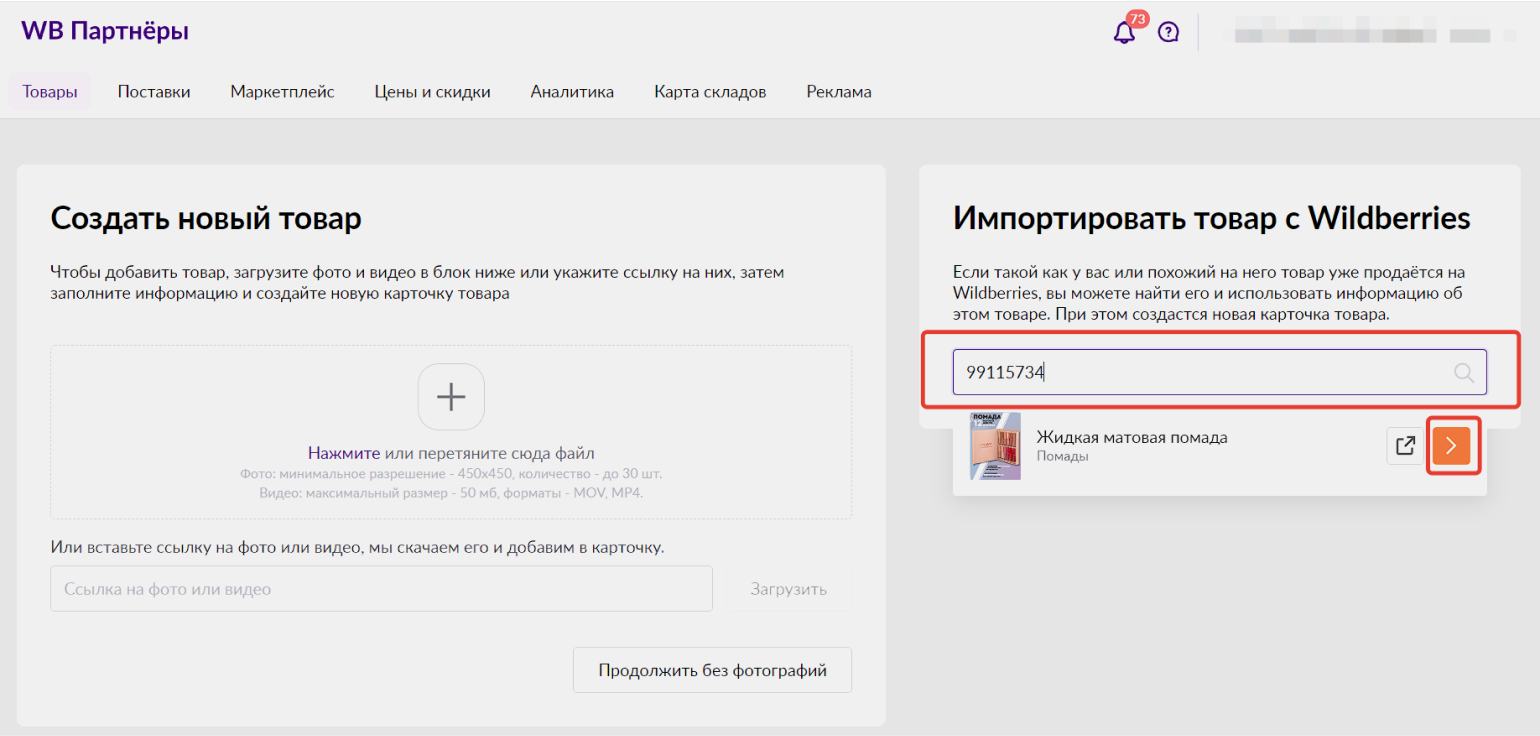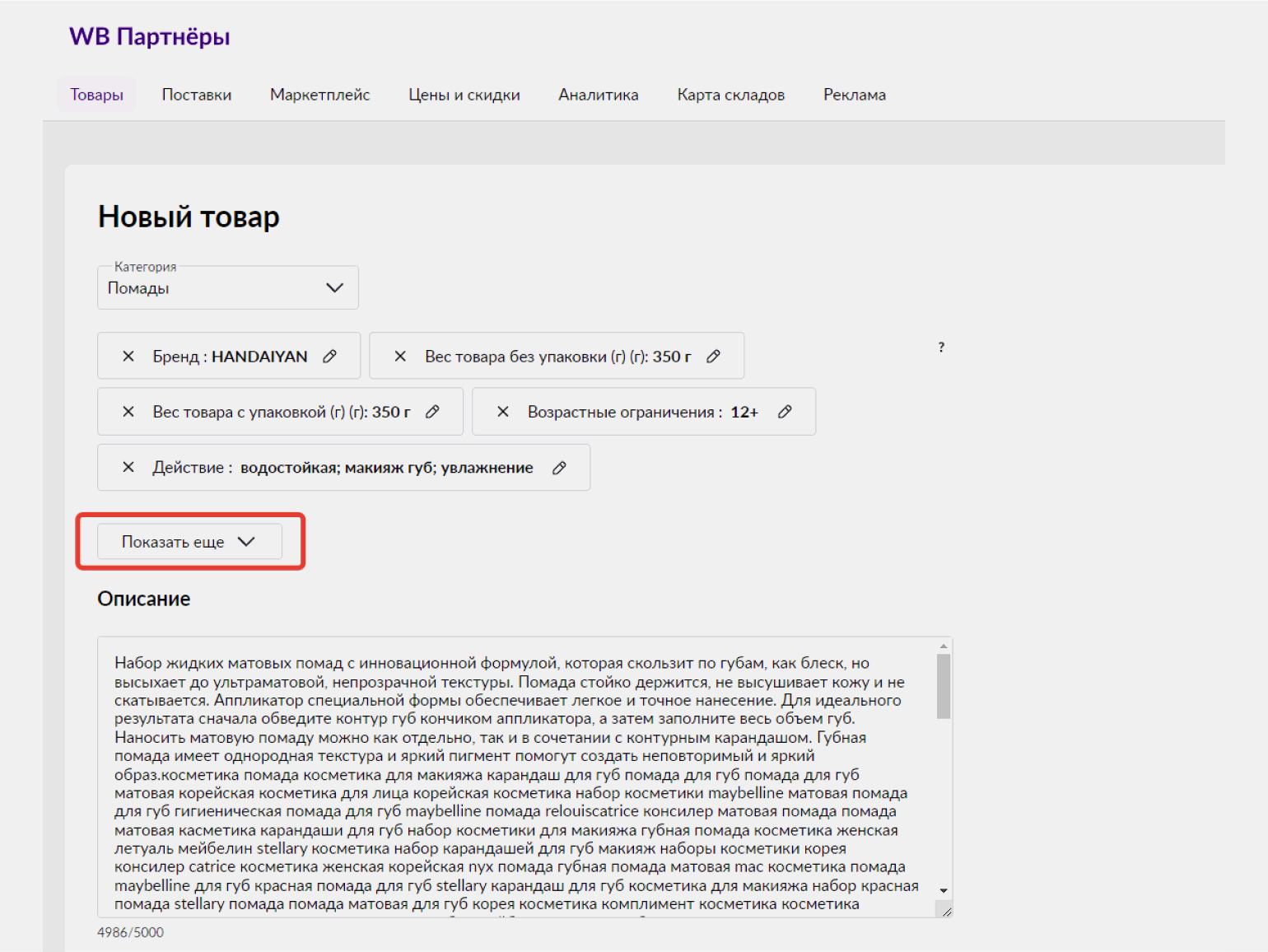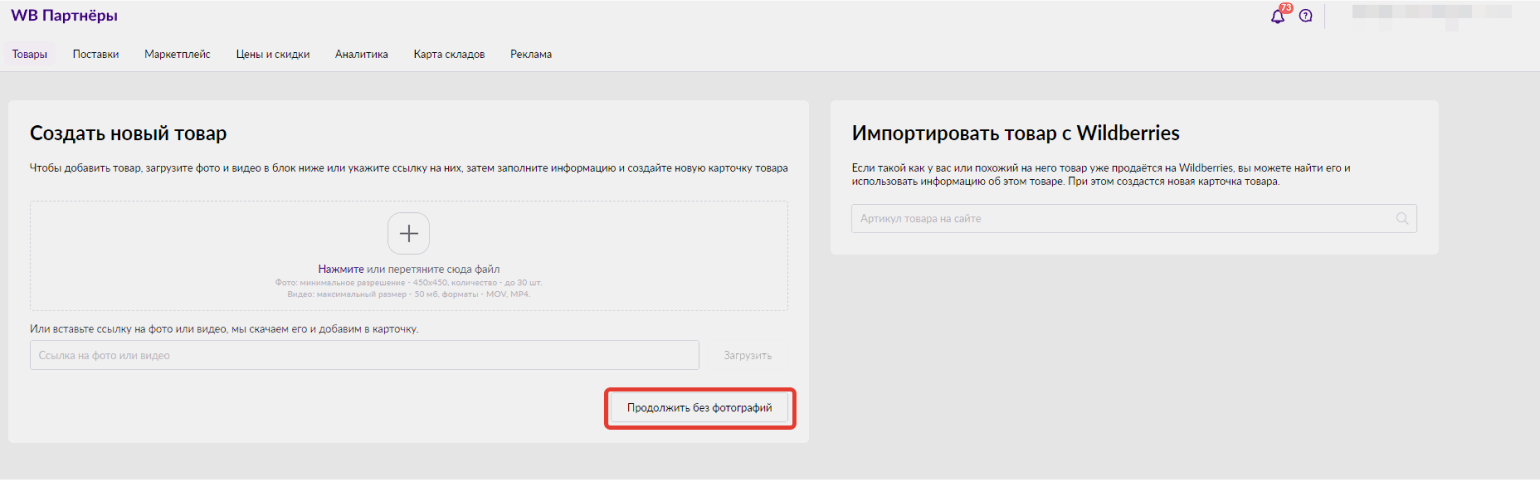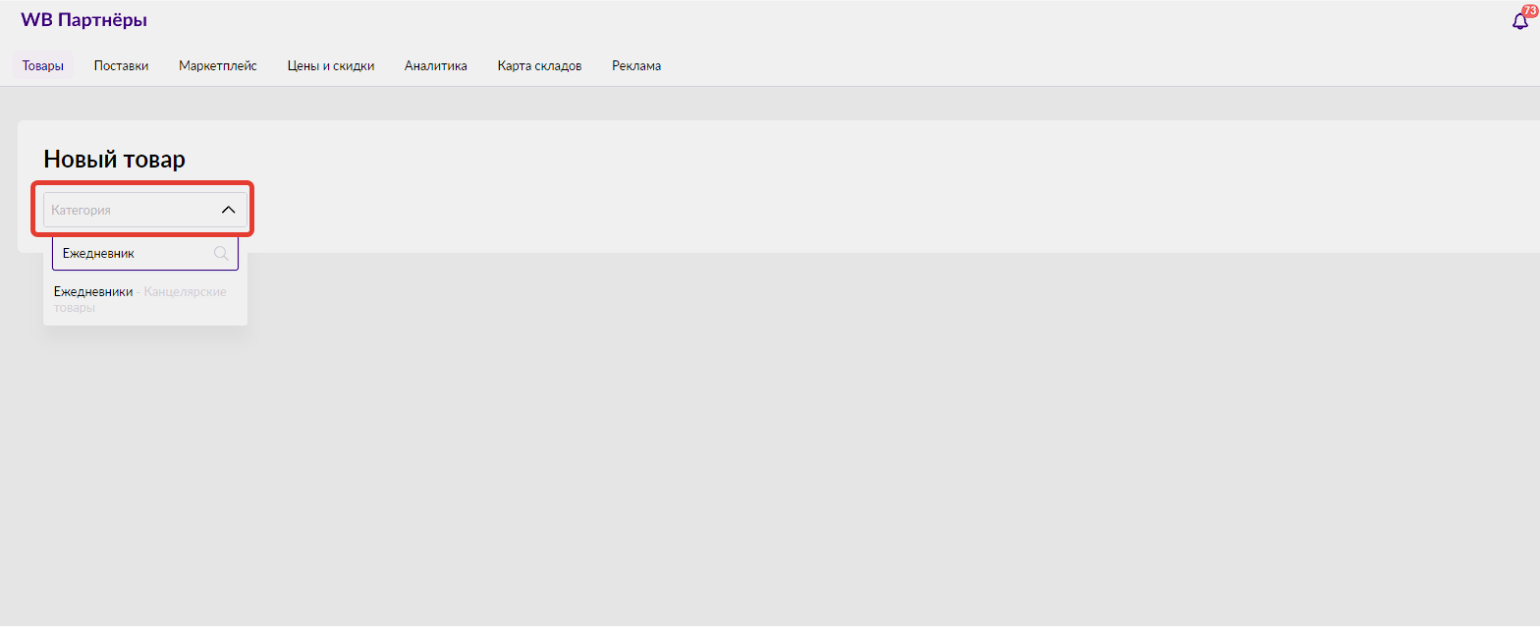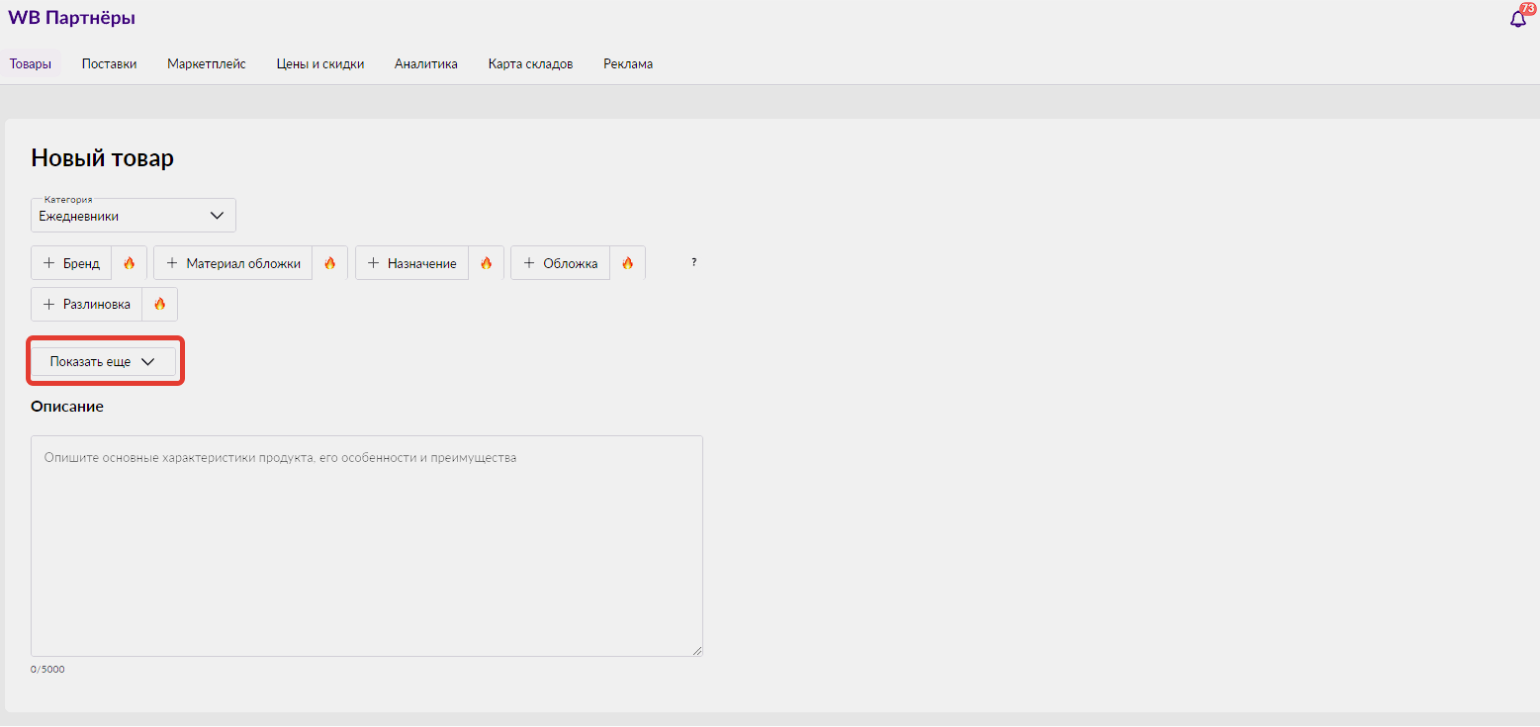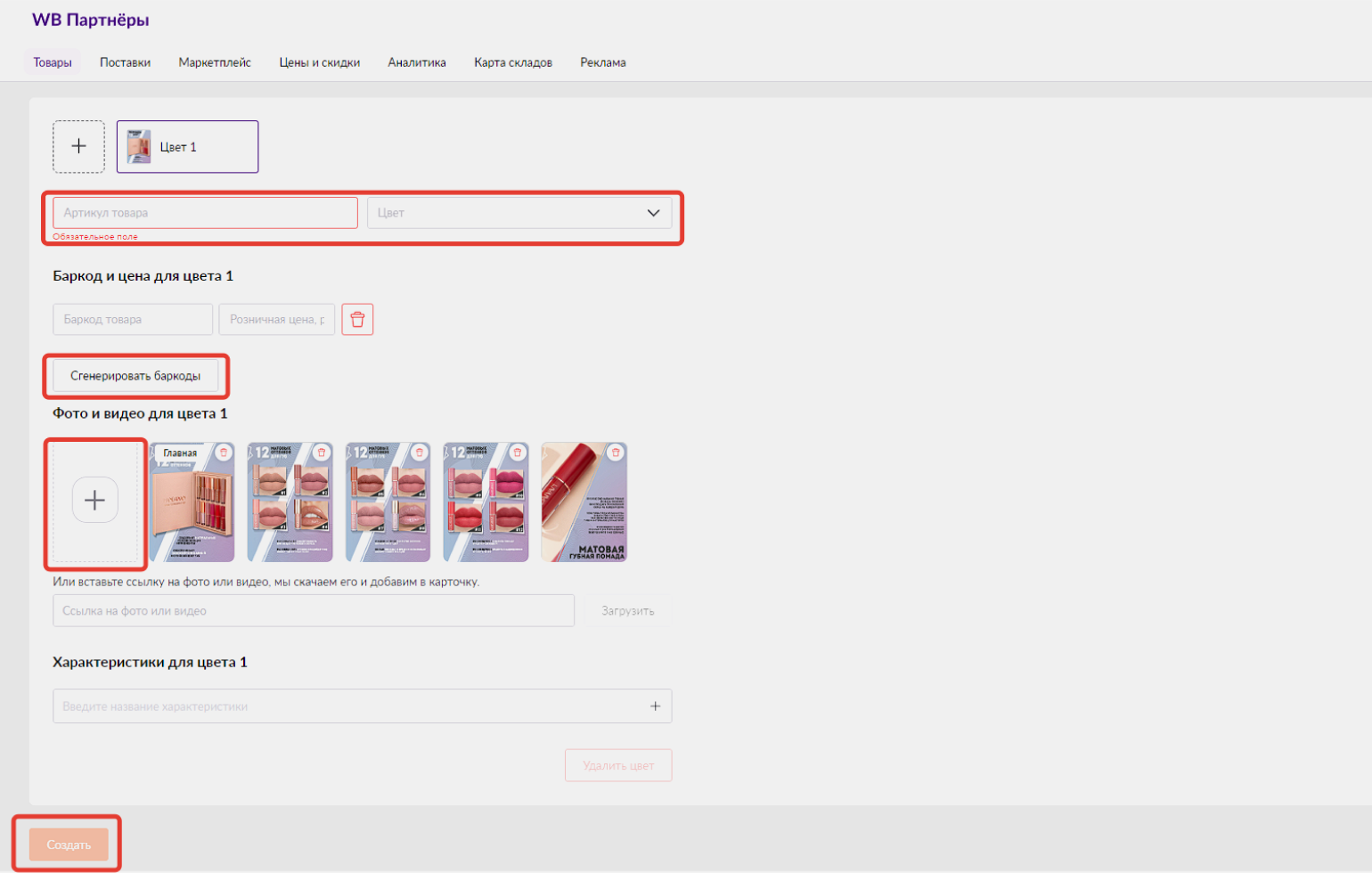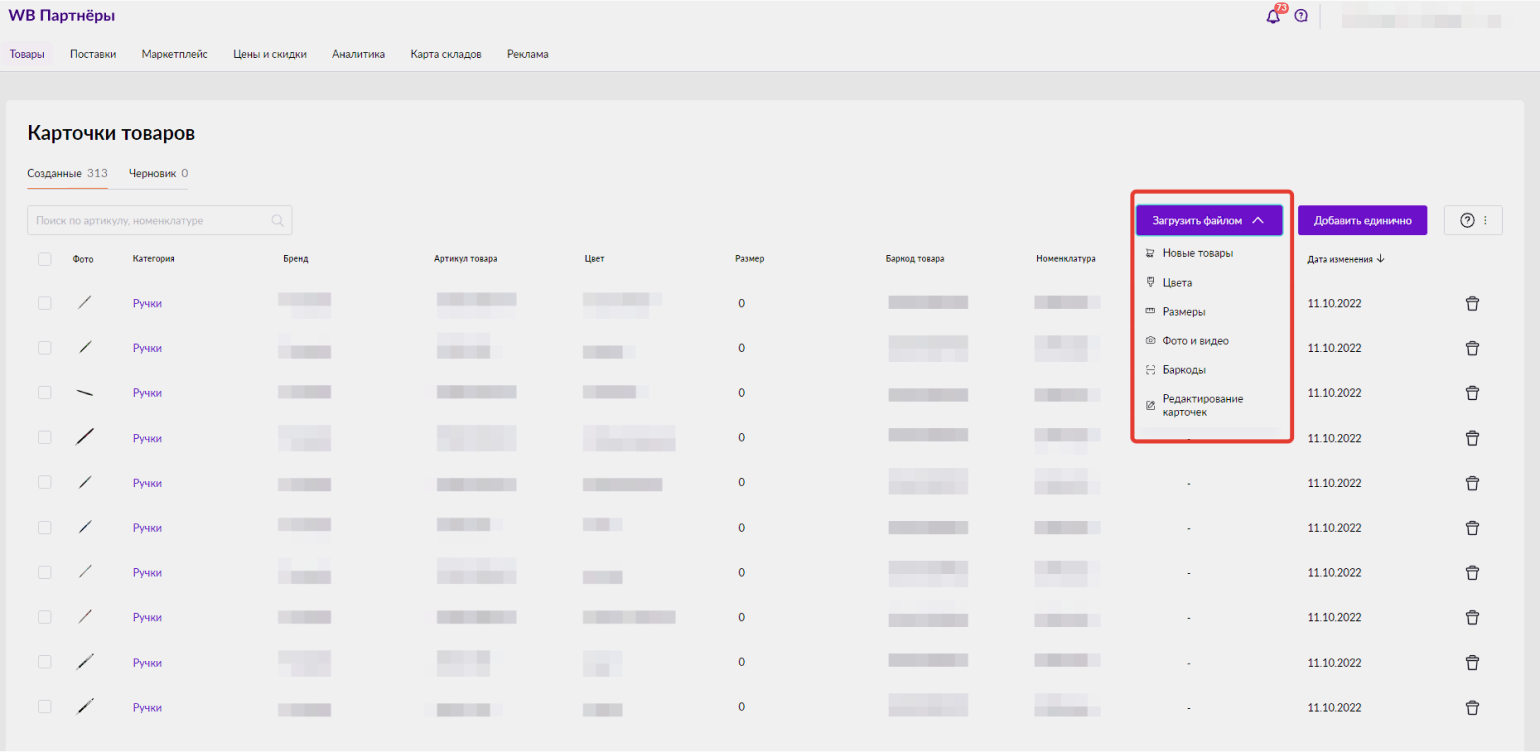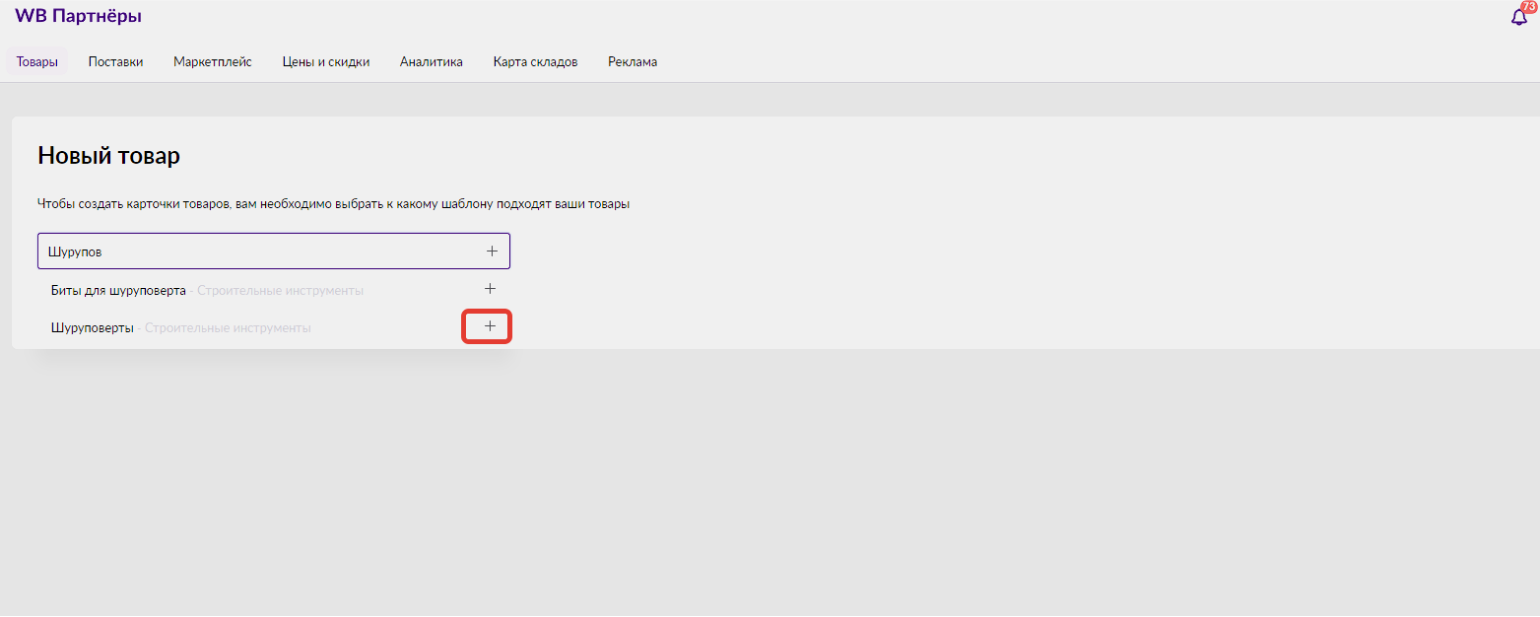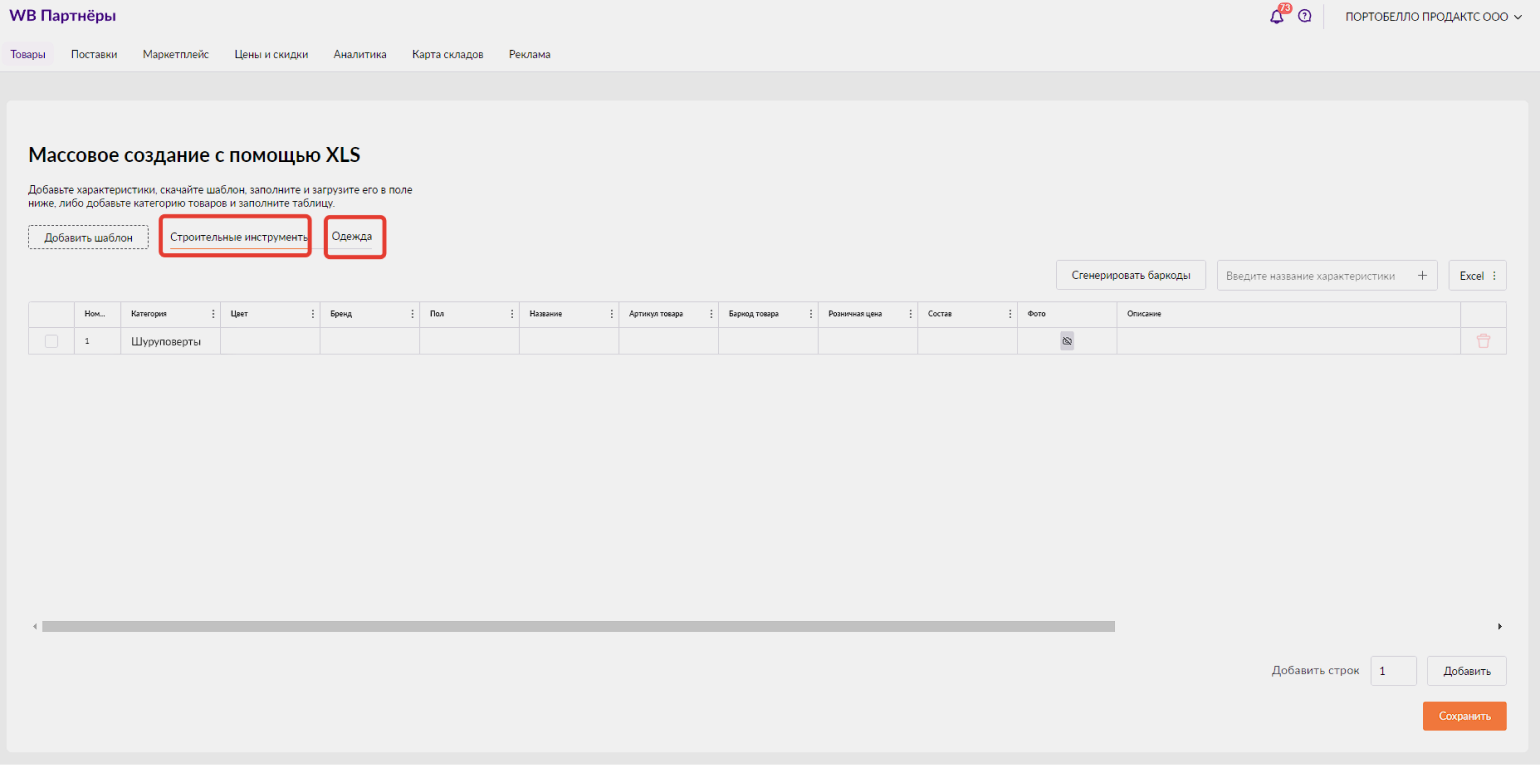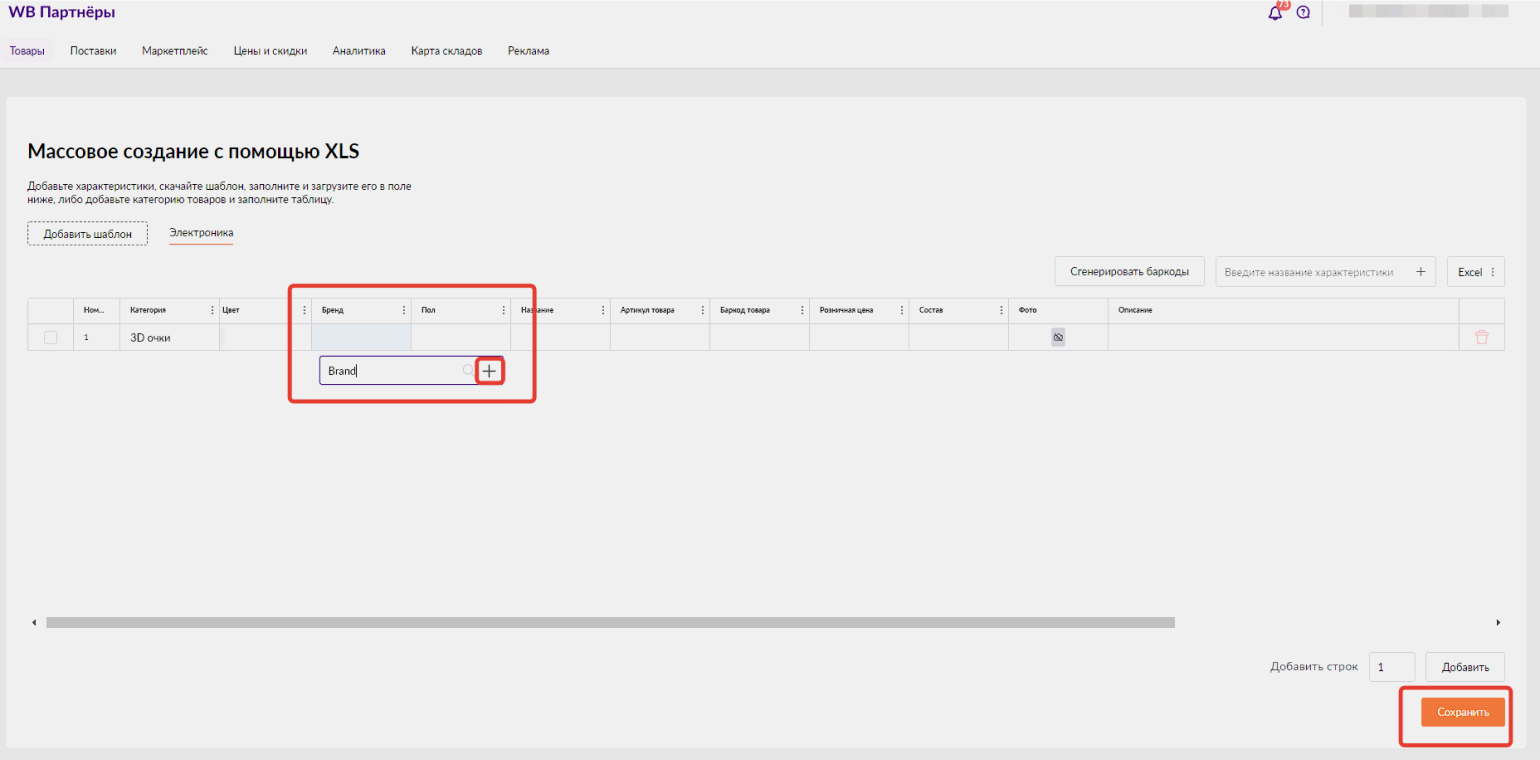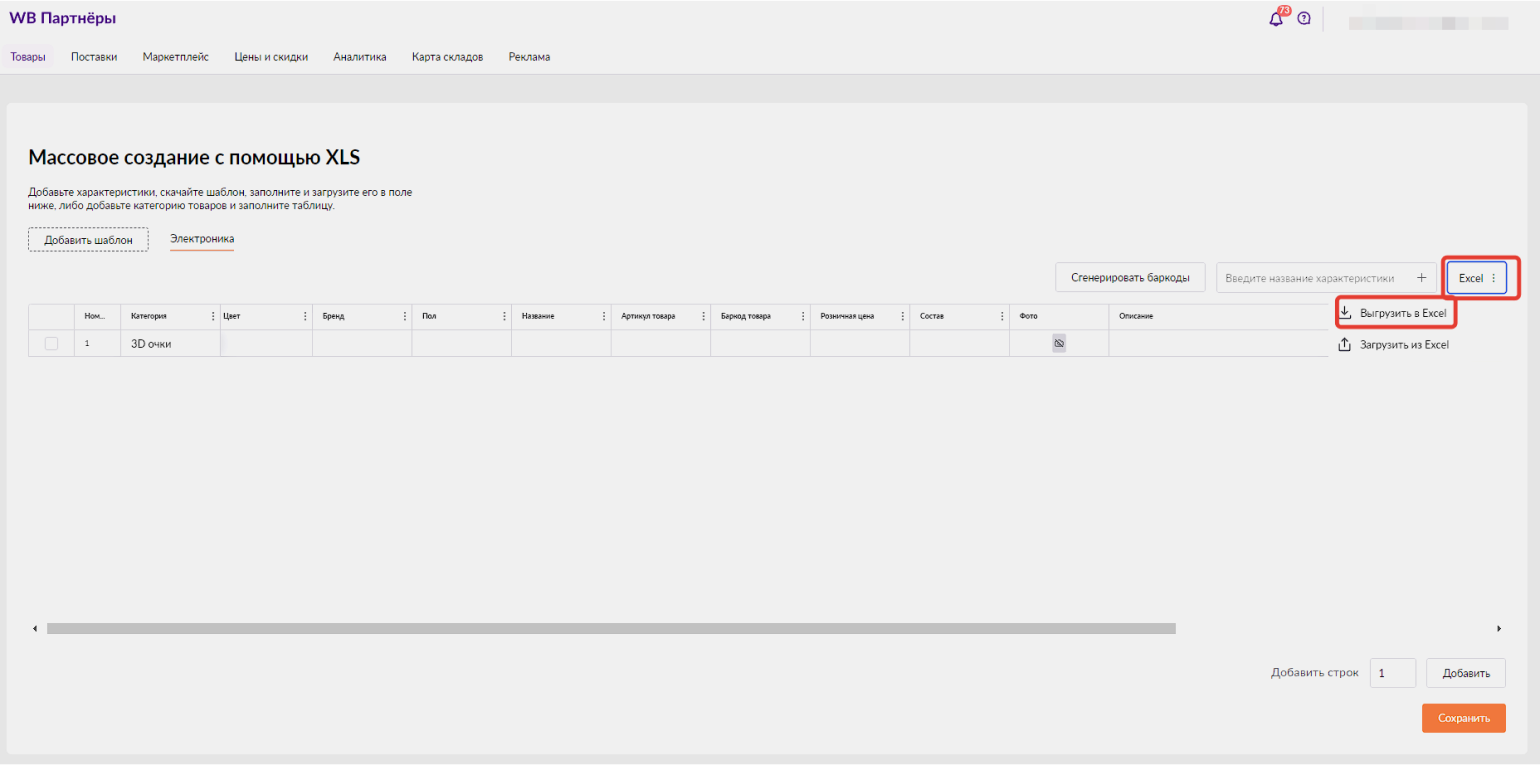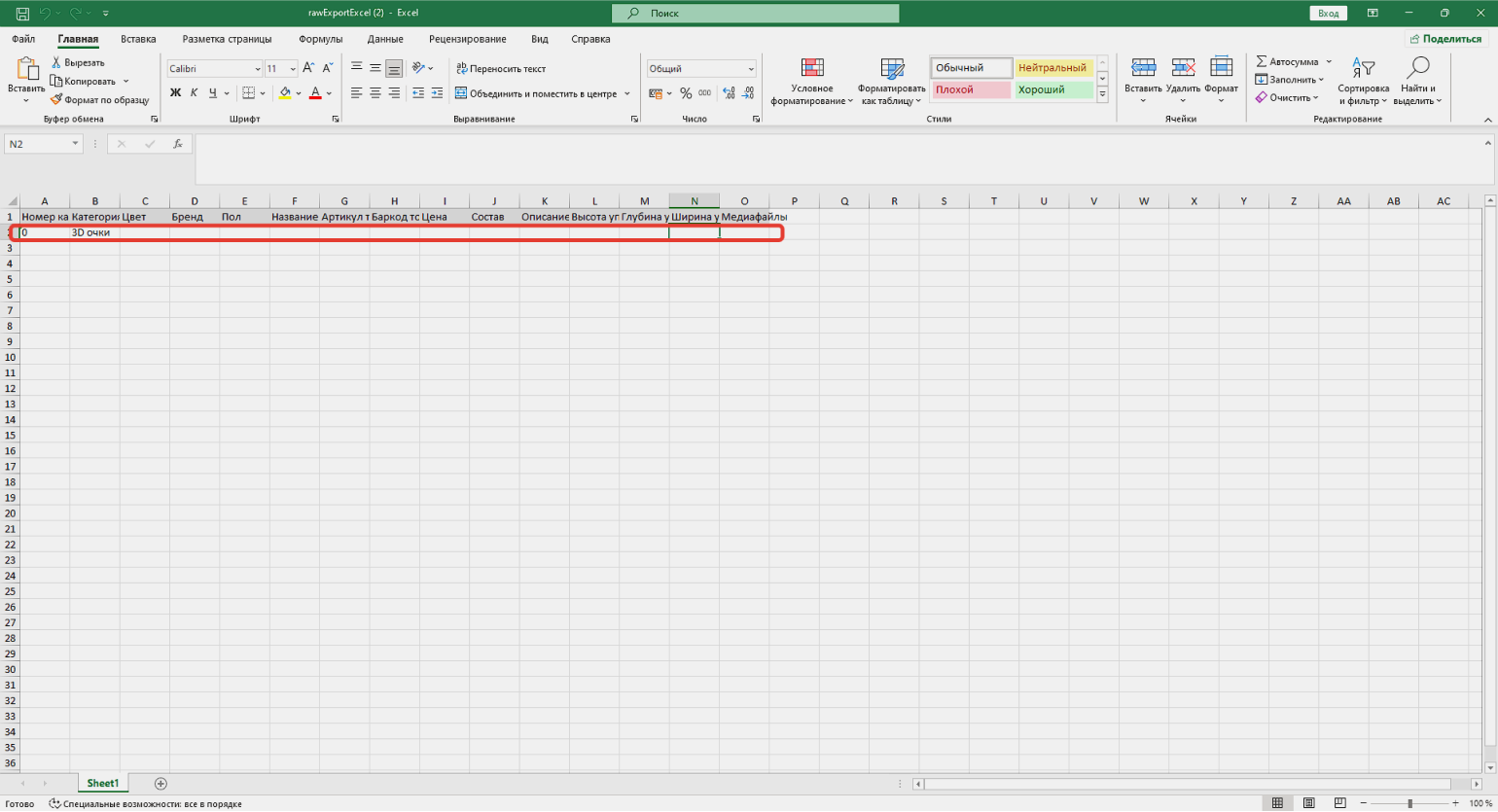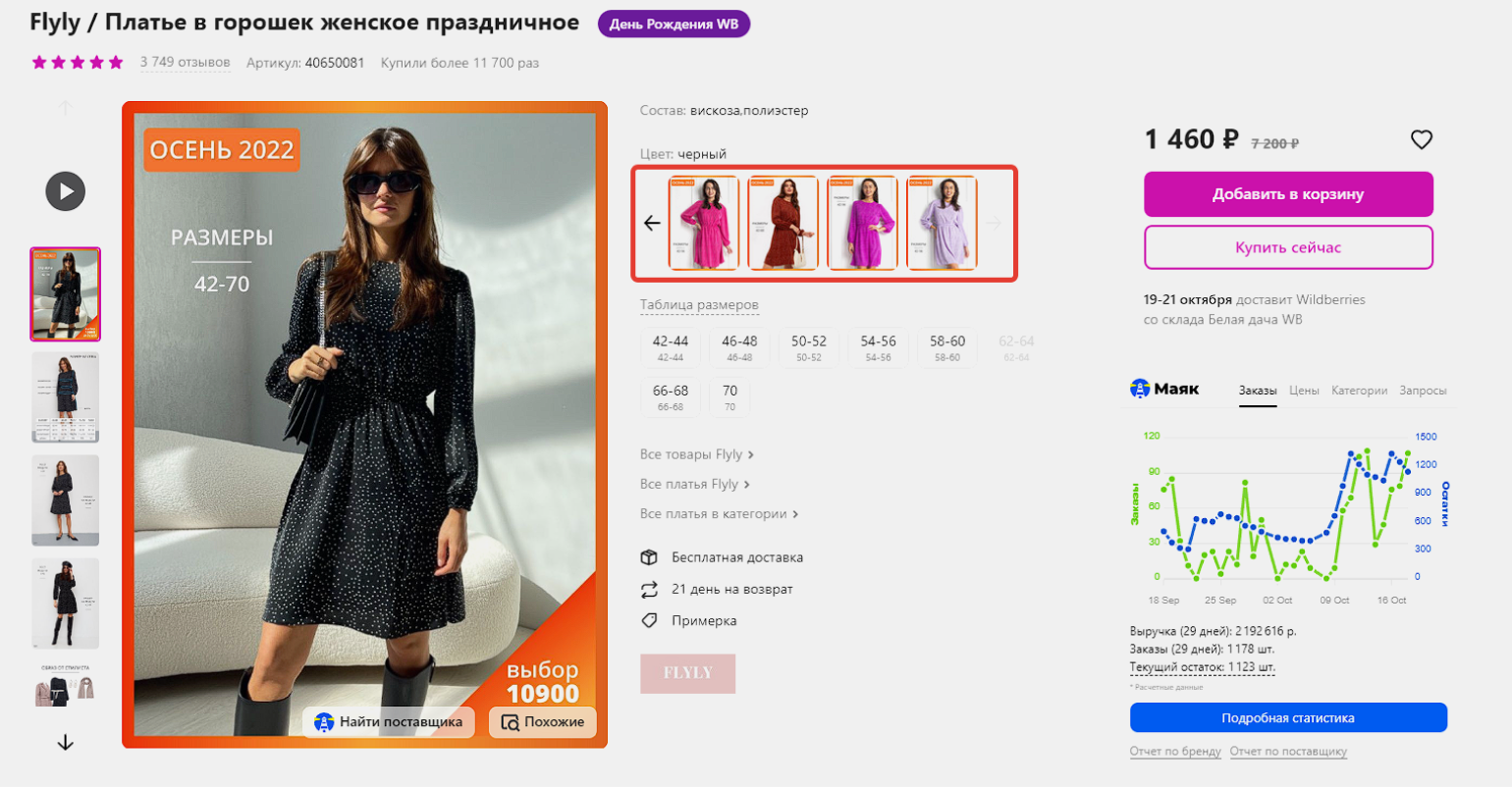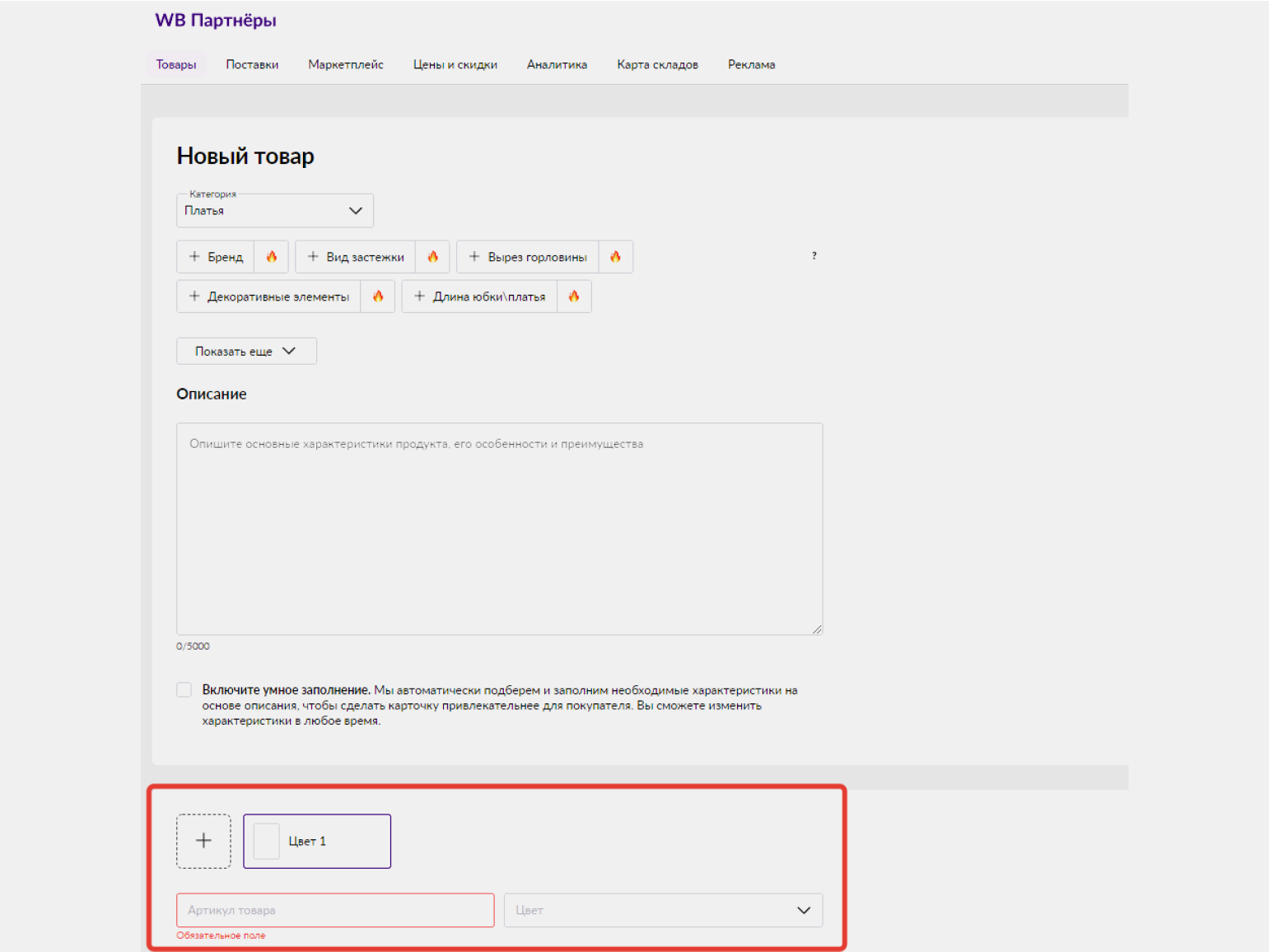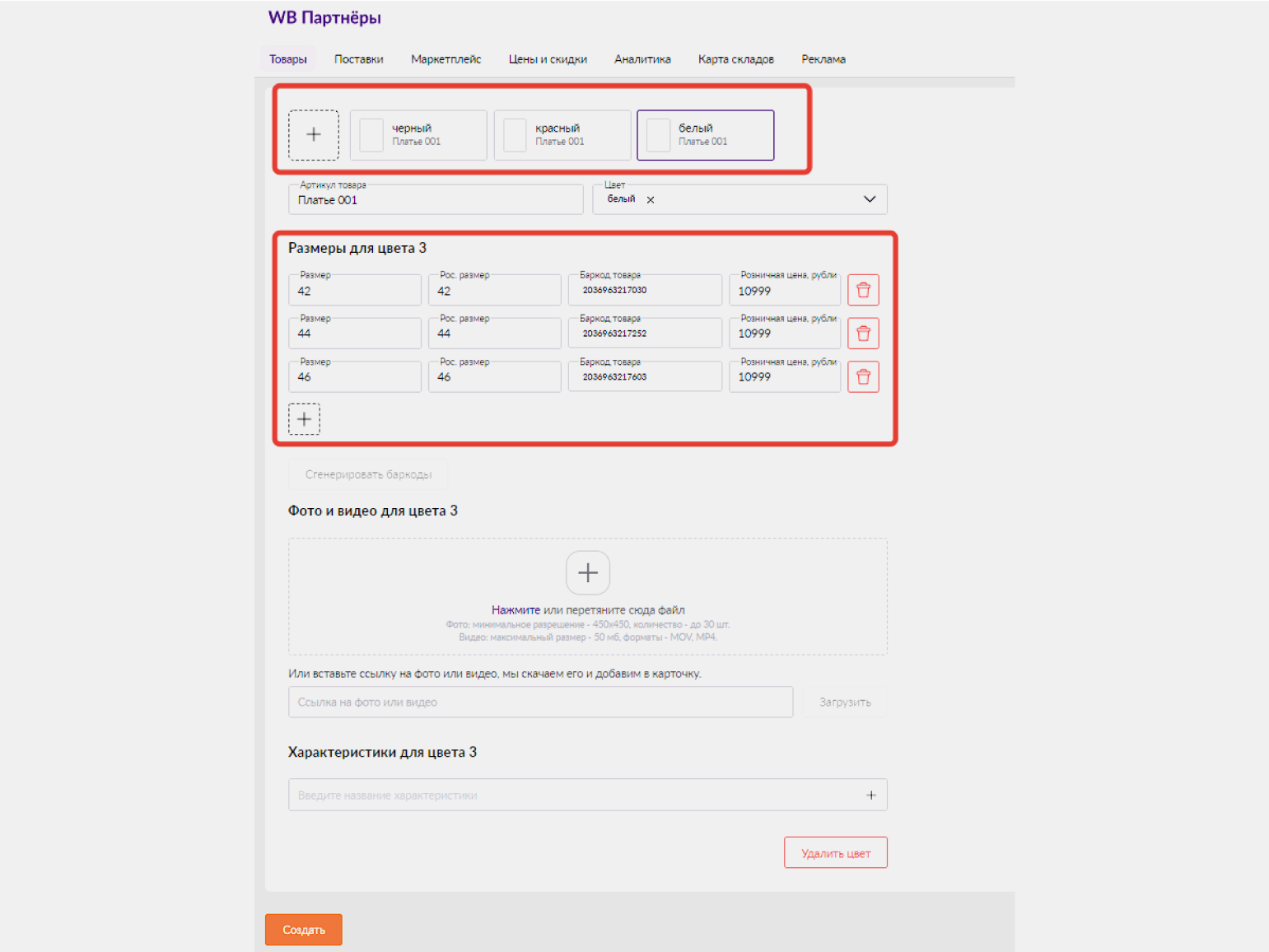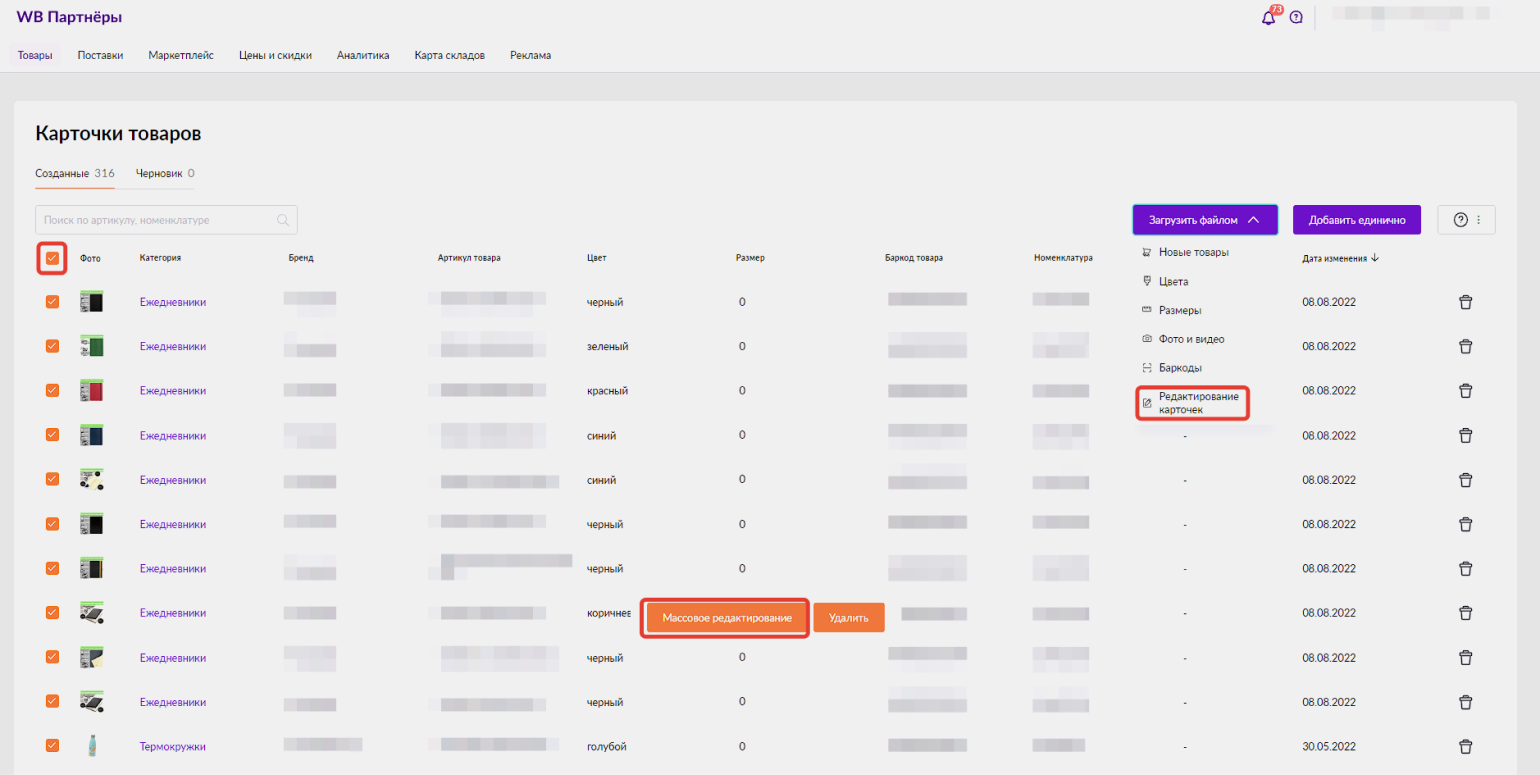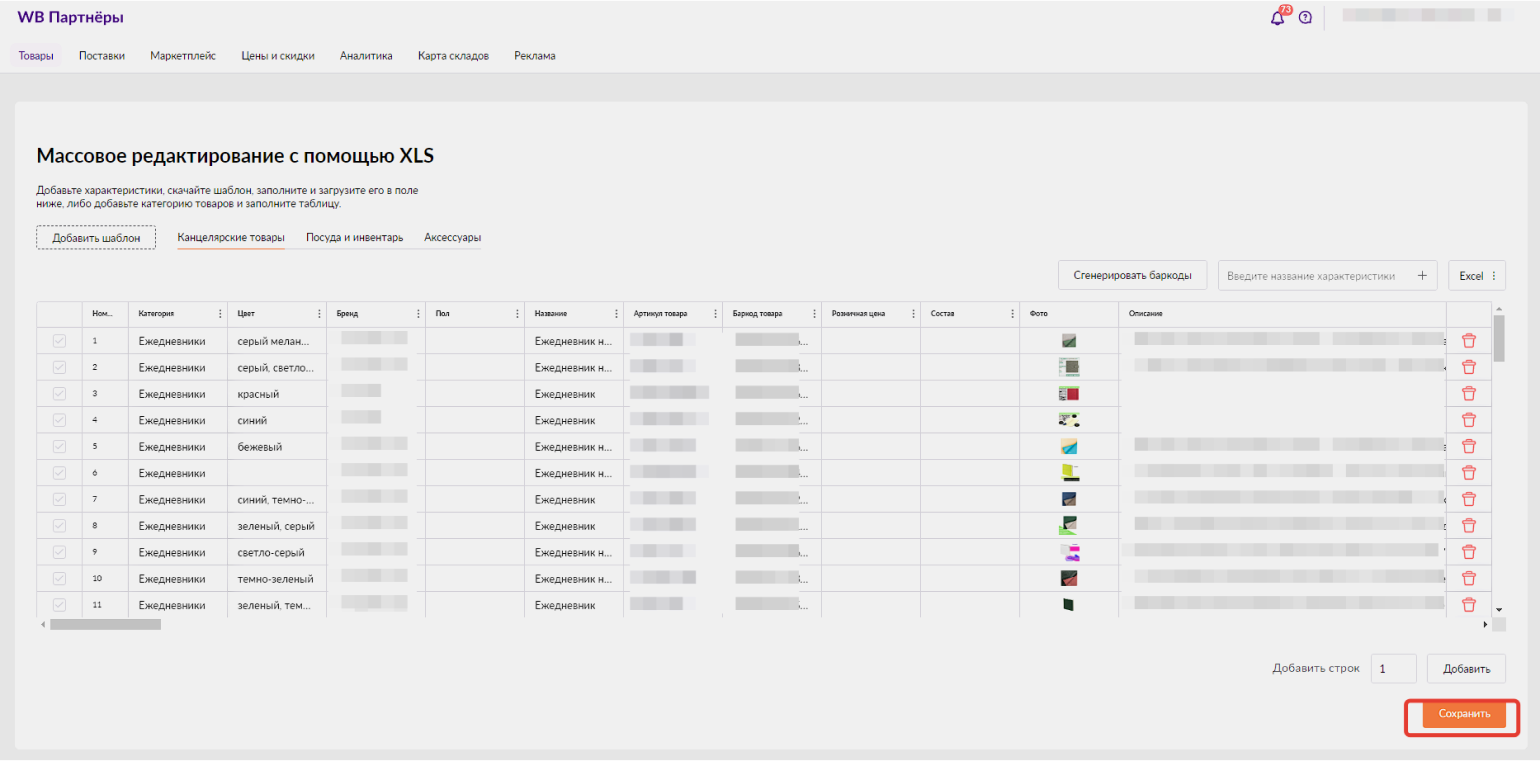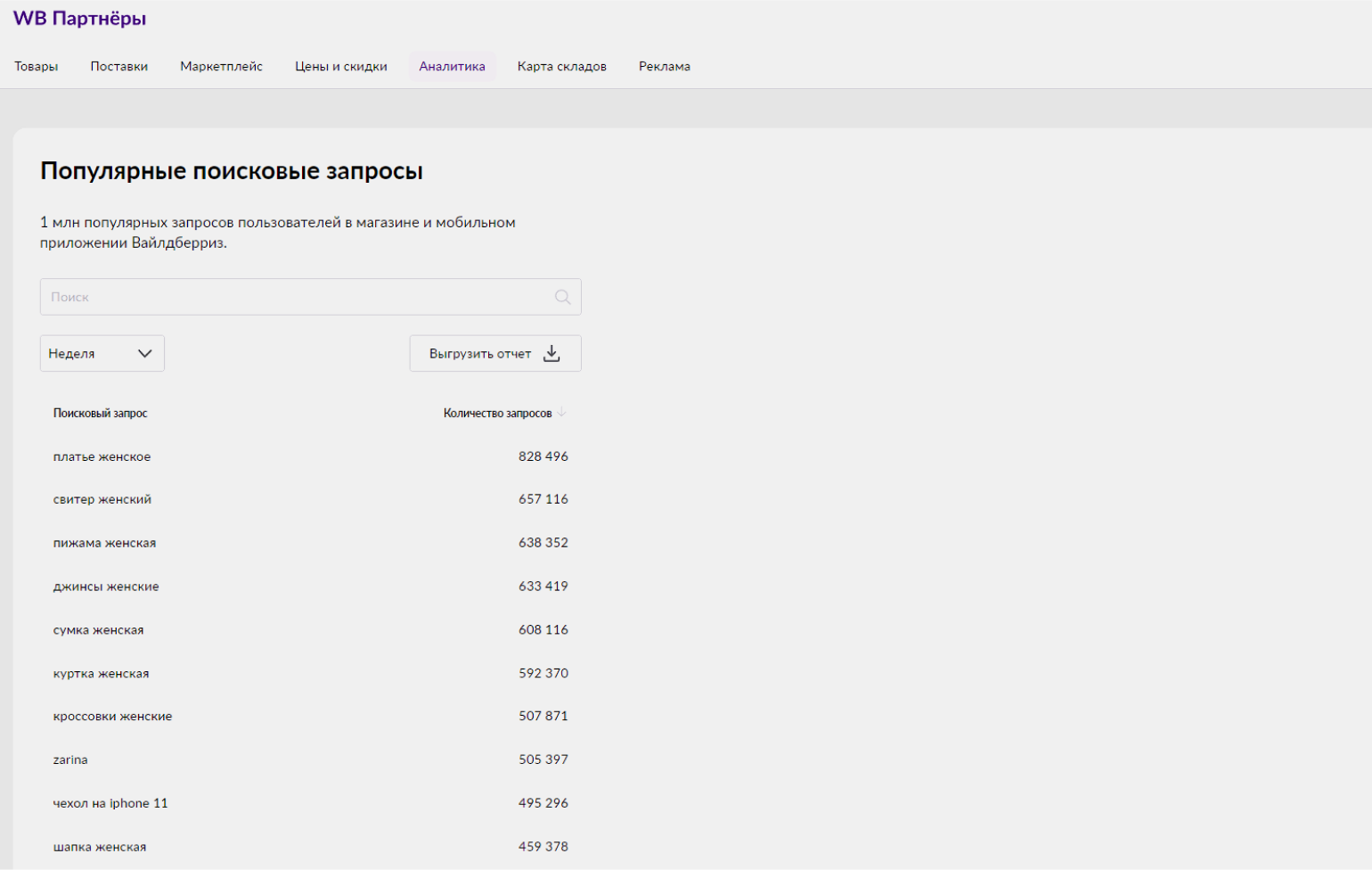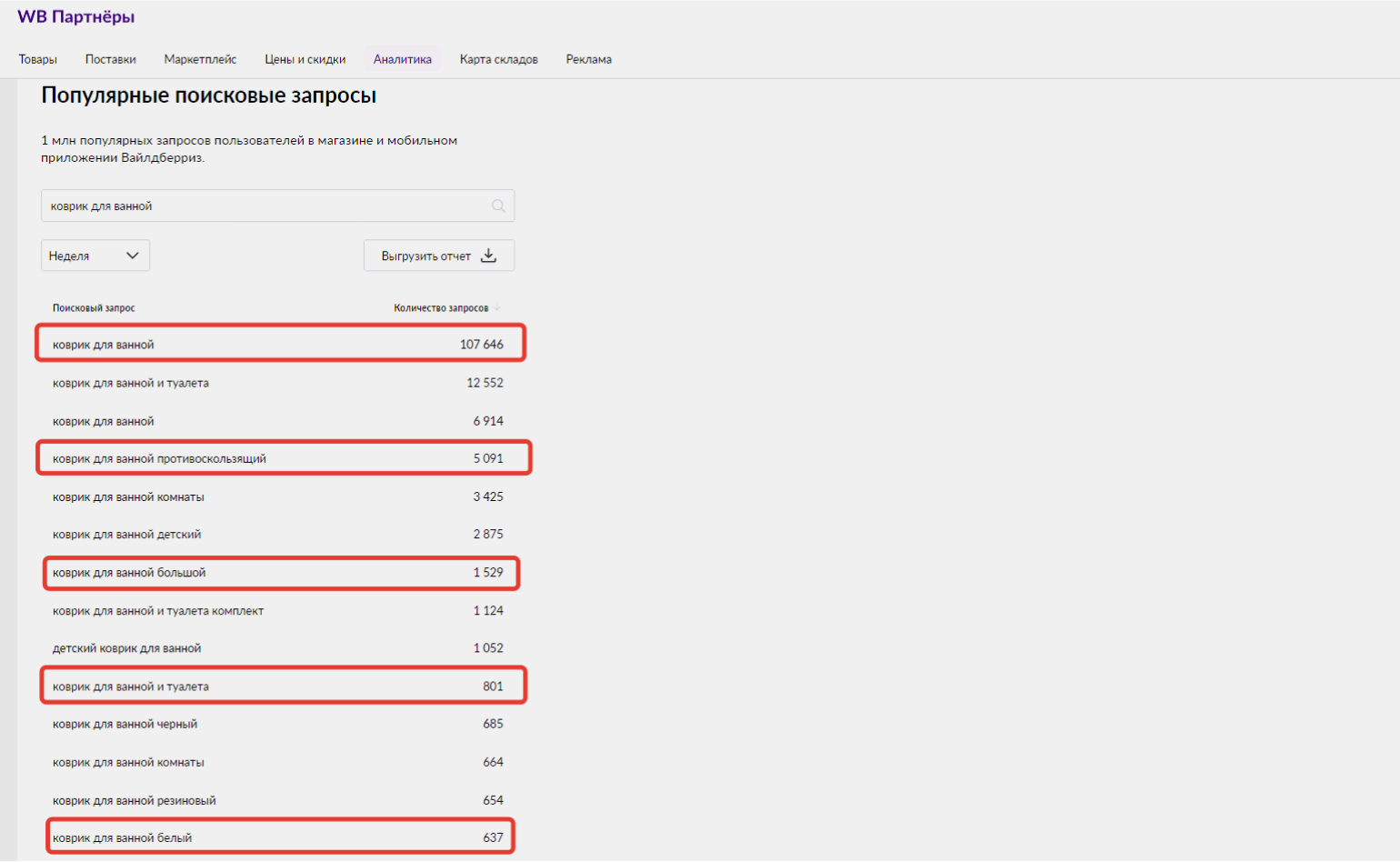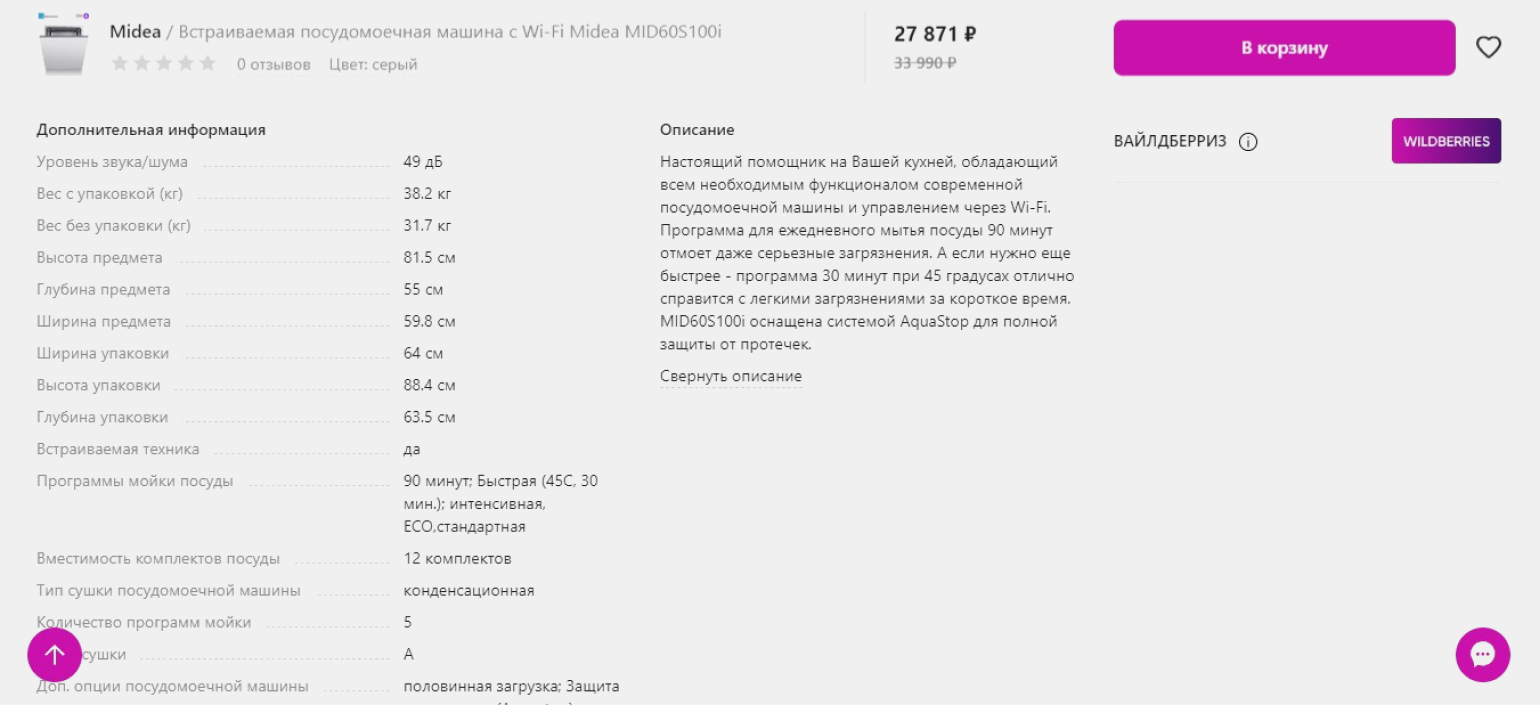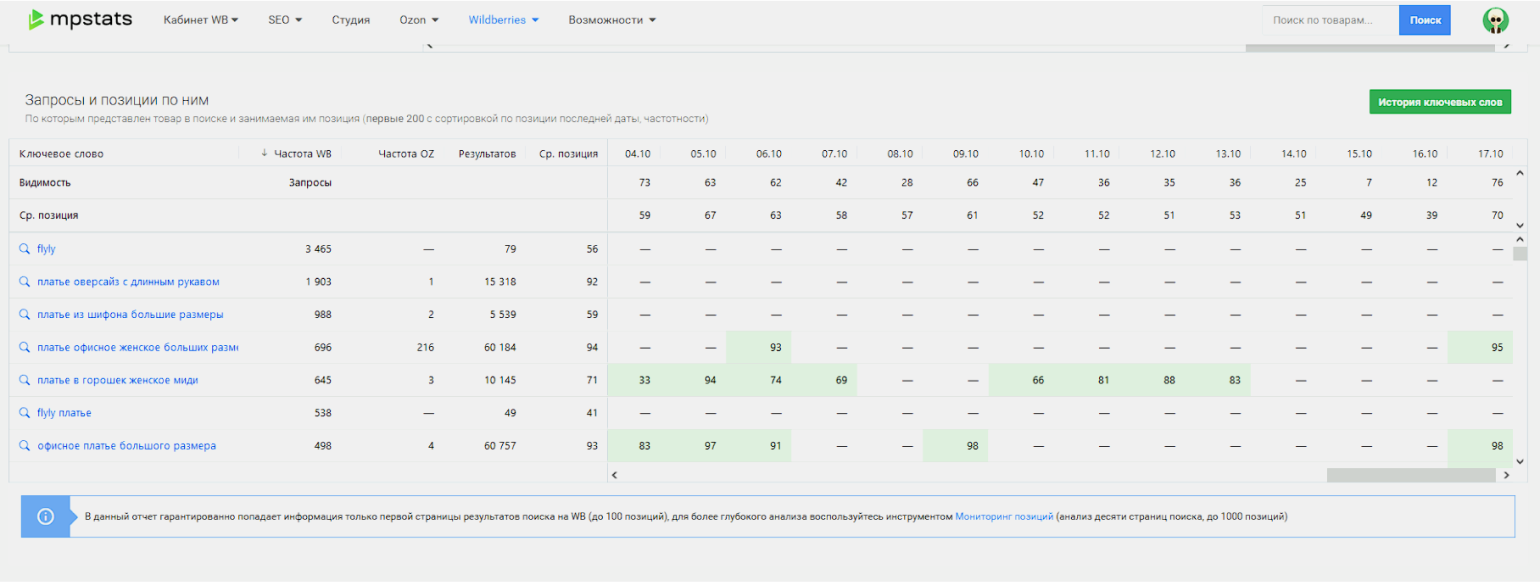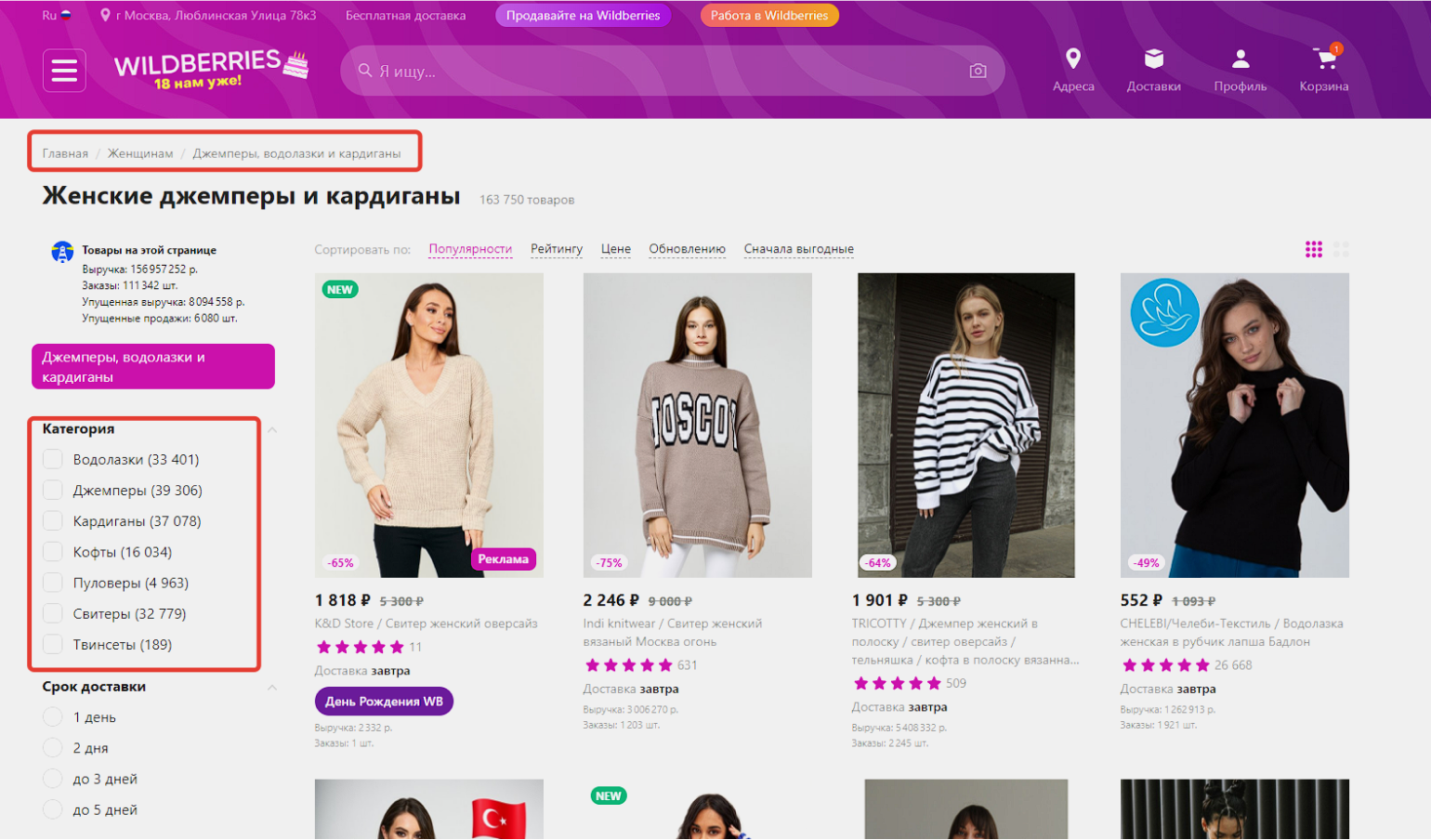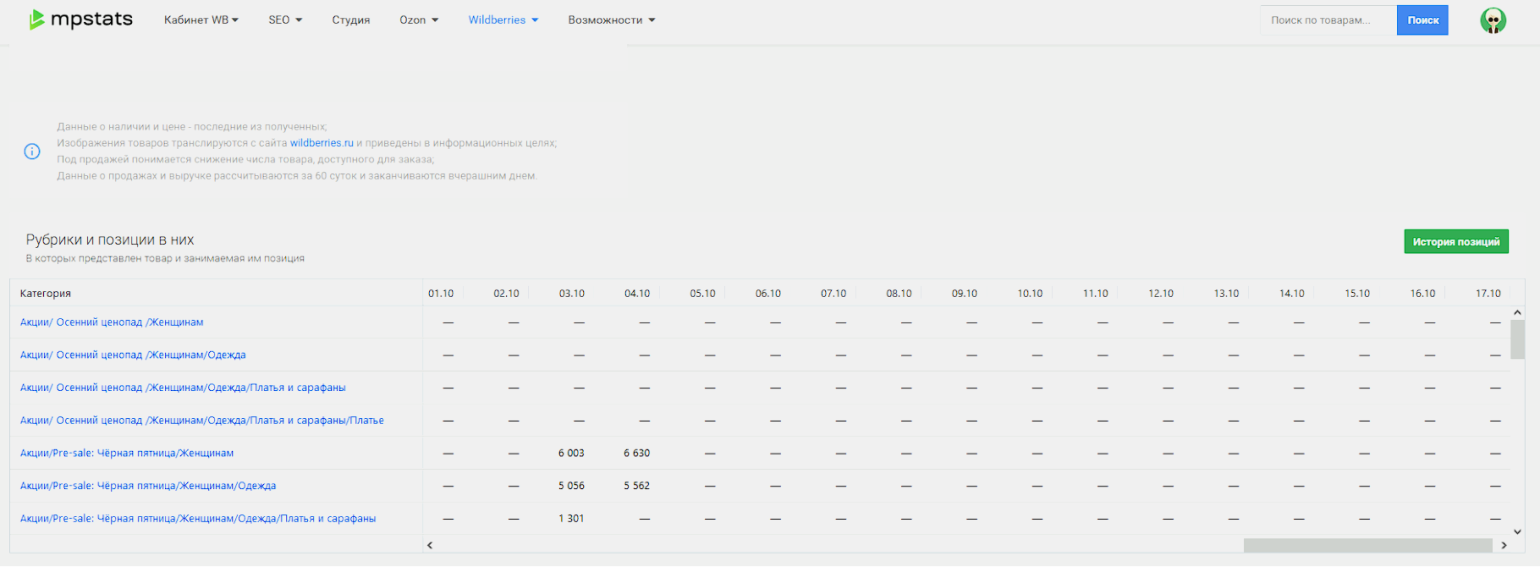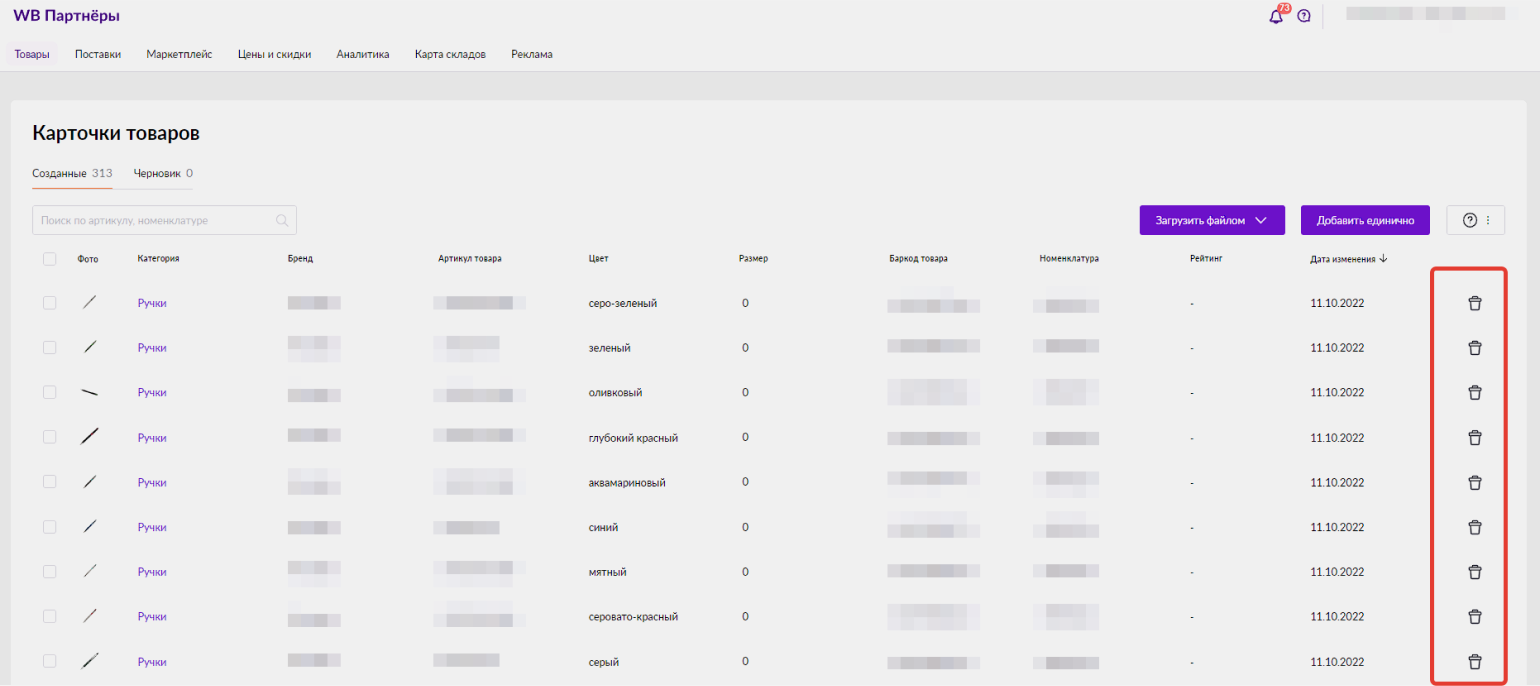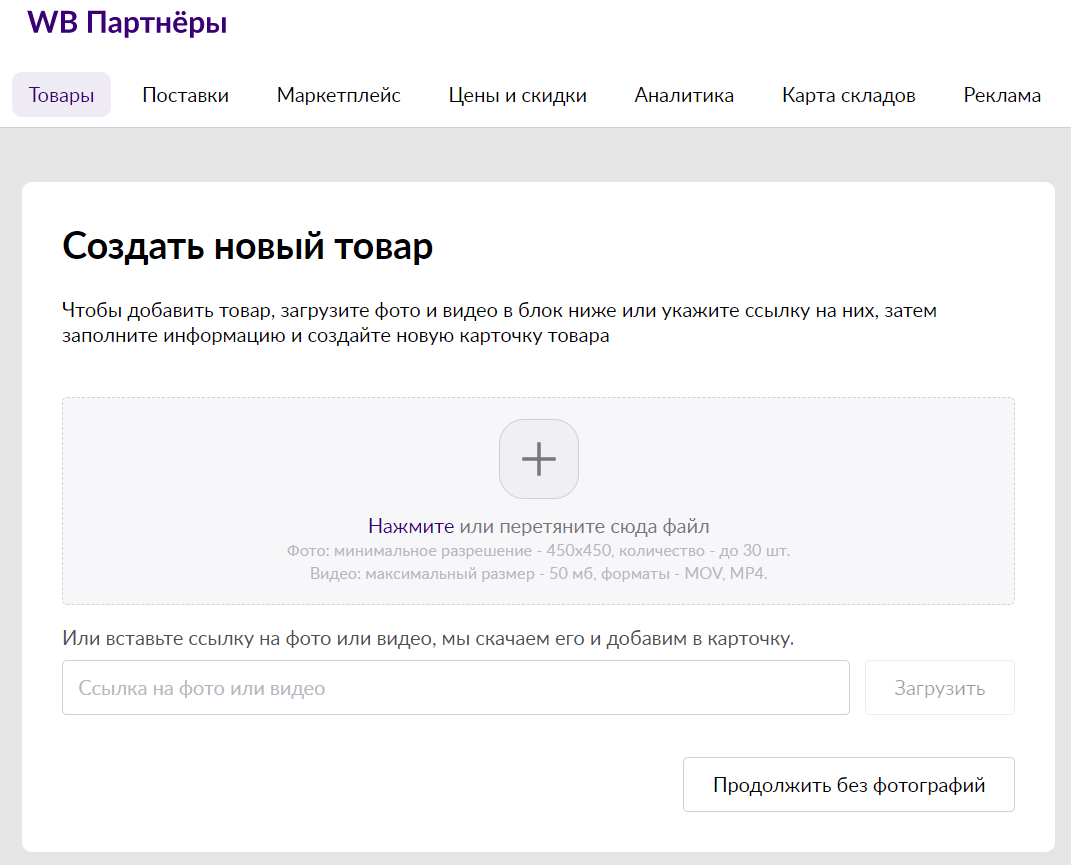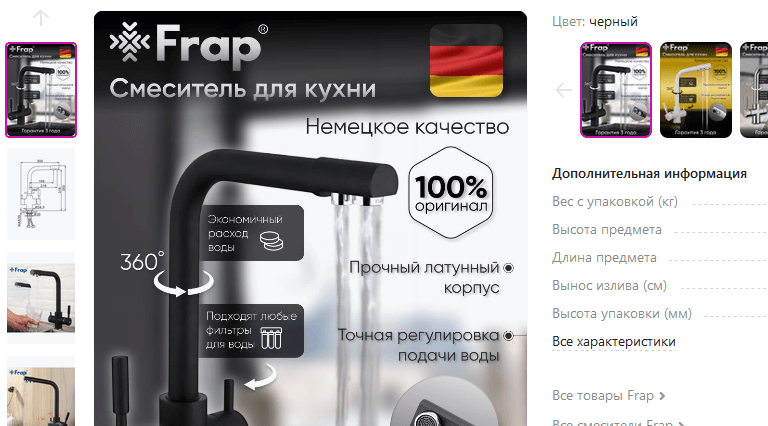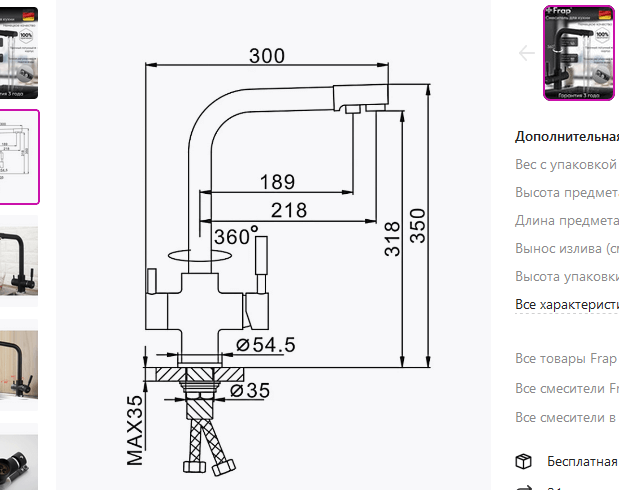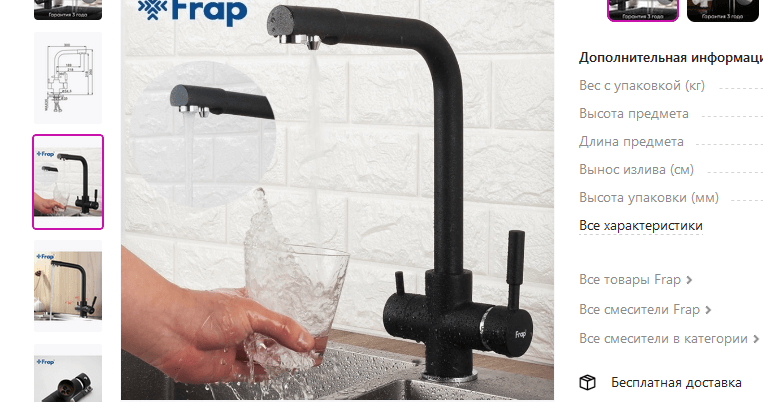1.2K
показов
7.9K
открытий
Заполнение, оптимизация, объединение карточек в одну
Правильно заполненная и оформленная карточка товара — один из факторов успешных продаж на Wildberries. Предложение должно с первых секунд зацепить потенциального покупателя. Поэтому нужно уделить внимание всем параметрам, начиная с названия и изображений и заканчивая подробным описанием и характеристиками. Пошагово рассказали, как создать, заполнить и оптимизировать карточку товара, которая будет продавать.
Как создать карточку товара на Вайлдберриз
Создать карточку в кабинете поставщика Wildberries можно тремя способами: вручную, импортировать карточку конкурентов или по заранее подготовленному шаблону. Рассмотрим детально каждый из них.
Совет. Для работы в кабинете WB лучше использовать браузер Google Chrome, в нем сервис работает более стабильно.
Создание карточки вручную
Этот способ подойдет для добавления небольшого количества товаров.
Откройте кабинет WB и выберите в главном меню пункт «Товары» → «Создать карточку New» → «Добавить единично». Перед вами откроется редактор контента.
В блоке «Создать новый товар» нажмите на плюс, чтобы добавить фото и видео продукта. Если изображения пока не готовы, нажмите кнопку «Продолжить без фотографий».
Выберите категорию, куда будет добавлен товар. От этого зависит размер платы за хранение на складе Вайлдберриз и количество людей, которые увидят карточку.
Далее заполните все доступные поля (подробнее о заполнении основных характеристик мы расскажем ниже) и нажмите «Создать». Только что созданная карточка автоматически отправится на модерацию.
Импортирование карточки конкурентов
Импортировать уже готовые карточки намного проще, чем создавать свои с нуля. Поэтому если товар уже продается на Wildberries, вы можете в несколько кликов скопировать все его характеристики из карточки конкурента.
Для этого откройте контент-редактор и нажмите «Импортировать товар с Wildberries».
Укажите в пустой строке артикул интересующего вас товара. WB автоматически покажет миниатюру карточки конкурента в строке поиска. Нажмите «Выбрать» и приступайте к редактированию характеристик.
Не рекомендуем слепо копировать всю информацию из карточки конкурента. Обязательно перепроверьте характеристики и добавьте те, которых не хватает. Фотографии, видео и описание желательно использовать свои.
Важно. При импортировании чужой карточки необходимо вручную указать цвет, артикул товара и баркод (штрихкод) — эти параметры должны быть уникальными.
Работа с шаблонами
Заполнять шаблоны можно онлайн и на ПК в Excel. За один раз можно добавить в каталог несколько десятков товаров.
Для массовой загрузки нажмите «Товары» → «Карточка товара New» → «Загрузить файлом» → «Новые товары».
Далее укажите подходящую категорию. Ее можно выбрать только из списка Wildberries, добавить свою нельзя.
Для добавления нескольких категорий нажмите на «+». Родственные категории появятся на одном листе шаблона, а посторонние — на разных листах.
Нажмите «Добавить шаблон». Дальнейшие действия зависят от того, где вы заполняете таблицу — на компьютере или онлайн. В первом случае нужно скачать документ на ПК, заполнить его в Excel и загрузить обратно.
Онлайн шаблон нужно создавать прямо в личном кабинете. Для этого сначала добавьте в таблицу по одной строке для каждого товара, нажимая на знак «+».
Далее поочередно заполните все ячейки в соответствии с характеристиками товара. Например, в графе «Пол» выберите нужный вариант из списка, а в графы «Состав» и «Описание» вставьте уже готовые тексты.
После клика на кнопку «Сохранить» карточка уйдет на модерацию.
Как заполнить карточку товара Wildberries
Наименование
Название товара индексируется поисковыми системами и внутренним поиском маркетплейса. Длина названия — не более 40 символов, поэтому нужно сделать его максимально информативным.
Обычно в названии указывают тип товара, бренд, модель, особенность набора или другой важный параметр. Например, «3D ручка с пластиком и трафаретами» или «Ультразвуковой увлажнитель LUMME LU-1559».
Если оставить поле «Наименование» незаполненным, то Wildberries сам сгенерирует его по схеме: Бренд + Наименование товара + Модель.
По правилам Wildberries, наименование не должно содержать в себе описание характеристик. Для этого есть отдельное поле в составе карточки.
Бренд и страна производства
Пользователи часто ищут товары определенного бренда, поэтому по возможности заполняйте это поле.
Рекомендуем придерживаться следующих правил:
- Указывайте название бренда в соответствии с маркировкой товара.
- Следите, чтобы названия бренда на фото (если есть) и в графе были одинаковыми.
- Запрещено писать в поле «Бренд» наименование продукта или категорию, например, «Средство для умывания». Здесь нужно указывать именно торговый знак. Если его нет, выберите пункт «Нет бренда».
- Нельзя указывать в этой графе название ИП, ставить символы и слэши.
Если бренд известный, его логотип отобразится на странице вашего товара:
Страна производства также является определяющим фактором покупки для многих пользователей, поэтому рекомендуем заполнять это поле. Например, кто-то предпочитает только импортные товары, а другие, наоборот, доверяют отечественным маркам.
Комплектация
Рекомендуем всегда заполнять это поле, особенно, для многокомпонентных товаров. В графе «Комплектация» можно указать до 10 значений.
Важно. Заполняйте поле внимательно и в соответствии с реальной комплектацией товара. За ошибки в этой графе Wildberries может наложить на продавца штраф, а за повторное нарушение заблокировать аккаунт.
ТНВЭД
ТНВЭД — товарная номенклатура внешнеэкономической деятельности. От кода ТНВЭД зависят размеры импортной и экспортной пошлины на товар. Код состоит из 10 цифр, найти его можно в сертификате соответствия или в таможенных документах.
Если это поле помечено красной звездочкой, оно обязательно к заполнению. Например, ТНВЭД нужно указывать при продаже одежды, текстильных изделий, техники.
Если вы не знаете точный ТНВЭД товара, воспользуйтесь подсказками Wildberries. В процессе заполнения карточки система сама предложит вам несколько наиболее подходящих кодов, из которых нужно выбрать один.
Для большинства ТНВЭД Wildberries подгружает подробное описание. При отсутствии расшифровки можно воспользоваться специальным сервисом для проверки кодов. Для этого скопируйте нерасшифрованный ТНВЭД и перейдите на сайт https://www.alta.ru/tnved. Вбейте код в поиск и проверьте его значение.
Нельзя указывать ТНВЭД наугад, так как товар может попасть в список обезличенных. В этом случае его придется искать с помощью службы поддержки Wildberries.
Артикул поставщика
Артикул поставщика доступен только продавцу в его личном кабинете WB. Он не имеет никакого отношения к артикулу, который видит покупатель на странице товара.
Код поставщика используется при просмотре статистики по количеству проданных и оставшихся в наличии товаров. В это поле можно вписать любое удобное значение. Например, если вы торгуете масками для лица, то можете указать в качестве артикула фразу «maski-dlya-lica-korea».
Артикул поставщика нельзя изменить после создания карточки.
Баркод (штрихкод)
Это уникальный цифровой код, по которому происходит приемка и отгрузка товара со складов Wildberries. Поле обязательно для заполнения.
В качестве баркода обычно указывают штрихкод с этикетки товара. Если его нет, баркод можно сгенерировать автоматически, нажав на соответствующую кнопку.
Цвет
Цвета товара следует указывать на этапе создания новой карточки. Например, если вы продаете синие, красные и черные брюки одной модели, следует сразу указать все три цвета. Включить в уже готовую карточку товар другого цвета не получится.
Для добавления нового цвета нажмите «+» и заполните все поля: укажите артикул, сгенерируйте уникальный баркод, загрузите фото и видео.
Фото и видео
Добавить фото- и видеоматериалы можно как при создании, так и при редактировании карточки.
Карточки без фото остаются в черновиках и не отображаются в каталоге Wildberries.
Требования к фото и видео:
- Максимальное количество фотографий для одной карточки — 30 штук, формат любой.
- Разрешение фото — 450 на 450 пикселей и выше.
- Вес видео — до 50 Мб, допускаются только форматы MOV и MP4.
Для одежды рекомендуем добавлять не только фото товара, но и размерную сетку.
Желательно использовать фото в пропорциях 3:4. При добавлении квадратного изображения система WB сама достроит картинку за счет белых полей, но по внешнему виду такая фотография будет проигрывать конкурентам.
На главном изображении можно описать основные достоинства товара или показать комплектацию. На второстепенных фото покажите товар в других ракурсах, акцентируйте внимание на его особенностях, способах применения и дополнительных преимуществах.
Цена и скидки
Рекомендуем сразу закладывать в цену скидку от 30%. Это позволит попадать в подборки товаров Wildberries и участвовать в акциях.
Например, если вы планируете продавать изделие за 500 рублей, добавьте к этой сумме 30%. Это и будет розничная цена. Далее в разделе «Установка скидки» укажите 30%.
Характеристики товара
Для каждого типа товара Wildberries показывает отдельный список характеристик. Например, для косметики нужно указать назначение средства, тип кожи, возрастные ограничения, действие, состав, объем, форму упаковки, срок годности.
А для рюкзака список будет другим. Здесь указываем материал подкладки, рисунок, наличие декоративных элементов и карманов, количество лямок, размер изделия, комплектацию, сезон.
Отмеченные значком пламени характеристики нужно заполнять в первую очередь. Это наиболее важные параметры.
Полное описание товара
Максимальный размер описания — 5000 символов. Блок индексируется поисковыми системами, поэтому грамотное использование ключевых слов поможет получить дополнительный трафик.
На скриншоте ниже показан пример хорошего описания товара. В тексте указаны основные свойства и преимущества, поисковые запросы вписаны аккуратно и без переспама.
В описании нельзя спамить ключевыми словами, а также указывать любые домены и теги.
Оптимизация карточки товара на Вайлдберриз
Подбор ключевых слов
Ключевые слова — это запросы, которые вводит пользователь в поисковую строку Wildberries. Указывайте их при заполнении карточки товара, чтобы повысить шансы на попадание в топ выдачи маркетплейса.
Собрать ключевые слова можно с помощью поисковых подсказок или по базе запросов WB, а также через специальные сервисы.
Для поиска по внутренней базе Вайлдберриз откройте личный кабинет продавца и перейдите в раздел «Аналитика». В строку поиска вбивайте слова и фразы, по которым потенциальные покупатели ищут ваш товар, и проверяйте их частотность.
Система показывает количество запросов по выбранным ключам за последний месяц. Сохраните нужные фразы в отдельную таблицу или выгрузите весь отчет на ПК для дальнейшей сортировки и редактирования.
Расширить семантическое ядро можно с помощью поисковых подсказок WB. Для этого перейдите на главную страницу маркетплейса и вбейте в поиск запрос, по которому клиенты могут искать ваш товар. Например, «маска для лица».
Система сразу покажет подсказки. Сохраните нужные фразы и используйте их при заполнении карточки. Главный ключ можно указать в заголовке, а второстепенные добавить в текст описания товара.
Большинство специальных сервисов основаны на базе запросов Wildberries. Поэтому их разумно использовать, когда нужен дополнительный функционал. Например, с помощью платного сервиса MPSTATS можно посмотреть не только частотность, но и количество товаров, брендов и продавцов в выдаче по нужному ключевику. Также есть возможность сортировки по выручке и средней стоимости товара.
Собрать ключевые слова, связанные с вашим товаром, помогут и бесплатные сервисы, например Яндекс.Вордстат.
PromoPult открыл доступ к бета-тестированию модуля «Продвижение в поиске Wildberries». В нем ключевые запросы подбираются к карточке товара бесплатно и автоматически. Вы можете скорректировать список — удалить нерелевантные и добавить свои ключи:
В течение 2-3 недель после старта продвижения видимость карточки товара в поиске Wildberries вырастет не только по выбранным ключам, но и по широкому спектру запросов. Если результата не будет через 40 дней с момента запуска, PromoPult вернет деньги за первый месяц работ.
Подробная инструкция, как завести проект и запустить продвижение, — здесь.
Блок «С товаром рекомендуют»
В этом блоке Wildberries показывает товары, которые рекомендует купить либо вместе с вашим продуктом, либо вместо него. Если не оптимизировать его должным образом, здесь будет крутиться продукция конкурентов.
Лучше замкнуть список рекомендаций на своих товарах и не терять потенциальную прибыль от дополнительных заказов. Для этого зайдите в раздел «Товары» → «Рекомендации».
Появится список ваших товаров на Wildberries. Отметьте галочкой товар, для которого нужно добавить рекомендации, и нажмите на одноименную кнопку ниже.
На следующей странице отметьте товары, которые должны показываться в списке рекомендованных, и нажмите на кнопку «Добавить рекомендации». Готово.
Как объединить карточки товара Wildberries в одну по цветам и размерам
Зачем нужно объединять карточки
Поставщик может продавать один и тот же товар, но разных расцветок и размеров. Конечно, можно создать отдельную карточку для каждого такого изделия. Но, во-первых, это лишние временные и трудовые затраты, а во-вторых, отзывы, рейтинг и количество выкупов будут считаться по отдельности для каждого товара.
Гораздо эффективнее объединить такие товары в одну общую карточку. Это удобно для покупателя — так все цвета и размеры можно посмотреть в одном месте, а ещё выгодно для продавца, ведь в карточке будет отображаться суммарный рейтинг, выкупы и отзывы. Продвигать товары группой легче и дешевле, чем по отдельности.
Какие товары можно объединять
Объединить товары можно только по цвету и размеру, при этом изделия должны входить в одну категорию. Например:
- брюки одной модели, но разных цветов и размеров;
- одинаковые маски в упаковках разного объема;
- стеллажи одной формы, но разных расцветок;
- flash-накопители одной марки с разным объемом памяти.
А вот собрать в одной карточке маску для волос и крем для лица уже не получится, так как это разные группы.
Важно. В отличие от Ozon, Wildberries не позволит объединить уже готовые карточки. Сделать это можно только на этапе их создания.
Инструкция по объединению товаров
Например, вам нужно сгруппировать красные, синие и черные брюки одной модели. Каждая расцветка представлена в трех размерах — S, L и XL.
Для этого на этапе заполнения карточки прокрутите страницу вниз до пункта «Цвет» и нажмите «+». Добавьте все три цвета, для каждого укажите уникальный артикул товара.
Теперь вы можете переключаться между цветами и добавлять к ним нужные размеры.
Нажмите на «+» рядом с полем «Размер для цвета N». Добавьте 3 строки.
Заполните все поля в таблице, укажите размеры и розничные цены.
Когда все размеры добавлены, нажмите кнопку «Сгенерировать баркоды». Каждому размеру будет присвоен свой идентификатор.
Добавьте изображения и видео для каждого цвета.
Карточка с объединенными товарами готова. Нажмите «Создать», чтобы отправить ее на проверку.
5 советов, как создать продающую карточку товара
- Используйте SEO-запросы в названии товара и разделе «Описание». Правильно подобранные ключевые слова поднимут товар в топ выдачи не только внутри маркетплейса, но и в поисковых системах.
- Добавляйте фотографии и видео в хорошем качестве. Размытые изображения оттолкнут покупателя и вызовут сомнения в надежности поставщика.
- Не указывайте слишком высокую цену с целью поставить скидку 90-95%. Такая маркетинговая уловка легко вычисляется покупателями и может вызвать отторжение и недоверие к продавцу.
-
Используйте инфографику и другой rich-контент, чтобы показать ключевые преимущества и способы применения товара.
-
Указывайте габариты товара на фото, так как многие пользователи ищут изделие определенных размеров. Например, на изображении ниже показаны высота и ширина рюкзака. Это позволяет сразу оценить его вместительность.
Правильно заполненная и оптимизированная карточка повышает шансы на успешные продажи. Указывайте все доступные характеристики, добавляйте рекомендации, экспериментируйте со скидками и не забывайте об аналитике. Все это поможет получить максимум прибыли на Wildberries.
- Пошаговая инструкция: как заполнять карточки товаров на WildBerries
- Как создать карточку товара?
- Как правильно заполненные название и характеристика в карточке товара влияют на прибыль?
- Как заполнить габариты упаковки в карточке товара, чтобы не попасть на штраф?
- Какими должны быть наименование и описание карточки товара?
- Что такое СЕО-оптимизация карточек товара?
- Артикул, баркод и розничная цена в карточке товара
- Как создать продающий дизайн карточки товара?
- Как загрузить фото в карточку товара?
- Как загрузить видео в карточку товара?
- Для чего нужны теги в карточках товара?
- Как изменить карточку товара?
- Как удалить карточку товара?
- Как объединить карточки товаров?
- Какие бывают ошибки в карточке товара и как их исправить?
- Сколько карточек товара можно создать?
- Важные выводы
- Вопросы – ответы
Конкуренция на Вайлдберриз растет с каждым днем. Если Вы думаете, что достаточно выставить товар на маркетплейс, чтобы начать получать быструю прибыль, – Вы сильно заблуждаетесь. Настала пора, когда за внимание покупателей надо бороться. Одним из главных рычагов воздействия на клиентов является карточка товара на WildBerries. Поэтому необходимо проработать все, включая самые, на первый взгляд, незначительные детали. В этой статье мы разберем поэтапно создание карточек на WildBerries.
Если Вы все еще в поиске ответа на вопрос, почему другие зарабатывают миллионы, а Вы в лучшем случае выходите в ноль – займите место на бесплатном вебинаре, где один из лучших специалистов по продажам на Вайлдберриз Астраков Дмитрий ( Подпишитесь на Telegram-канал: @Astrakov_PRO) поделится с Вами эффективной стратегией работы на самом большом маркетплейсе страны.
Как создать карточку товара на WILDBERRIES?
Большинство продавцов не уделяют должного внимания заполнению всех ключевых параметров в карточке товара и допускают критические ошибки, которые снижают посещаемость карточки и, соответственно, продажи товара на маркетплейсе. Более того, если оформление карточек на WildBerries сделано не в соответствии с правилами, площадка может их заблокировать.
Правила заполнения карточки товара на WildBerries Вы можете найти в личном кабинете поставщика в подразделе Инструкции (раздел Информация, значок вопроса в верхнем меню сайта).
Ежедневно сотни новых поставщиков интересуются, как оформлять карточки на Вайлдберриз. Сейчас мы дадим пошаговый алгоритм создания карточки товара в личном кабинете селлера. У Вас есть возможность создать карточку вручную или при помощи импорта товара с карточки конкурента.
Если Вы не знаете, где сделать карточку товара на WildBerries в личном кабинете, то обратите внимание на картинку ниже. Заходим на сайт WB Партнеры, выбираем в главном меню раздел Товары, далее подраздел Карточка товара. Здесь происходит создание карточек на ВБ, редактирование карточек на Вайлдберриз, загрузка фото и видео.
Далее нажимаем Добавить, выбираем Единичный товар и кликаем Создать товар. Если нажать на Много товаров, то необходимо будет выбрать из предложенного списка категории товаров на WildBerries, к которым относятся Ваши товары, добавить характеристики, скачать шаблон карточки товара Вайлдберриз, заполнить и загрузить его и т.д. Мы остановимся более подробно на загрузке единичного товара.
Итак, попадаем в блок Создать новый товар, нажимаем на «+», чтобы добавить фото в карточку товара WildBerries / видео или вставляем на них ссылку.
В том случае, если на маркетплейсе есть точно такой товар, как у Вас, или похожий на него, то работаем с блоком Импортировать товар с WildBerries, расположенном на той же странице. Вводим артикул карточки товара на Вайлдберриз, представленной на клиентском сайте, и кликаем Выбрать. Попадаем на страницу, где происходит создание карточки товара, и уже автоматически заполнены данные товара, артикул которого Вы ввели. Необходимо отредактировать характеристики, описание и цвет в соответствии с Вашим товаром, загрузить фото / видео и нажать на кнопку Создать.
Если Вы решили самостоятельно разобраться, как заполнить карточку товара на Вайлдберриз, то продолжаем работу с блоком Создать новый товар, где можно сразу добавить фото / видео или сделать это позже – нажимаем Продолжить без фотографий. Открывается страница с Характеристиками.
Здесь надо выбрать Предмет в карточке товара на WildBerries, к которому относится Ваш товар. Все предметы указаны во множественном числе. Если в списке нет Вашего предмета, то для его добавления необходимо сделать запрос в Поддержку. О том, как работать с поддержкой Вы можете узнать из статьи «Техническая поддержка на WildBerries – Сколько ждать ответа? Что делать, если поддержка не отвечает?»
После того как выбрали предмет, открывается страница по созданию карточки Вашего товара. Заполняем все поля (Характеристики, Описание, Цвета), загружаем фото / видео и нажимаем Создать. В верхнем правом углу появится уведомление об успешном создании карточки.
Как правильно составленные название и описание карточки может в разы увеличить прибыль, а неверно заполненная характеристика товара на WILDBERRIES – привести к полному провалу?
Поговорим подробнее о том, на что стоит обратить особое внимание, когда Вы заполняете характеристики в карточке товара WildBerries. В зависимости от предмета, который Вы выбрали, сайт выдаст определенный набор характеристик для Вашего товара. Правильно и точно заполненные характеристики позволяют WB корректно распределить Ваш товар в категории карточек товара WildBerries и показать его покупателю.
Если товар оказался не в той категории товаров на WildBerries, внесите коррективы в характеристики: поменяйте Предмет. От попадания в категорию зависит, будет ли рекламироваться Ваш товар по необходимым запросам и как он будет ранжироваться.
Выбор предмета должен быть осознанным! Обязательно посмотрите приоритетность категорий во внутренней рекламе Вайлдберриз. Если товар попадет не в ту категорию, то его невозможно будет рекламировать. Вы всегда можете посмотреть карточки конкурентов с подобным товаром, это поможет исправить ошибки и разобраться, как поменять категорию на Вайлдберриз.
Как заполнить габариты упаковки на WILDBERRIES, чтобы не попасть на штраф?
Далее необходимо правильно указать габариты упаковки и вес. От этих параметров напрямую зависит, сколько с Вас будут удерживать за логистику и хранение. Эту сумму удержания можно будет увидеть в еженедельном отчете по реализации.
Если Вы завысили параметры, то перерасчета не будет, если занизили – логистику пересчитают с увеличенным коэффициентом. Ежедневно на складе идут выборочные проверки товаров на соответствие размеров реальных и заявленных.
О том, как правильно измерить габариты товара в упаковке, Вы можете узнать в Инструкции «Измерение габаритов товара в упаковке» в ЛК поставщика. Далее Вам не составит труда правильно заполнить габариты товара WildBerries.
Если не установить галочку в полеРазные габариты упаковки у цветов, тогда все цвета буду иметь одни и те же габариты упаковки.
На сайте есть возможность массового заполнения габаритов. Для того чтобы это сделать, надо зайти в раздел Товары, нажать Добавить, выбрать Габариты упаковки, скачать и заполнить Шаблон и далее загрузить его на сайт. В файле может быть не более 1000 товаров. Если Вы допустили ошибки при заполнение файла, то сайт Вам даст об этом знать. Внесите исправления в самом разделе или скачайте свой файл с ошибками и загрузите его исправленную версию.
Какими должны быть наименование и описание карточки товара на WILDBERRIES?
Не стоит путать наименование товара на WildBerries с его описанием, которое надо будет заполнить ниже. В Вашем распоряжении не более 60 символов. Все повторы в наименовании будут автоматические удалены.
Описание карточек Вайлдберриз не должно превышать 5000 символов. Используйте их по максимуму! Теги и домены в описание вносить нельзя. Грамматических ошибок здесь быть не должно. Более подробную информацию про описание товара WildBerries Вы можете посмотреть в статье «Образец карточки для WildBerries: как оформить товар правильно».
Что такое СЕО оптимизация карточек товара на WILDBERRIES?
В наименовании и описании карточки товара на WildBerries должны присутствовать основные ключевые слова.
Ключевые слова – это не всегда высокочастотные запросы, порой новичок можно продвинуться и с помощью низкочастотных, но грамотно подобранных запросов. Сео текст для Вайлдберриз оказывает прямое влияние на ранжирование в поиске и рейтинг карточки товара WildBerries, а значит способствует увеличению числу продаж. О том, как грамотно расставить ключевые слова в Вашей карточке, Вы можете узнать из статьи «Страшная правда о SEO-оптимизации на .
Не забудьте нажать на Показать всё и максимально заполнить все поля с использованием ключевых слов. Важно не дублировать ключевые слова в полях с характеристиками товара. Хорошо проработанное СЕО для WildBerries в карточке товара позволяет более точно отражать популярные запросы!
Вы до сих пор полагаете, что знаете все о том, что такое SEO на Вайлдберриз и как работают другие мощные инструменты, которые могут как вывести в ТОП карточку товара на WildBerries, так и загубить ее на корню?! Посетите бесплатный вебинар от признанного эксперта по ВБ Астракова Дмитрия ( Подпишитесь на Telegram-канал: @Astrakov_PRO) и получите наисвежайшую информацию о самых эффективных и бюджетных способах продвижения на маркетплейсе.
Как выбрать артикул, баркод и розничную цену в карточке товара на WILDBERRIES?
Мы обсудили, на что обратить внимание при заполнении полей Характеристики и Описание, теперь перейдем к полю Цвета. Здесь можно выбрать не более 5 цветов в пределах одной номенклатуры. Новые цвета можно добавить в справочник только по запросу.
Артикул продавца в карточке товара на WildBerries должен быть уникальным среди его ассортимента. Баркод для Вайлдберриз можно сгенерировать на этой же странице.
На формирование розничной цены товара влияют несколько факторов, ее нельзя просто взять и придумать или поставить ниже, чем у конкурентов, чтобы все кинулись покупать именно у Вас. Это так не работает. Как правильно назначить цену Вашему товару читайте в статье «Стратегии ценообразования на WildBerries».
Как создать продающий дизайн карточки товара на WILDBERRIES?
Любой начинающий селлер, заходя на маркетплейс, задумывается о том, как сделать продающую карточку на Вайлдберриз. Создание дизайна карточек WildBerries – творческий процесс, результат которого позволит вывести Вашу карточку на первые позиции в поиске и увеличить просмотры карточки товара Вайлдберриз и продажи. Мы подготовили для Вас самый подробный гайд «Как сделать продающие фото и видео на WildBerries».
Основу дизайна карточки товара составляют качественные фото, видео и инфографика для Вайлдберриз. Ниже расскажем, как загрузить фото и видео, когда Вы осуществляете создание карточек для маркетплейсов.
Вы в курсе, что изменения на WildBerries происходят практически ежедневно? То, что прекрасно работает сегодня и приносит Вам неплохой доход, завтра может уничтожить Ваш бизнес! Чтобы быть в курсе последних новостей, подпишитесь на наш бесплатный Telegram-канал. Даже если Вы пропустили очередное уведомление об изменениях от маркетплейса, будьте уверены, мы всегда держим руку на пульсе!
Достали низкие продажи на WILDBERRIES?
Хотите узнать, как поднять продажи на WILDBERRIES? Подпишитесь на мой бесплатный Telegram-канал: @Astrakov_PRO – там каждый день выходит самая крутая информация о WildBerries:
Новый Telegram-канал поднимет
продажи на WildBerries
Живые эфиры, уникальные вебинары, обсуждения, секретные фишки, кейсы — все об успехе на WildBerries.
Как загрузить фото на WILDBERRIES?
Сразу скажем, что без фото Вашу карточку не загрузят на сайт. Разберем поэтапно, как загрузить фото товара на WildBerries.
- Заходим в раздел Карточка товара.
- Нажимаем Добавить, выбираем Единичный товар и далее Создать товар.
- В поле Создать новый товар загружаем или перетягиваем фото, либо вставляем ссылку, фото будет автоматически закачано на сайт.
Предъявляются следующие требования к фото WildBerries:
- минимальное разрешение 450 х 450;
- оптимальное разрешение 900 х 1200;
Есть еще один способ загрузить фото в карточку товара сразу на несколько товаров:
- Заходим в раздел Карточка товара.
- Нажимаем Добавить, выбираем Фото и Видео.
- Выбираем способ добавления фото и видео: Архивом или Таблицей со ссылками.
- Скачиваем шаблон, заполняем его и загружаем файл на сайт.
- Если сайт сообщает об ошибках, скачиваем шаблон с ошибками, вносим изменения и загружаем его обратно.
Загруженные в карточку товара фото и видео можно увидеть в поле Фото и видео для цвета. Если на фото появилась надпись «Можно улучшить», то это означает, что фото не соответствует рекомендациям Вайлдберриз. Нажмите на эту надпись и Вы увидите, что конкретно лучше изменить.
Как загрузить видео на WILDBERRIES?
Как добавить видео в карточку товара Вайлдберриз, мы подробно описали в статье «Как загрузить видео на WildBerries». Сейчас поговорим об основных моментах, требующих Вашего внимания. В отличие от фото, которое обязательно надо добавить в карточку товара, видео является дополнительным контентом. Но не стоит недооценивть его роль в увеличении продаж. Видео позволяет «потрогать» товар на расстоянии и получить больше информации о нем.
Видео товара на WildBerries добавляется по тем же схемам, что и фото, но его нельзя загрузить из облака(Google.Диск и т.д.) и различных сервисов, типа Youtube. Выберите файл со своего локально устройства или используйте прямую ссылку.
Предъявляются следующие требования к видео для WildBerries:
- максимальный размер 50 мб;
- доступные форматы MP4, MOV.
Итак, фото и видео для Вайлдберриз можно загрузить:
- на этапе создания карточки (поле Создать новый товар или поле Фото и видео для цвета);
- во время редактирования карточки (поле Фото и видео для цвета).
Мы пошагово разобрали, как загрузить контент для карточки товара. Максимальный фокус делаем на первом фото, именно от него будет зависеть количество переходов в Вашу карточку товаров, а значит и продвижение карточки товара на Вайлдберриз. А все остальные фотографии и видео прорабатываем так, чтобы у покупателя не возникало сомнений насчет приобретения именно Вашего товара. Запомните, что некачественные фото, видео и инфографка на WildBerries способны уничтожить все Ваши труды по продвижению!
Для чего нужны теги в карточках на WILDBERRIES?
Определимся, что значит теги на Wildberries? Теги позволяют скомпоновать Ваши карточки по группам, это нужно для удобства фильтрации, например, тег «сезонные товары» или «товары в архиве».
Как создать или присвоить тег карточке товара на Вайлдберриз?
- Заходим в раздел Товары.
- Выбираем карточку товара и нажимаем «+» в столбце Теги.
- Выбираем тег из ранее созданных или присваиваем новый.
- Редактируем при необходимости (нажимаем три точки и меняем название, цвет или удаляем тег) и нажимаем Обновить теги.
Как массово присвоить тег карточкам?
- Заходим в раздел Товары.
- Нажимаем Добавить и выбираем Присваивание тегов.
- Скачиваем шаблон, присваиваем уже созданные теги и загружаем файл на сайт.
- Если сайт сообщает об ошибках, скачиваем шаблон с ошибками, вносим изменения и загружаем его обратно.
Чтобы удалить тег, надо привязать новый или оставить пустой ячейку в таблице.
Если Вы до сих пор не знаете, с помощью какого инструмента попадают в ТОП самые продвинутые поставщики на Вайлдберриз, то мы не станем это скрывать от Вас – почитайте статью «Почему с WBStat.PRO зарабатывают в несколько раз больше – обзор сервиса аналитики WildBerries». Кстати, Вы можете протестировать сервис совершенно бесплатно. Вам предоставят доступ на 2 недели!
Попробуйте WBStat.PRO бесплатно
Регистрируйтесь прямо сейчас и получите пробную версию на полгода совершенно бесплатно.
Ощутите всю мощь аналитики WBStat.PRO и начните строить
свою новую стратегию успеха на WildBerries уже сегодня!
Как изменить карточку на WILDBERRIES?
Сейчас обсудим, как изменить карточку на Wildberries. Для того чтобы отредактировать карточку, надо зайти в раздел Товары, выбрать нужную карточку из таблицы и нажать на значок карандаша слева от карточки. Вносим необходимые изменения, нажимаем Отредактировать, для того чтобы их сохранить.
Если Вам необходимо отредактировать сразу несколько карточек, выделяем их «галочками» и нажимаем Массовое редактирование. Изменения можно вносить прямо в появившейся таблице или здесь же через функцию выгрузить в Exel. Редактируем характеристики, добавляем или заменяем фото / видео и нажимаем загрузить из Exel.
Существует еще один способ, как поменять карточку товара на Вайлдберриз:
- Заходим в раздел Товары.
- Нажимаем Добавить и выбираем Редактирование карточек.
- Скачиваем шаблон, заполняем в нем нужные артикулы продавца товаров и загружаем файл на сайт.
- Редактируем карточки в автоматически созданной на сайте таблице или выгружаем данные в Exel.
- Нажимаем Сохранить.
Вайлдберриз постоянно вносит изменения в работу в личном кабинете. И современному продавцу надо уметь разбираться во всех тонкостях, знать детали и быть в курсе происходящего. Статья «Секреты личного кабинета поставщика WildBerries» поможет восполнить пробелы и расскажет о некоторых фишках, которые существенно облегчат Вашу работу в ЛК продавца.
Как удалить карточки WILDBERRIES?
Теперь разберемся, как удалить карточку товара на Wildberries. Карточку товара можно удалить, если Вы ее создали ошибочно и по ней не было поставок и продаж. Для этого необходимо открыть раздел Товары, выбрать из таблицы нужную карточку и справа нажать на значок корзины.
Можно иным способом удалить карточки товара: достаточно удалить фото из карточки, без фотоконтента карточка не отображается в поиске товаров.
Чтобы удалить несколько карточек, зайдите в раздел Товары, поставьте «галочки» напротив карточек, подлежащих удалению, и нажмите Перенести в корзину. Удаленные карточки будут храниться в подразделе Корзина.
Что нужно знать по Корзине:
- если у Вас не получается перенести карточку в Корзину, значит она находится в активной поставке или за последние 28 дней по ней были продажи;
- если Вы не указали в карточке хотя бы один габарит, то она попадет в Корзину;
- через 30 дней карточка удаляется из Корзины безвозвратно (в столбце Дней до удаления указано сколько осталось дней до удаления), также ее можно удалить самостоятельно в любое время.
Если Вы решили восстановить карточку, зайдите в раздел Товары, далее в подраздел Корзина, выберите карточку и справа от нее нажмите на значок круговой стрелки. Чтобы восстановить сразу несколько карточек, отметьте их галочками и выберете Вернуть карточки в появившемся уведомлении.
Для того чтобы Вам не пришлось удалять карточки из-за отсутствия продаж на маркетплейсе, рекомендуем детально разобраться во всех нюансах по выведению своего товара на самый верх поисковой выдачи и пройти тренинг уровня PRO «В ТОП на Wildberries».
Хотите получить доступ к тренингу «В ТОП на WILDBERRIES»? У Вас есть уникальная возможность посетить вебинар признанного эксперта по WILDBERRIES Астракова Дмитрия совершенно бесплатно, а также в качестве бонуса можно будет получить доступ к курсу.
Не упустите свой шанс. Регистрируйтесь прямо сейчас — жми кнопку «Занять место».
Как объединить карточки на WILDBERRIES?
Многих начинающих селлеров волнует, как объединить карточки товаров на Wildberries, т.е. создать несколько номенклатур в переделах одной карточки.
- Во время создания или редактирования карточки заходим в блок Цвета.
- Нажимаем на + Существующий, появляется блок Добавить в карточку другие товары.
- Вводим артикул WB или артикул продавца, который необходимо добавить.
- Если требуется, нажимаем Добавить размер в блоке Размеры.
После объединения карточек поменять Предмет уже нельзя! Но в случае необходимости, можно разъединить карточки товаров, и изменив предмет, заново их соединить.
Какие бывают ошибки карточек на WILDBERRIES и как их исправить?
Если Ваша карточка не создалась, то она отправляется в Черновики (раздел Товары – подраздел Карточка товара). Нажмите на Восклицательный знак в комментарии к черновику, появится окно, в котором Вы увидите, какая ошибка карточки на WildBerries допущена. Откройте карточку товара и внесите коррективы.
5 распространенных ошибок при создании карточки товара:
- неправильно подобрана категория карточки товара;
- не заполнены все возможные поля;
- не использованы ключевые слова в наименовании и описании товара;
- описание и фото не соответствуют действительности;
- некачественный фото- и видеоконтент.
Чтобы быть на шаг впереди конкурентов, избежать ошибок, грозящих закрытием Вашего бизнеса на маркетплейсе, рекомендуем серьезно подойти к созданию карточки товара и размещать только контент, который реально работает и повышает Ваши продажи. Оценить CTR фото и выбрать самые лучшие поможет революционный сервис WBTest.PRO. Хватит кормить конкурентов платной рекламой, уже сейчас Вам доступен пробный 10-дневный период, чтобы ощутить всю мощь аналитики WBTest.PRO!
Попробуйте WBTest.PRO бесплатно
Регистрируйтесь прямо сейчас и получите trial-версию на 10 дней совершенно бесплатно.
Узнайте на что действительно способны Ваши фото. Повысьте их CTR до ×10 раз! Проводите полноценные А/Б сплит-тесты. Закупайте трафик безопасно.
Сколько карточек товара можно создать на WILDBERRIES?
Минимальный лимит карточек на WildBerries – 1500.
Когда Вы при создании карточки нажимаете кнопку Добавить, то в самом низу всплывающего окна Вы можете увидеть количество использованных карточек из общего числа доступных. Черновики при этом не учитываются.
Сколько карточек можно сделать на Вайлдберриз зависит от Вашего оборота за год (Таблица 1). При превышении лимита портал выдаст ошибку, новые карточки при этом не удалятся, они просто не опубликуются. Количество обновлений карточек не зависит от лимита.
| Лимит на создание карточек, шт | Денежный оборот, руб | |
|---|---|---|
| За год | За последние 30 дней | |
| 1500 | от 0 до 1000000 | от 0 до 100000 |
| 15000 | от 1000001 до 50000000 | от 100001 до 4000000 |
| 75000 | от 50000000 до 1000000000 | от 4000001 до 85000000 |
| 3000000 | от 1000000000 и более | от 85000001 и более |
Таблица 1 – Зависимость лимита карточек от оборота на WildBerries.
Увеличить количество карточек можно, но это платная услуга, стоимость 1 дополнительной карточки составляет 50 руб. Обратите внимание, что этот функционал может быть временно недоступен, т.к. находится в стадии разработки. Для покупки надо нажать на Добавить, в нижней части всплывающего окна кликаем Купить.
Важные выводы
Правильно заполненная карточка товара – залог попадания в ТОП и успешных продаж на маркетлейсе. Для того чтобы проработать карточку от и до, необходимо изучить требования к карточкам товара на WildBerries и следовать простым рекомендациям:
- обязательно ознакомиться с инструкциями на сайте поставщика и только после это приступать к созданию карточки;
- правильно выбрать предмет и заполнить характеристики товара, от этого зависит то, как попасть в категорию товара на WildBerries, которая Вам нужна, ведь маркетплейс автоматически вносит товары в категории. Если карточка попадет не в ту категорию, то покупатели ее просто не увидят;
- точно заполнить габариты товара WildBerries, т.е. его упаковки, иначе рискуете нарваться на переплату за логистику и хранение товара. Если забудете указать хоть один из трех габаритов, карточка автоматически отправится в Корзину;
- использовать только качественные фото, видео-контент и инфографику. Карточку встречают по обложке, если она не цепляет, то, врядли, кто-то захочет на нее нажать. Без фото WildBerries не опубликует Вашу карточку. В каком формате загружать фото на Вайлдберриз указано в Инструкции «Карточка товаров» в личном кабинете поставщика, там же вся информация про формат видео для WildBerries. Инфографика для маркетплейсов играет значительную роль в том, как поднять карточку товара на WildBerries;
- заполнить все поля с использованием ключевых слов, СЕО-оптимизация – Ваш главный инструмент, который может как вывести в ТОП карточку товара на WildBerries, так и потопить ее. Не повторяйте слова в наименовании и «не лейте воду» в описании. Все должно быть грамотно и читабельно;
- написать полное и цепляющее описание Вашего товара, уже с первых строк покупатель должен захотеть его приобрести;
- научиться работать в личном кабинете поставщика, освоить все способы создания, редактирования и удаления карточек на WildBerries. Неверные действия могут привести к непоправимым ошибкам, потере времени, блокировке карточек, штрафам и спаду продаж. А в отдельных случаях можно и вовсе лишиться доступа к кабинету и остаться без денег.
Заполнение карточки товара на WildBerries завершено, что делать дальше? Следующий этап – продвижение. Продающая карточка товара на Вайлдберриз – мечта любого поставщика. И здесь начинающие селлеры сливают почти весь свой бюджет в поисках идеального инструмента выхода в ТОП.
Если с самого начала Вы хотите грамотно выстроить работу на WildBerries, а не бросаться в омут с головой, то посетите бесплатный вебинар опытного специалиста по Валберис Астракова Дмитрия ( Подпишитесь на Telegram-канал: @Astrakov_PRO), где он даст самую свежую и полезную информацию по ведению Вашего бизнеса на самом масштабном маркетплейсе страны.
Вопросы – ответы
Как добавить карточку в WILDBERRIES?
Как сделать карточку на WildBerries – это первое, о чем задумывается каждый селлер после регистрации в ЛК. Необходимо зайти на сайт WB Партнеры, попасть в раздел Товары, нажать Добавить и выбрать Единичный товар или Много товаров, далее Создать товар. Сайт «подскажет», как загрузить карточку товара на Вайлдберриз, и выдаст ошибку в случае неверного заполнения.
Где карточка товара на WILDBERRIES?
Найти, где находится карточка товара на WildBerries, не составит особого труда. Новая карточка товара на Вайлдберриз, а также все ранее созданные находятся в разделе Товары.
Как правильно оформить карточку товара на WILDBERRIES?
Как оформлять карточки товаров на WildBerries можно узнать из инструкций «Карточка товаров» и «Правила заполнения карточки товаров» на сайте поставщика.
Как научиться заполнять карточки WILDBERRIES?
Если вы новичок на ВБ, то для Вас будет актуален вопрос о том, как начать заполнять карточки на WildBerries. Здесь необходима Инструкция как заполнять карточки на Вайлдберриз, терпение и, конечно, знания и навыки. Советуем пройти тренинг «В ТОП на WILDBERRIES» от признанного эксперта по WB Астракова Дмитрия ( Подпишитесь на Telegram-канал: @Astrakov_PRO).
Почему важно правильно заполнять габариты WILDBERRIES?
Неверно заполненные габариты упаковки Вашего товара приведут к увеличению платы за логистику и хранение. О том, как измерять габариты товара для WildBerries, Вы можете узнать из инструкции «Измерение габаритов товар в упаковке» на сайте продавца.
Как отредактировать карточку товара на WILDBERRIES?
Как редактировать карточку товара на WildBerries, если Вы допустили ошибку или хотите внести изменения, –очень просто. Надо зайти в раздел Товары и напротив необходимой карточки нажать на значок карандаша. Далее внесите изменения и не забудьте нажать Отредактировать для сохранения.
Как сделать правильное описание карточек товаров для маркетплейсов?
Не все начинающие селлеры понимают то, что описание карточек на маркетплейсах – это не набор ключевых запросов, перечисленных через запятую, а грамотно выстроенное SEO описание карточки товара на WildBerries без «воды» и отвечающее на основные вопросы покупателя.
Что такое СЕО оптимизация на WILDBERRIES?
Когда Ваша карточка плохо ранжируется в поиске, Вы начинаете задумываться над тем, что такое СЕО на WildBerries? SEO карточек на Вайлдберриз – это эффективный инструмент, который создает органический траффик и позволяет Вашей карточке попасть в ТОП выдачи, тем самым поднять продажи.
Что такое баркод товара WILDBERRIES?
Баркод штрихкод WildBerries – это маркировка, состоящая из 20 цифр и содержащая информацию о товаре. Для того чтобы понять, как создать баркод для товара на Вайлдберриз, не нужны особые знания. Генератор баркодов для WildBerries находится на странице создания карточки товара.
Какую роль играет инфографика карточек WILDBERRIES?
Если Вы решили разобраться в том, как делать инфографику для WildBerries, то для начала зайдите в карточки конкурентов и оцените их смысловую нагрузку. Инфографика увеличивает шансы качественного фото- и видеоконтента быть замеченными покупателями. Здесь главное не переборщить!
Как в карточку WILDBERRIES добавить фото?
Существует несколько способов, как загрузить фото в карточку WildBerries. Надо зайти в раздел Товары, нажать Добавить, выбрать Единичный товар (далее Создать товар, добавить файл или вставить ссылку) или Фото и Видео (далее выбираем добавление Архивом или Таблицей со ссылками, скачиваем шаблон, заполняем и загружаем обратно на сайт).
Как загрузить фото 360 на WILDBERRIES?
В последнее время продавцы ВБ задаются вопросом, как сделать фото 360 для WildBerries? Маркетплейс ограничил для всех поставщиков функционал для добавления такого фото. Ответ: никак.
Можно ли объединить карточки в WILDBERRIES?
Когда у Вас есть несколько номенклатур товара, то логично, задуматься над тем, как объединить карточки товара на WildBerries. В личном кабинете селлера есть такой функционал. Объдинение можно сделать в блоке Цвета на странице создания или редактирования карточки. Надо нажать на + Существующий и в появившемся блоке Добавить в карточку другие товары ввести артикул, который надо добавить.
Как исправить ошибку карточки на WILDBERRIES?
Если допущена ошибка карточки товара на WildBerries, то лучше поскорее ее исправить, чтобы это упущение не успело ни на что повлиять. Существуют следующие варианты, как исправить ошибки в карточке товара: через раздел Товары выбрать необходимую карточку, нажать на значок карандаша, внести изменения и сохранить их с помощью кнопки Редактировать. Когда вы допускаете ошибку в файле загружаемом на сайт, появляется уведомление о необходимости исправить конкретные ошибки. В таком случае необходимо скачать файл с ошибками, откорректировать его и обратно загрузить на сайт.
Как изменить категорию на WILDBERRIES?
После публикации на клиентском сайте Вы можете с ужасом обнаружить, что карточка попала не в ту категорию. Что делать, как поменять категорию товара в карточке WildBerries? Маркетплейс автоматически распределяет карточки по категориям согласно той информации, которую Вы внесли при создании карточки. В данном случае Вам необходимо отредактировать карточку: ошибка может заключать в неверном выборе предмета или неточном заполнении карточки.
Теги на WILDBERRIES что это?
Для чего нужны теги для карточки товара на WildBerries, если они не влияют на ранжирование в поиске? Они нужны для Вашего удобства при фильтрации, позволяют скомпоновать товар по группам. С их помощью можно легко найти интересующую карточку в Вашем ЛК.
Как изменить цену в карточке на WILDBERRIES?
Скорее всего, Вы уже сталкивались с тем, что после создания карточки не получается внести изменения в цену через привычное редактирование карточки. Для некоторых новичков это целая проблема, как поменять цену карточки на WildBerrie. А меняется цена в разделе Цены и скидки.
Можно ли удалить карточку товара на WILDBERRIES?
Почти каждый продавец рано или поздно сталкивается с тем, можно ли и как удалить карточки на WildBerries.Как и редактирование, удаление карточки происходит через раздел Товары. Необходимо выбрать карточку и нажать на значок корзины. Если не получается удалить, значит за последние 28 дней по ней были продажиили она находится в активной поставке.
Уважаемый читатель, понравилась моя статья? Меня зовут Астраков Дмитрий, я основатель WBStat.PRO, автор тренинга «В ТОП на WILDBERRIES». Хотите узнать, КАК ПОДНЯТЬ ПРОДАЖИ НА WILDBERRIES? Подпишитесь на мой бесплатный Telegram-канал: @Astrakov_PRO – там каждый день выходит самая крутая информация о WildBerries:
Новый Telegram-канал поднимет
продажи на WildBerries
Живые эфиры, уникальные вебинары, обсуждения, секретные фишки, кейсы — все об успехе на WildBerries.
Подпишитесь на YouTube канал
для партнеров WildBerries
А также следите на за нашим YouTube каналом — лайкните видео, напишите комментарий и подпишитесь на канал, чтобы не пропустить свежих обзоров, советов, фишек, кейсов и тренингов по WildBerries
Оформление карточек на Вайлдберриз вызывает немало вопросов у начинающих селлеров и менеджеров. Некоторые поля кажутся совсем непонятными, например, что писать в графе «Повод», если продаешь ирригатор для полости рта? Что писать в комплектации, если товар один? Почему для разных товаров количество полей для заполнения разное? Можно ли не заполнять все характеристики?
Мы подготовили ответы на эти и другие вопросы и написали пошаговую инструкцию, которая поможет вам правильно оформить карточку товаров на Wildberries.
Зачем заполнять все поля карточки?
Все слова и словосочетания в разных полях карточки анализируются алгоритмами ВБ и результат этого анализа — определенные позиции в поисковой выдаче и в категориях каталога. Информация в полях влияет и на позиции в выдачи при фильтрации. Если о товаре написано только «Ботинки женские», то как система поймет, что это ещё и «демисезонная обувь», «на платформе», «из натуральной кожи», «замшевые», «производство Россия»? Всю эту информацию можно внести в характеристики и, конечно, в блок «Описание».
Почему количество полей различается?
Для каждого товара существует свой перечень характеристик. Условно, для брюк — размер, тип посадки, материал; для пылесоса — мощность и количество насадок; для крема — тип кожи, время и зона нанесения. Для каких-то изделий требуется сертификат соответствия, а где-то нет. Поэтому система подгружает свой шаблон с атрибутами под каждый тип товара.

Как создать карточку товара в системе Wildberries
В Личном кабинете продавца переходим в раздел «Товары», выбираем вкладку «Карточка товара NEW», нажимаем «Добавить». Можно сразу загрузить фото и видео или сначала заполнить характеристики, а изображения добавить позже. О том, как создать дизайн и инфографику, мы уже рассказывали в нашем блоге.
Лайфхак: загрузите хотя бы одно фото, где товар хорошо видно, и WB выдаст вам список карточек со схожими изображениями. Их можно использовать как шаблон при заведении новой карточки, нажав кнопку «Выбрать».
Если визуал для новой карточки пока не готов, нажмите кнопку «Продолжить без фотографий».
Категория/предмет
Это обобщенное название для вашего товара: брюки, кроссовки, триммеры. Можно выбрать только одну категорию из списка, предложенного платформой. Обратите внимание на родительскую категорию, чтобы не попасть впросак. Например, триммеры есть в категориях «Садовая техника» и в «Красота и здоровье».
Важно! Выбор категории в дальнейшем повлияет на размер комиссии за хранение товара, поэтому изучите тарифы заранее.
Только после выбора предмета WB выводит список атрибутов. Слова и словосочетания, которые вы будете использовать здесь, играют роль поисковых запросов. Но это не значит, что нужно в каждую строку вставлять «триммер садовый».
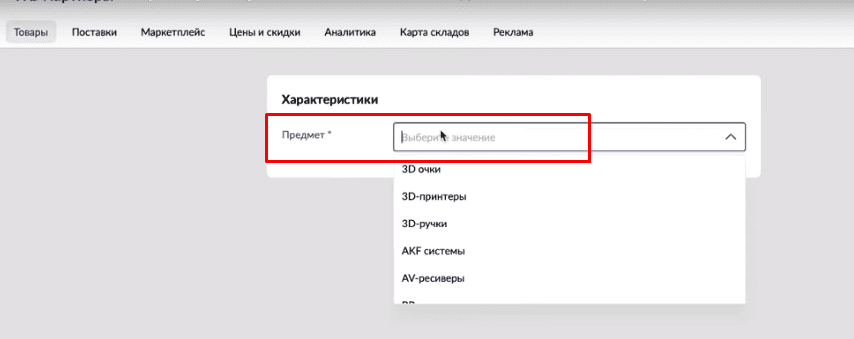
Наименование
Более подробное название товара с ограничением в 60 символов. Если категория была, допустим, «Канцелярские ножницы», то наименование будет «Большие канцелярские ножницы для бумаги и картона». В большинстве случаев Вайлдберриз автоматически генерирует наименование, опираясь на информацию в других полях. Исключение составляют товары из разделов: игрушки, продукция для малышей, детское питание, продукты питания, спортивное питание, товары для животных, косметика и парфюмерия, книжная продукция, товары для красоты и здоровья. Здесь наименование нужно вносить вручную.
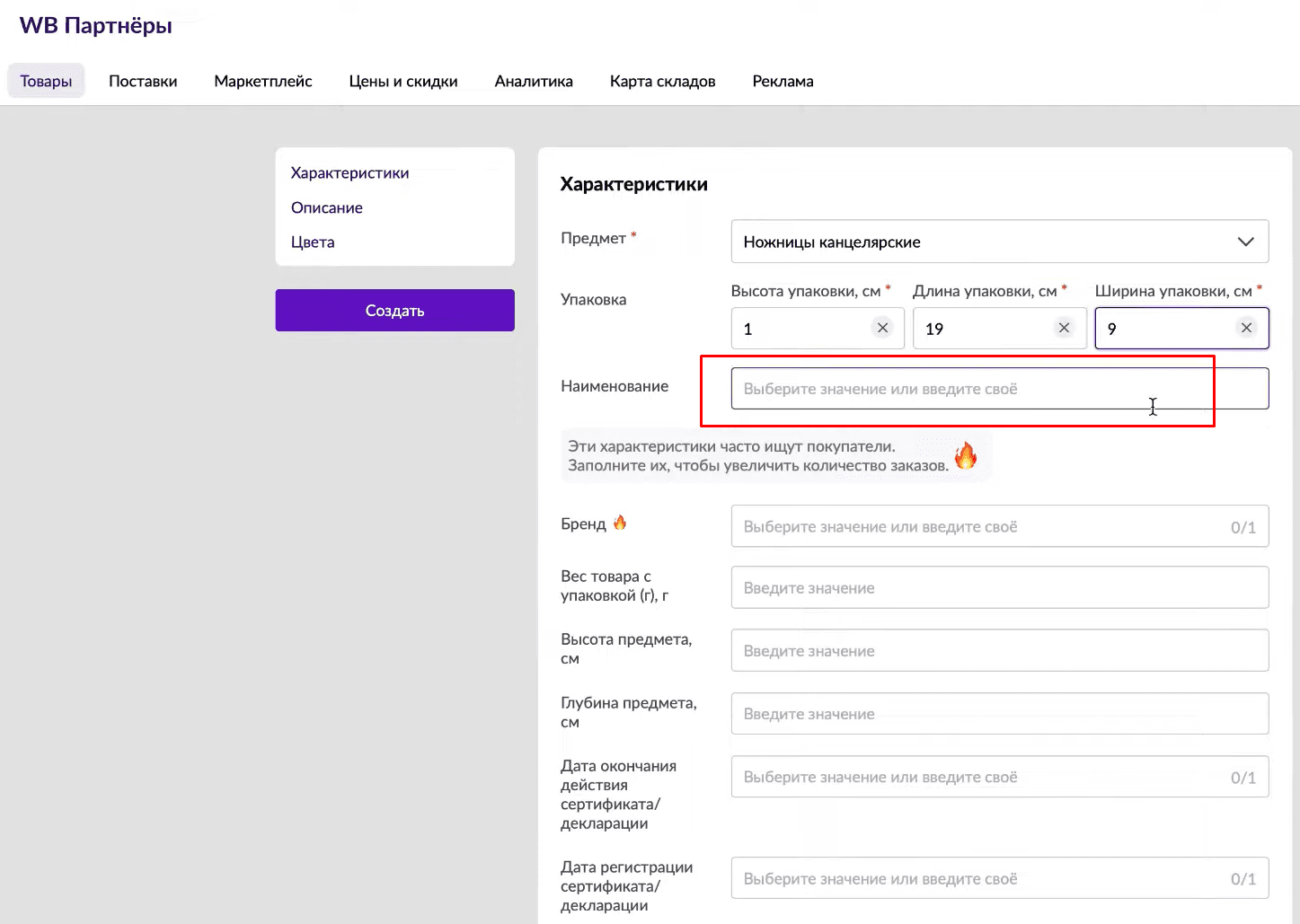
Поле «Наименование» доступно для редактирования, поэтому вы можете добавить туда уточняющие запросы, главное — уложиться в лимит по символам и не нарушать правила маркетплейса.
Бренд
Марка или товарный знак, под которым производится товар. На ВБ в этом поле допускается использовать незарегистрированное «выдуманное» наименование, но есть ряд ограничений:
- Нельзя в этом поле указывать ваше ИП.
- В начале нельзя использовать символы или знаки, например «№1 магазин».
- Бренд не может совпадать с названием категории или наименованием товара.
- Не должно быть повторов через знак «/».
При отсутствии у товара ТЗ можно выбрать значение «Нет бренда».
Вес и габариты
Здесь нужно указать параметры с упаковкой и без. Размеры упакованного товара указываем в сантиметрах, вес в граммах. Измеряйте все точно: ошибки в фактических габаритах приводит к штрафам и повышенной комиссии. При этом допускается использовать только целые значения — 1, 20, 33. Округление производится в большую сторону до следующего целого числа.
Инструкция Вайлдберриз по замерам.
Страна производства
Выбираем из предложенного списка или указываем вручную. Для некоторых покупателей это весьма важный аргумент в пользу выбора того или иного товара.
Комплектация
Даже если товар единичный, все равно нужно указать: «Брюки — 1 шт». Тем более это поле нужно заполнять, если продаете:
- наборы, комплекты чего-либо;
- мебель, которая доставляется в разобранном виде;
- технику с зарядным устройством, блоком питания, шнуром.
Пример заполненной комплектации
Назначение подарка и повод
Поля появились из-за того, что запросы типа «что купить в подарок мужу на Новый год?» или «что подарить маме на день рождения?» довольно часто задаются пользователями в поисковиках. Когда человек не знает, что подарить, WB предлагает варианты, опираясь на содержание карточек. Например, набор кухонных принадлежностей можно подарить маме или бабушке на 8 марта, а подставку под телефон — брату или сыну на 23 февраля. «Назначение подарка» и «Повод» — это ещё одна возможность расширить семантическое ядро ваше карточки, тем самым увеличить трафик. В этих полях можно указывать не более трех значений.
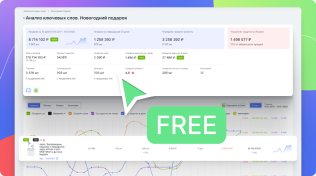
Описание
Важнейший блок для SEO — продвижения, где можно и нужно использовать ключевики. Напишите текст самостоятельно или закажите у копирайтера. Но, предварительно составьте список запросов, которые относятся к вашему товару и характеризуют его. Подобрать ключи можно с помощью сервиса аналитики LikeStats: в блоке SEO есть несколько инструментов для сбора семантики.
Цвет
Любое изделие имеет свой цвет, а иногда и несколько. При запросе пользователь часто пользуется этой характеристикой: «юбка красная», «простыня серая», «бежевая сумка». Параметр «Цвет» нужен для фильтрации результатов выдачи.
Кроме того, с помощью добавления цветов можно объединять карточки.
Фильтр по цвету в каталоге на сайте Wildberries
Баркод
Уникальный код для идентификации товара. Его можно сгенерировать здесь же или вставить готовый код, если вы используете для маркировки другую систему. Совет — сгенерированный код сохраните в отдельный файл, так как он вам понадобится для создания этикеток.
Цена
При выставлении розничной цены важно правильно просчитать юнит-экономику и учесть все расходы, связанные с реализацией товара. На WB существует практика «добровольно-принудительного» участия в акциях, когда маркетплейс обязывает продавцов предоставлять скидки, размер которых может доходить до 50%. Отказ от участия в общей акции влечет за собой увеличение комиссии ВБ. Поэтому заранее заложите запас по цене для участия в акциях.
Дополнительные атрибуты
Как уже было сказано выше, перечень характеристик будет различаться для каждого предмета. Это могут быть «Опции», «Состав», «Емкость аккумулятора», «Степень пылевлагозащиты», «Совместимость ОС». Удобство заполнения карточек на Вайлдберриз в том, что вы можете выбирать значения из выпадающих списков. Для начала заполните те, по которым у вас есть точная информация, например, подробная инструкция или технический паспорт изделия. Выбирать наугад не стоит, так вы рискуете попасть не в ту подкатегорию или продвигаться по нерелевантным запросам. А это чревато низкой конверсией в продажи, так как ваше предложение не будет соответствовать запросу покупателя.
После заполнения всех атрибутов нужно нажать кнопку «Создать».
Можно ли копировать карточки конкурентов?
Альтернативный способ оформления карточек — функционал «Импортировать товар с Wildberries». Достаточно указать артикул товара с WB, наиболее похожего на ваш. Система загрузит карточку конкурента уже с заполненными полями. Ваша задача в этом случае — проверить все атрибуты на соответствие вашему товару и отредактировать. Нельзя использовать чужой фото и видео контент, а также описание — эти элементы должны быть уникальными. В противном случае конкурент может подать жалобу о нарушении авторских прав и ваш SKU будет заблокирован.
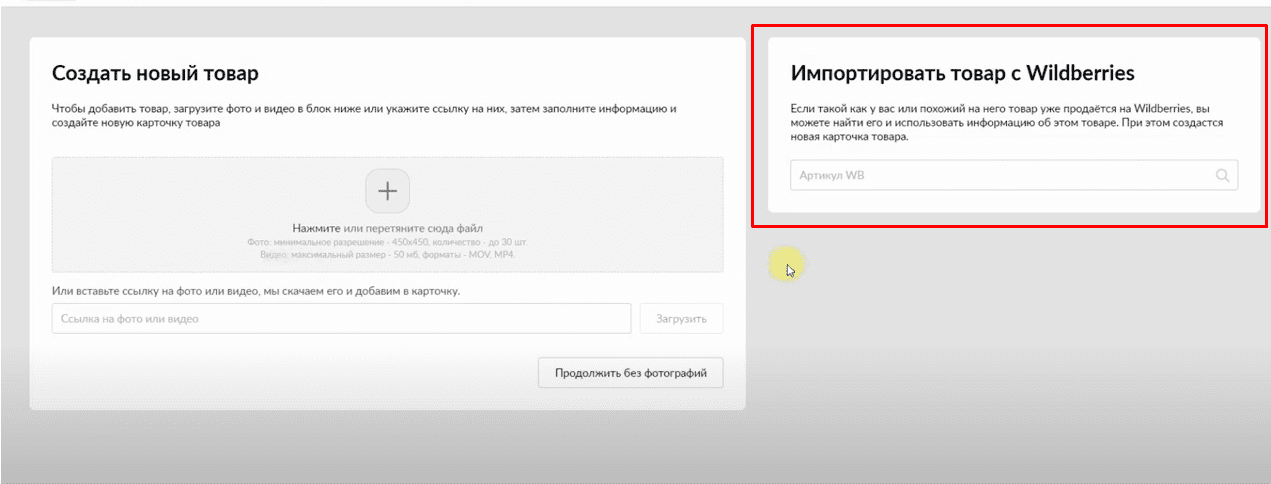
Заключение
Оформление карточки товара только на первый взгляд кажется сложным. На WB предусмотрены подсказки и выбор вариантов значений, поэтому во многих полях достаточно раскрыть выпадающий список и выбрать характеристику, подходящую вашему товару. Главное, это правильно указать предмет (категорию), чтобы система подгрузила вам нужный шаблон.
По возможности, заполняйте все поля, так как это положительно сказывается на ранжировании карточки: вы попадаете в большее число категорий и продвигаетесь по большему числу запросов. Кроме того, повышается информативность карточки — покупатель получает ответы на большинство вопросов, связанных с качеством товара.
Понравилась статья? Поделись с друзьями!
#статьи
-
0
Пошаговая инструкция со скриншотами. Эксперт объясняет, зачем объединять карточки, когда нужно их удалять и как можно их продвигать.
Иллюстрация: Оля Ежак для Skillbox Media
Обозреватель Skillbox Media, отраслевой журналист. Работала с TexTerra, SMMplanner, «Нетологией», «ПланФактом», Semantica. Написала больше 60 текстов для рекламных кампаний в «Дзене». Вела нишевой канал на YouTube.
Коуч и консультант в сфере e-commerce. Работал байером в центральном офисе Wildberries. Оптимизировал бизнес-процессы более чем ста поставщиков на этом маркетплейсе.
Работал маркетплейс-менеджером как с крупными брендами — например, Eleganzza и Modis, так и с локальными: UNU clothing, Hapica, Portobello Italy.
Проверяющий куратор курсов Skillbox «Основы работы с маркеплейсами», «Как стать продавцом на Ozon», «Продвижение на цифровых витринах».
Создание карточек товаров — первый шаг к успеху любого продавца на Wildberries. От карточек во многом зависит, будут ли пользователи видеть товар, а значит — будут ли его покупать.
Работу с карточками товаров на Wildberries можно разбить на шесть этапов — от создания до удаления. В материале Skillbox Media мы разберём эти этапы.
- Как создать карточки — три разных способа
- Как правильно заполнять карточки товаров
- Зачем объединять карточки и как это делать
- Как изменить карточку товара
- Что сделать, чтобы продвинуть карточку товара
- Как удалить карточку, если она не нужна
- Как узнать больше о торговле на Wildberries
Есть три способа создания карточек: вручную, по шаблону и в Excel-таблицах. Разберём каждый из них подробнее.
Создание карточек вручную подойдёт, если товаров немного. Чтобы добавить карточку, зайдите в личный кабинет на WB Partners и нажмите на «Товары» → «Карточка товара NEW». Затем нажмите на «Добавить единично» — так вы попадёте в контент-редактор. Пролистните скриншоты вбок, чтобы увидеть процесс пошагово:
Скриншот: WB Partners / Skillbox Media
Скриншот: WB Partners / Skillbox Media
В контент-редакторе можно выбрать два способа создания карточки: заполнить все поля вручную или импортировать товар с Wildberries. Копировать существующие карточки проще. Если на маркетплейсе уже есть карточка с хорошим контентом, можно указать её артикул — и в вашей будут те же характеристики, описание и фото.
Скриншот: WB Partners / Skillbox Media
Скриншот: WB Partners / Skillbox Media
При копировании карточек всё равно придётся указать цвет товара, его артикул и бар-код — это уникальные данные. Подробнее о правильном заполнении мы поговорим ниже.
Если вы решили создать карточку товара с нуля, придётся указывать все данные самостоятельно. Сначала нужно выбрать категорию, в которой вы размещаете товар. От категории зависит, сколько Wildberries возьмёт за продажи и хранение продукта и сколько людей увидят карточку.
Скриншот: WB Partners / Skillbox Media
Скриншот: WB Partners / Skillbox Media
Дальше нужно поочерёдно заполнить все поля в карточке товара и нажать на «Создать» — после этого карточка отправится на модерацию.
Скриншот: WB Partners / Skillbox Media
Скриншот: WB Partners / Skillbox Media
Создание карточек по шаблонам позволяет добавлять десятки товаров за один раз. Шаблоны заполняют в онлайне. Для этого нажмите на «Загрузить файлом» → «Новые товары». Вам предложат выбрать категорию, в которую вы будете добавлять товары. Начните вводить название и выберите подходящую.
Можно добавить одновременно несколько категорий через знак +. Тогда, если категории похожи, их поместят на один лист шаблона. Если они непохожи, шаблон разобьют на несколько вкладок.
Скриншот: WB Partners / Skillbox Media
Скриншот: WB Partners / Skillbox Media
Скриншот: WB Partners / Skillbox Media
Чтобы заполнить шаблон, добавьте в него столько строк, сколько товаров нужно загрузить. Потом поочерёдно кликайте на ячейки и указывайте нужные значения. Например, в поле «Характеристики» выберите подходящие из выпадающего списка, а в поле «Описание» вставьте заранее заготовленный текст.
Скриншот: WB Partners / Skillbox Media
Создание карточек в таблицах Excel аналогично созданию по шаблону. Но заполнять таблицу нужно не в онлайне, а на компьютере. Для этого создайте шаблон по инструкции выше, скачайте его и заполните, а потом загрузите обратно.
Скриншот: WB Partners / Skillbox Media
Скриншот: WB Partners / Skillbox Media
В карточке товаров множество полей. Мы рассмотрим правила заполнения самых важных из них.
Название. Раньше Wildberries формировал названия сам. Теперь продавцы могут задавать товарам названия длиной до 40 символов. Обычно в них указывают тип товара, модель или важный параметр: «Вентилятор настольный Midea MVFD1501». Если не указать название, Wildberries сформирует его автоматически по похожей схеме: бренд, название товара, модель.
Характеристики. Самые важные характеристики маркетплейс обозначает знаком огонька — их нужно обязательно указать. Но лучше назвать все характеристики без исключения — это основа дальнейшего продвижения. Чем больше данных вы добавите, тем чаще карточка будет появляться в результатах поиска пользователей в категориях и по запросам. Поэтому указывайте всё, что может быть важно для покупателя: комплектацию, размер, дополнительную функциональность, материал производства и так далее.
Описание. Wildberries разрешает делать описания длиной до 5000 символов. Обычно в описании рассказывают о преимуществах товара и о том, как его использовать. Это повышает конверсию в заказы.
Фото и видео. Это блок для визуального контента. На Wildberries он может быть трёх видов: фото, видео и «фото 360 градусов». Важно использовать качественный контент — фотографии и видео с высоким разрешением, показывающие товар с разных ракурсов. Можно добавить инфографику, чтобы подчеркнуть преимущества продукта. Чтобы загрузить файлы, нужно нажать на значок + или вставить ссылку на облачное хранилище с ними в поле «Ссылка на фото или видео».
Артикул. Это обозначение товара по вашей номенклатуре. Можно указывать здесь любые названия — главное, чтобы вы сами понимали, какой товар скрывается под артикулом, и могли найти нужный в отчётах. Например, можно прописать в карточке детской игрушки: «Игрушка жираф 2».
Бар-код. Это индивидуальное обозначение для каждого товара. На его основе генерируют штрихкод, по которому товар принимают на складе и отправляют покупателю. Поэтому бар-коды обязательно нужно сохранять. Можно сгенерировать их отдельно в личном кабинете или создать при заполнении карточек, нажав на «Сгенерировать баркод». Этот же бар-код можно будет использовать на других площадках — например, на «Яндекс.Маркете» и Ozon.
Также в карточке товара можно указать разные цвета — так вы объедините несколько карточек в одну. Подробнее про объединение мы поговорим дальше.
Карточки объединяют, когда товары в них похожи. Например, в одну карточку помещают куртки одного фасона, разных цветов и с разными принтами. Это позволяет создать чёткую структуру номенклатуры, в которой легко ориентироваться, и быстрее продвигать карточки товаров в топ.
Продвижение работает так. Система объединяет число покупок, рейтинг и отзывы у товаров в одной карточке. Все эти параметры влияют на позиции в выдаче — чем чаще покупают товар и чем лучше о нём пишут отзывы, тем он выше в категориях и поиске. Если клиент оставляет отзыв о розовом платье на карточке, в которой 15 разных цветов, этот отзыв получат все товары — платья синего, красного, белого и других цветов. За счёт этого можно вывести в топ сразу несколько артикулов.
Скриншот: Wildberries / Skillbox Media
В одну карточку можно помещать только одинаковые товары разных цветов или размеров. Например, можно объединить смартфоны Xiaomi на 64 ГБ серого, синего и чёрного цвета. Объединить смартфоны на 64 ГБ и 32 ГБ не получится.
Объединять уже сохранённые карточки товаров нельзя. Чтобы несколько товаров отображались в одной карточке, нужно добавить цвета или размеры на этапе создания. Для этого нужно разработать номенклатуру и заполнить контентом карточку каждого цвета.
Номенклатура должна быть такой, чтобы вы сами легко в ней ориентировались. Можно использовать следующую формулу для обозначения каждого товара:
наименование товара + порядковый номер в вашей матрице + цвет + размер
Например, для платьев разных цветов и размеров можно использовать артикулы «Платье 001 чёрный 42», «Платье 001 красный 44», «Платье 001 белый 46» и так далее.
Дальше создайте основную карточку товара, укажите в ней характеристики продукта и добавьте описание. После этого начните работать с цветами.
Добавить цвет можно, если нажать на + во втором блоке карточки. Для каждого цвета укажите артикул по вашей номенклатуре: в поле «Артикул товара» впишите корень номенклатуры — «Платье 001». В поле «Цвет» — цвет артикула. Тогда в отчётах вы будете видеть разработанные вами обозначения: «Платье 001 чёрный 42» — и поймёте, какой товар купили или вернули.
Скриншот: WB Partners / Skillbox Media
Для всех добавленных цветов нужно:
- указать размеры, если они есть;
- сгенерировать уникальные бар-коды — для каждого размера;
- указать розничную цену — на сайте она будет отображена как перечёркнутая до скидки;
- добавить фото и видео;
- указать уникальные характеристики.
Уникальные характеристики — те, что относятся только к одному цвету. Пользователи увидят их в списке, когда будут смотреть карточку товара. Например, если у вас есть платья одного фасона, но с разными принтами, вы можете указать для них характеристики «анималистичный», «без принта», «геометрический».
Скриншот: WB Partners / Skillbox Media
В карточках товаров на Wildberries можно менять любой контент — категорию продукта, название, описание, характеристики, размеры. Вносить изменения можно как в одну карточку, так и в несколько сразу — эта функция называется «Массовое редактирование».
Чтобы редактировать карточки, зайдите в раздел «Товары». Нажмите на «Загрузить файлом» → «Редактирование карточек». Проставьте галочки напротив товаров, в карточках которых нужно что-то изменить, и нажмите на «Массовое редактирование».
Откроется шаблон — такой же, как при создании карточек. В нём можно будет изменить контент в любом поле выбранных карточек.
Скриншот: WB Partners / Skillbox Media
Скриншот: WB Partners / Skillbox Media
Основа продвижения — SEO, или оптимизация карточки под поисковые алгоритмы маркетплейса. Это условно-бесплатный и самый эффективный инструмент продвижения на Wildberries. Он позволяет охватить максимум категорий и попадать в выдачу по фильтрам и поисковым запросам, описывающим ваши продукты.
Чтобы продвинуть карточку в топ категорий и выдачи, нужно:
- собрать семантическое ядро для неё;
- оптимизировать контент в карточке;
- анализировать попадание в выдачу.
Разберём каждый этап подробнее.
Семантическое ядро — список запросов, по которым могут находить ваш товар. Собрать эти запросы можно во внешних сервисах вроде Google Trends или «Яндекс.Вордстат» и в личном кабинете продавца на Wildberries: «Аналитика» → «Популярные поисковые запросы».
Скриншот: WB Partners / Skillbox Media
Чтобы найти все подходящие запросы, укажите основной — название вашего товара. Например, если продаёте коврики, напишите «коврик для ванной». Затем сохраните все запросы, которые подходят вашему товару.
Запросы можно классифицировать по частотности — количеству показов в месяц:
- высокочастотные запросы — у них несколько десятков или сотен тысяч показов. Они описывают продукт без конкретики: например, «коврик для ванной»;
- среднечастотные запросы — у них от тысячи показов в месяц. Обычно это запросы с определённым параметром товара — «коврик для ванной большой»;
- низкочастотные запросы — у них меньше тысячи показов в месяц. Обычно это тоже запросы, в которые включили параметр товара, — «коврик для ванной белый».
Важно сохранять в семантическое ядро все типы запросов, чтобы максимально охватить поисковую выдачу.
Скриншот: WB Partners / Skillbox Media
Оптимизация контента в карточке — это добавление в него собранных запросов. Обычно их используют в названии, характеристиках и описании товара — все они индексируются поисковыми алгоритмами маркетплейса:
- В названии указывают высокочастотный запрос, у которого больше всего показов.
- В характеристиках — параметры из запросов, у которых много показов: в нашем примере в характеристики можно добавить «противоскользящий».
- В описании — все остальные запросы.
Важно, чтобы контент в карточке товара выглядел естественно. Не нужно просто перечислять запросы через запятую — лучше гармонично вписать их в текст.
Скриншот: Wildberries / Skillbox Media
Дальше нужно отслеживать, появляется ли карточка товара в выдаче и категориях. Можно делать это вручную, но проще использовать сервисы аналитики: MPStats, SellerExpert, SellerStats и другие. В них можно посмотреть динамику отображения артикула в выдаче по ключевым словам.
Скриншот: MPStats / Skillbox Media
Нужно стремиться к тому, чтобы карточка попадала в выдачу по максимальному количеству ключевых слов. А ещё — к тому, чтобы она была как можно ближе к первой десятке. Если видите, что по отдельным ключевым словам карточка не показывается или находится слишком далеко от топа, можно добавить их в контент — например, в описание.
Отслеживать попадание в категории можно также в сервисах аналитики. Категории — это фильтры, которые пользователи выбирают при подборе товара. Например, для платьев это «сарафаны», «крестильные», «для малышей». Посмотреть категории можно в разделах с вашим товаром, но учтите: на сайте показаны не все. Есть масса категорий, скрытых от обычного пользователя, — например, «одежда для высоких» или «акции по смартфонам».
Скриншот: Wildberries / Skillbox Media
Скриншот: MPStats / Skillbox Media
Чтобы карточка отображалась в как можно большем количестве категорий, нужно заполнять все характеристики и участвовать в акциях маркетплейса. Львиную долю трафика можно получить благодаря попаданию в акционные категории.
«Волшебной таблетки» нет. Продвижение карточки товара на Wildberries — кропотливая операционная работа. Чтобы удерживать товары в топе, нужно постоянно работать над поисковой оптимизацией.
Удалить карточки товаров — например, если вы прекращаете продавать товар или возникли временные перебои с поставками — можно двумя способами.
Первый способ подойдёт, если нужно временно убрать карточку товара с витрины. Для этого удалите из неё визуальный контент — фото и видео. Карточки без фотографий не показывают на маркетплейсе — пользователи не смогут найти их.
Когда захотите вернуть карточку, снова добавьте в неё фото. Но учтите, что за время «простоя» карточка опустится в поисковой выдаче и её придётся продвигать заново.
Второй способ подойдёт, если вы хотите навсегда удалить карточку. Сделать это можно в разделе «Карточка товара NEW». Отметьте товары, которые вы хотите удалить, и нажмите на значок корзины напротив них.
Скриншот: WB Partners / Skillbox Media
Перед удалением карточки убедитесь, что на складе Wildberries нет товарных остатков по ней. Иначе придётся оплачивать их хранение.
Создать карточки можно вручную, по шаблону или в таблице Excel. Создание вручную подойдёт, если товаров немного. Можно заполнить все поля самостоятельно или скопировать карточку конкурента — тогда у вас будет то же название, характеристики и описание. Создание по шаблонам подойдёт, если у вас много товаров.
В карточке много полей. Желательно заполнять их максимально подробно: указывать все характеристики, добавлять фото и видео с разных ракурсов, раскрывать в описании преимущества продукта.
Карточки одинаковых товаров с разными цветами можно объединить — так проще с ними работать и их продвигать. Для этого нужно на этапе создания карточки добавить к ней все варианты товара в разделе «Цвета». Объединить уже созданные карточки не получится.
Карточки товаров можно редактировать — менять название, категорию, описание. Для этого отметьте товар в списке и перейдите к редактированию.
SEO — основа продвижения карточки на Wildberries. Чтобы она попадала в топ поиска и категорий, нужно собрать семантическое ядро, добавить запросы из него в карточку и регулярно отслеживать, на каких позициях находится товар.
Карточки можно удалять. Чтобы временно скрыть их, нужно убрать фото и видео. Чтобы удалить карточки совсем, сначала нужно избавиться от товарных остатков по ним. Потом — выбрать нужные в списке и нажать на иконку корзины.
- SEO не единственный способ продвижения карточек на маркетплейсе. В другом нашем материале разобрались, какие ещё способы продвижения есть, как они работают и что лучше выбрать начинающему селлеру.
- Без аналитики невозможно понять, как продавать больше товаров. В Skillbox Media есть статья об аналитике на Wildberries. Разобрали в ней, как работают внутренние отчёты и внешние сервисы, какие метрики нужно отслеживать и почему.
- На успех на площадке влияет не только работа с карточками товаров, но и множество других факторов — модель поставок, инструменты продвижения, юридическая форма. В большом гайде по торговле на Wildberries разобрали всё, что нужно знать начинающему селлеру.
- Если вы хотите освоить площадку на продвинутом уровне, приходите на курс Skillbox «Как продавать на Wildberries». На нём студентам дают не только теорию, но и практику: учат запускать рекламу и анализировать продажи под присмотром преподавателей.
- Для тех, кто хочет превратить торговлю на маркетплейсах в профессию, есть курс «Профессия Менеджер маркетплейсов». Он поможет освоить специальность с нуля: разобраться в особенностях топовых российских площадок и научиться управлять всем циклом продаж — от юнит-экономики до анализа продаж и контроля поставщиков.

Как зарабатывать больше с помощью нейросетей?
Бесплатный вебинар: 15 экспертов, 7 топ-нейросетей. Научитесь использовать ИИ в своей работе и увеличьте доход.
Узнать больше
Содержание
На крупных маркетплейсах за внимание покупателей борются тысячи продавцов. Один из способов его привлечь — ярко оформить карточки товаров. Если получилось выделиться среди остальных магазинов на платформе, шанс очередной покупки увеличивается в разы.
Рассказываем, как создать и оформить карточку товара на «Вайлдберриз».
Как создать и заполнить карточку товара на Wildberries
Зайдите в личный профиль продавца на Wildberries и в разделе меню «Товары» выберите «Карточка товара NEW». Затем кликните на «Добавить». Введите артикул и добавьте фото.
Укажите наименование товара, бренд, страну производства, комплектацию и другую информацию. Поля для заполнения отличаются в зависимости от продукта, поэтому рассмотрим основные:
- Название. Часто подбирается автоматически, но лучше скорректировать его вручную, чтобы сделать более релевантным. Важно, чтобы оно соответствовало вашему предложению, поскольку если название товара не коррелирует с запросом, который посетитель ввел в поиске Wildberries, он покинет карточку.
Поэтому если вы продаете льняные сумки для покупок, так и указывайте: «сумка/льняная/женская/шоппер/100% лен». Это более информативное название товара, чем просто «сумка женская текстильная».
Полезно добавить в название ключевое слово, которое поможет поисковой системе маркетплейса вывести покупателю именно ваш товар.
Используйте не больше 100 символов и не добавляйте одни и те же слова несколько раз.
- Бренд. Не пытайтесь добавлять выдуманные торговые марки, лучше кликните на «Нет бренда». Если покупатель решит поискать в сети упоминания о несуществующей ТМ и, естественно, ничего не найдет, он может засомневаться в качестве и отказаться от покупки.
- Страна производства. Выберите из списка или укажите вручную. Пользователям важно знать, где был произведен товар, поэтому обязательно предоставьте им эту информацию.
- Комплектация. Укажите каждый элемент набора. Если товар единичный, комплектацию все равно придется прописать. Например, для обычной сумки подойдет такой вариант:
- Дополнительные поля (вес, длина, высота, материал, модель и прочие). Заполните эти пункты максимально подробно — ваши товары будут лучше ранжироваться. Важно точно указать габариты упаковки. От них зависят стоимость логистики и хранения.
- Фото и видео. Сделайте четкие информативные снимки разрешением 900*1200 px, которые наглядно демонстрируют преимущества товара. Следите, чтобы соотношение сторон было 3:4 и их размер не превышал 8 000 px. Допустимые форматы — JPG и PNG.
Видео позволяет показать выгоды от использования товара и важные нюансы — например как именно направить поток воздуха фена, чтобы волосы перестали пушиться.
Ролик должен быть размером до 50 Мб, разрешением в диапазоне 720–1920р, не превышать по продолжительности 3 минут. Допустимые форматы — MOV и MP4.
- Цена. При ее формировании учтите комиссию маркетплейса, затраты на логистику, хранение. Новички на платформе обычно устанавливают низкие цены на товары, а потом постепенно их поднимают. По мере увеличения объема продаж стоимость можно будет увеличить. Также учитывайте возможные скидки и акции, которые вы будете устраивать в будущем, чтобы привлечь покупателей и не уйти в минус.
В отдельных случаях сама платформа обязывает всех без исключения продавцов предоставить скидку на ту или иную группу товаров. Скидки на отдельные категории товаров могут доходить до 50%. Вы можете отказаться от участия в общей акции, но это повлечет за собой увеличение комиссии маркетплейса на период действия акции.
- Описание. Здесь нужен простой цепляющий текст. Укажите ключевые характеристики продукта, его предназначение и выгоды от использования. Допустимый объем составляет 1 000 символов — используйте его по максимуму. Указывать теги и ссылки запрещено.
Чтобы обеспечить хорошую индексацию, добавьте ключевые слова и постарайтесь органично вписать их в текст.
Чтобы сформировать пул запросов, составьте семантическое ядро карточки товара. Для этого можно использовать обычный бесплатный сервис вроде Wordstat. Отберите максимум запросов с указанием частотности, удалите лишние и оставшиеся разбейте на кластеры — группы связанных запросов, которые соответствуют одинаковым покупательским намерениям.
Высокочастотные запросы помогают карточке лучше ранжироваться в поиске, а низкочастотные позволяют выделиться в числе конкурентов.
Для отдельных категорий товаров количество найденных ключевых слов значительно превышает объем, который можно органично ввести в одно описание без переспама. В этом случае постарайтесь их максимально объединить и добавить хвосты. Например, не просто «офисное кресло», а «офисное кресло с подлокотниками и регулируемым углом наклона спинки».
Вводите ключевые слова так, чтобы они органично смотрелись в тексте и не бросались в глаза. Оптимальное количество запросов на одно описание — 3–5 штук.
Если вы хотите использовать максимум ключевых слов, увеличьте количество карточек для аналогичных товаров — например для разных цветов или размеров одной и той же модели платья.
- Состав. Если материалов несколько, их обычно указывают в процентном соотношении. Для некоторых товаров система предлагает подсказки.
- Рекомендации. Заполните этот раздел после того, как создадите карточку товара. Сюда можно добавить до 20 позиций. Пользователи увидят только 6 из них. Обратите внимание, что это должны быть товары собственного бренда. Если рекомендуемый товар закончится, в карточку автоматически подгрузится следующий по списку.
Обязательно заполните этот раздел, иначе вместо товаров из вашего магазина маркетплейс будет предлагать продукцию конкурентов.
Порой конкуренты напрямую мешают вести бизнес. Популярный метод — спам-накрутка звонков. Ожидать такого можно и от ненадежных подрядчиков или непроверенных рекламных платформ. Фрод-атаки наносят урон бюджету и отнимают у сотрудников рабочее время. Защититесь от нецелевых обращений с помощью сервиса Антифрод Calltouch. Система определяет сомнительные звонки и отображает их количество в отчетах.
Антифрод
Автоматически выявляет некачественные звонки, которые не приводят к продажам, а просто расходуют бюджет.
- Выявляет и тегирует сомнительные звонки от недобросовестных рекламных подрядчиков или спам
- Позволяет учитывать в отчетах только качественные обращения
- Упрощает контроль подрядчиков
Узнать подробнее
Содержание карточки напрямую влияет на окончательное решение покупателя. Чем качественнее фото товара и подробнее описание, тем проще будет заказчику сделать выбор в пользу вашей продукции. На это потребуется время, однако трудозатраты оправдаются. Если оформить карточку неправильно, могут начаться проблемы вплоть до блокировки аккаунта.
Как редактировать после добавления
Редактирование может понадобиться из-за жалоб пользователей или по требованию площадки. Однако наиболее распространенная причина — необходимость изменения характеристик или стоимости товара.
Зайдите в «Товары» — «Карточки товаров» и выберите нужную двумя кликами. Доступно изменение всех параметров, кроме артикула. После редактирования основных разделов переходите к описанию. При необходимости измените текст. Для сохранения нажмите на «Отредактировать». Обновление параметров произойдет спустя несколько минут.
Советы по оформлению карточек
Придерживайтесь нескольких правил:
- Добавляйте в карточку все характеристики товара.
- В описании дополнительных параметров используйте ключевые фразы из запросов вашей ЦА.
- Заранее обдумайте возможные вопросы от покупателей и ответьте на них в описании.
- Не копируйте креативы конкурентов.
- Заранее изучите требования площадки.
- В случае с наборами всегда проверяйте, верно ли вы указали комплектацию.
- Не экономьте на подготовке изображений для карточки и продающего текста.
- Установите приложение WB Partner, чтобы в любой момент редактировать карточки товаров со смартфона или планшета.
Не все маркетинговые каналы одинаково эффективны. Сквозная аналитика Calltouch поможет распознать те, которые лишь расходуют бюджет и не помогают привлекать целевой трафик. Сервис подготовит удобные отчеты, подскажет, какие рекламные каналы окупаются, а от каких стоит отказаться уже сегодня. Все маркетинговые расходы станут прозрачными, что позволит вам оптимизировать бюджет.
Сквозная аналитика Calltouch
- Анализируйте воронку продаж от показов до денег в кассе
- Автоматический сбор данных, удобные отчеты и бесплатные интеграции
Узнать подробнее
Распространенные ошибки при работе с карточками
Наиболее частые ошибки, которые мешают в продвижении товаров:
- Не добавлены или плохо подобраны ключевые слова.
- Неинформативные фото.
- Некачественный контент или его слишком мало.
- В описании обычный текст вместо продающего — не указаны ключевые преимущества товара, выгоды от приобретения.
- Присутствуют признаки спама — явно преувеличенные достоинства, слова «высококачественный», «самый лучший», «высочайшего качества». При этом объективное подтверждение громким эпитетам отсутствует.
- Описание и фотографии не соответствуют действительности.
- Неконкурентоспособная цена.
Некоторые ошибки только кажутся незначительными. Если не исключить этот комплекс недочетов, карточка не будет работать.
Пример продающих фотографий в карточке товара на Wildberries
У каждого изображения своя цель. Первая фотография должна быть наиболее информативной — именно она привлекает внимание покупателя, побуждает его перейти в карточку и изучить характеристики. На ней важно показать товар целиком и продемонстрировать преимущества, перечисленные в описании.
На втором изображении наглядно продемонстрированы характеристики. Подобные схемы уместно использовать для любых устройств. Они будут различаться по содержанию, но принцип один и тот же — показать, из чего состоит товар. В нашем примере на втором изображении показана конструкция смесителя. А если вы продаете, например, утюги, то с помощью такой схемы можно показать покупателю, где находятся резервуар для воды, водяное сопло и кнопка для разбрызгивания, регулятор пара и другие функциональные элементы.
Разумеется, выкройку платья потенциальному покупателю демонстрировать не нужно. В этом случае просто сделайте фотографии модели в разных ракурсах, чтобы посетитель получил исчерпывающее впечатление, как изделие выглядит с разных сторон. Обязательно покажите крупным планом декоративные элементы.
Следующее изображение показывает товар в действии. Пользователь видит живые кадры, которые еще больше подталкивают к решению о покупке.
Покажите, насколько интенсивно и ровно льется струя воды из смесителя, какое гладкое и однородное фруктовое пюре можно сделать с помощью блендера, как эффектно выглядит вечернее платье в соответствующей обстановке.
Количество фотографий зависит от ниши — всего можно загрузить до 30 штук, но в любом случае их не должно быть слишком мало. Оптимальное количество — 5–10 фото в одной карточке.
С помощью последующих изображений можно, например, проиллюстрировать уникальное торговое предложение или продемонстрировать эффект до и после использования продукта.
Коротко о главном
- Создание карточки товара на «Вайлдберриз» не вызывает затруднений. И, напротив, ее оформление требует времени и финансовых затрат на подготовку фото, продающего текста и УТП.
- Заполняйте карточку максимально подробно, с использованием ключевых слов, но при этом не спамьте.
- Добавляйте качественные и информативные изображения, заметные на фоне тех, что используют ваши конкуренты.
- Чтобы не получить бан, заранее ознакомьтесь с правилами WB и не вводите в заблуждение покупателей. Проверяйте все данные в карточках на точность и достоверность.